Cisco ASR 9000 Series Aggregation Services Routers Mode d'emploi
PDF
Descarregar
Documento
Guide d’installation matérielle des routeurs Cisco ASR 9901, ASR 9001 et ASR 9001-S Première publication : 2013-08-25 Dernière modification : 2018-03-08 Americas Headquarters Cisco Systems, Inc. 170 West Tasman Drive San Jose, CA 95134-1706 USA http://www.cisco.com Tel: 408 526-4000 800 553-NETS (6387) Fax: 408 527-0883 LES SPÉCIFICATIONS ET RENSEIGNEMENTS RELATIFS AUX PRODUITS PRÉSENTÉS DANS CE MANUEL PEUVENT ÊTRE MODIFIÉS SANS PRÉAVIS. TOUS LES RENSEIGNEMENTS, ÉNONCÉS ET RECOMMANDATIONS DE CE MANUEL SONT PRÉSUMÉS EXACTS, MAIS SONT PRÉSENTÉS SANS GARANTIE D’AUCUNE SORTE, EXPRESSE OU IMPLICITE. LES UTILISATEURS SONT ENTIÈREMENT RESPONSABLES DE L’UTILISATION QU’ILS FONT DES PRODUITS. LA LICENCE DU LOGICIEL ET LA GARANTIE LIMITÉE DU PRODUIT SE TROUVENT DANS LA DOCUMENTATION ENVOYÉE AVEC LE PRODUIT ET SONT INTÉGRÉES À LA PRÉSENTE DOCUMENTATION, PAR RÉFÉRENCE. SI VOUS NE TROUVEZ PAS LA LICENCE DU LOGICIEL NI LA GARANTIE LIMITÉE, COMMUNIQUEZ AVEC VOTRE REPRÉSENTANT CISCO POUR EN OBTENIR UNE COPIE. L’application par Cisco de la compression d’en-tête TCP est adaptée d’un programme développé par l’Université de Californie, Berkeley (UCB) dans le cadre de la mise au point, par l’UCB, d’une version gratuite du système d’exploitation UNIX. Tous droits réservés. Droits d’auteur © 1981, Regents of the University of California. NONOBSTANT LES AUTRES GARANTIES MENTIONNÉES, TOUS LES FICHIERS, DOCUMENTS ET LOGICIELS DE CES FOURNISSEURS SONT FOURNIS « TELS QUELS », AVEC TOUS LEURS DÉFAUTS. CISCO ET LES FOURNISSEURS MENTIONNÉS CI-DESSUS DÉCLINENT TOUTE GARANTIE EXPLICITE OU IMPLICITE Y COMPRIS, MAIS SANS S’Y LIMITER, TOUTE GARANTIE DE QUALITÉ MARCHANDE, D’ADÉQUATION À UN USAGE PARTICULIER, D’ABSENCE DE CONTREFAÇON OU TOUTE AUTRE GARANTIE DÉCOULANT DE PRATIQUES OU DE RÈGLES COMMERCIALES. CISCO OU SES FOURNISSEURS NE PEUVENT EN AUCUN CAS ÊTRE TENUS RESPONSABLES DES DOMMAGES INDIRECTS, PARTICULIERS, CONSÉCUTIFS OU ACCESSOIRES INCLUANT, SANS S'Y LIMITER, LES PERTES DE PROFITS, LA PERTE OU LA DÉTÉRIORATION DE DONNÉES RÉSULTANT DE L’UTILISATION OU DE L’IMPOSSIBILITÉ D’UTILISER CE MANUEL, MÊME SI CISCO OU SES FOURNISSEURS ONT ÉTÉ AVISÉS DE LA POSSIBILITÉ DE TELS DOMMAGES. Les adresses IP (Internet Protocol) et les numéros de téléphone utilisés dans ce document ne sont pas supposés correspondre à des adresses ni à des numéros de téléphone réels. Tous les exemples, résultats d’affichage de commandes, schémas de topologie de réseau et autres illustrations inclus dans ce document sont donnés à titre indicatif uniquement. L’utilisation d’adresses IP ou de numéros de téléphone réels à titre d’exemple est non intentionnelle et fortuite. Cisco et le logo Cisco sont des marques de commerce ou marques de commerce déposées de Cisco ou de ses filiales aux États-Unis et dans d’autres pays. Pour consulter la liste des marques de commerce Cisco, rendez-vous à l’adresse URL suivante : https://www.cisco.com/go/trademarks. Les marques de commerce de tierces parties mentionnées appartiennent à leur détenteur respectif. L’utilisation du terme « partenaire » ne signifie pas nécessairement qu’il existe un partenariat entre Cisco et une autre entreprise. (1721R) © 2016-2018 Cisco Systems, Inc. All rights reserved. TA B L E D E S M AT I È R E S Préparation de l’installation 1 Aperçu 1 Consignes de sécurité 3 Consignes générales de sécurité 3 Renseignements sur la conformité et la sécurité 4 Sécurité des lasers 4 Dangers liés au courant 4 Prévention des dommages par décharge électrostatique 4 Consignes de levage 5 Consignes relatives aux exigences du site 6 Schéma du site et dimensions de l’équipement 6 Consignes relatives au câblage du site 8 Consignes de circulation d’air dans le châssis 9 Consignes de montage sur bâti et de dégagement pour la circulation d’air 11 Bâti à deux montants de système de télécommunication 12 Bâti ouvert à quatre montants 14 Bâti fermé avec côtés perforés 15 Consignes de circulation d’air pour l’installation du bâti encloisonné 15 Consignes relatives à l’humidité et à la température 17 Consignes relatives au branchement de l’alimentation 17 Routeurs alimentés en CA 18 Routeur alimenté en CC 31 Consignes du NEBS quant à la liaison électrique et à la mise à la terre d’unités supplémentaires 36 Consignes de connexion pour le port 37 Consignes de connexion pour le port de console et le port auxiliaire 40 Signaux du port de console 40 Signaux du port auxiliaire 41 Consignes de connexion pour les ports de gestion de réseau local 42 Guide d’installation matérielle des routeurs Cisco ASR 9901, ASR 9001 et ASR 9001-S iii Table des matières Voyants DEL du port de gestion de réseau local 43 Câblage pour le port de gestion de réseau local RJ-45 43 Consignes de connexion pour les ports de synchronisation 44 Voyants DEL du port de synchronisation 44 Port USB externe RP 45 Déballage et installation du châssis 47 Considérations et exigences relatives à la préinstallation 47 Déballage du routeur 49 Positionnement du routeur 51 Vérification des dimensions du bâti 51 Installation du châssis Cisco ASR 9901 51 Avant de commencer 52 Installation du châssis dans un bâti à deux montants 52 Installation du châssis dans un bâti à quatre montants 56 Installation du châssis Cisco ASR 9001 60 Avant de commencer 60 Montage du châssis sur bâti 61 Installation du châssis dans un bâti à deux montants 61 Installation du châssis dans un bâti à quatre montants 63 Connexions supplémentaires pour la liaison électrique et la mise à la terre 65 Installation de l’ensemble du plénum facultatif 67 Contenu de l’ensemble du plénum 67 Plaques d’adaptation et types de bâti pris en charge 68 Installation de l’ensemble du plénum 68 Installation de l’ensemble du plénum dans un bâti de 19 po 69 Installation de l’ensemble du plénum dans un bâti ETSI comportant deux à quatre montants 75 Installation de modules et de câbles dans le châssis 81 Ports fixes du routeur Cisco ASR 9901 81 Ports fixes et adaptateurs de ports modulaires du routeur Cisco ASR 9001 82 Ports fixes 4x10-Gigabit Ethernet 82 Adaptateurs de ports modulaires 83 Adaptateur de port modulaire Gigabit Ethernet à 20 ports 83 Adaptateur de port modulaire 10 Gigabit Ethernet à 4 ports 85 Adaptateur de port modulaire 10 Gigabit Ethernet à 2 ports 86 Guide d’installation matérielle des routeurs Cisco ASR 9901, ASR 9001 et ASR 9001-S iv Table des matières Adaptateur de port modulaire 40 Gigabit Ethernet à 1 port 88 Installation et retrait des adaptateurs de ports modulaires 90 Manipulation des adaptateurs de ports modulaires (MPA) 90 Insertion et retrait à chaud 91 Installation et retrait des adaptateurs de ports modulaires (MPA) 92 Installation et retrait des dispositifs optiques 93 Nettoyage des dispositifs optique 93 Vérification de l’installation 93 Vérification de l’installation 93 Utilisation des commandes show pour vérifier l’état des adaptateurs de ports modulaires (MPA) 94 Utilisation des commandes show pour afficher les renseignements relatifs aux adaptateurs de ports modulaires (MPA) 94 Utilisation de la commande ping pour vérifier la connectivité de réseau 95 Installation et retrait des modules émetteurs-récepteurs 96 Gestion des câbles 96 Support de gestion des câbles – Cisco ASR 9901 97 Installation d’un support de gestion des câbles 97 Retrait d’un support de gestion des câbles 98 Support de gestion des câbles – Cisco ASR 9001 99 Installation d’un support de gestion des câbles 99 Retrait d’un support de gestion des câbles 100 Plateau de gestion des câbles – Cisco ASR 9001 101 Installation d’un plateau de gestion des câbles 101 Retrait d’un plateau de gestion des câbles 102 Connexion des câbles d’un processeur de routage 103 Connexion au port de console RP 104 Connexion au port auxiliaire RP 104 Connexion aux ports de gestion Ethernet RP 104 Branchement de l’alimentation au routeur 105 Branchement de l’alimentation à un routeur alimenté en CA 105 Raccordement de l’alimentation à un routeur alimenté en CC 107 Mise sous tension du routeur 110 Dépannage de l’installation 113 Aperçu du dépannage 113 Guide d’installation matérielle des routeurs Cisco ASR 9901, ASR 9001 et ASR 9001-S v Table des matières Dépannage au moyen d’une approche de sous-système 114 Séquence normale de démarrage du routeur 114 Identification des problèmes de démarrage 114 Dépannage du sous-système d’alimentation 115 Dépannage du sous-système d’alimentation d’entrée CA 115 Dépannage du sous-système d’alimentation d’entrée CC 118 Information supplémentaire sur le dépannage des sous-systèmes d’alimentation 122 Identification du matériel et du logiciel 122 Obtention d’information sur la température et l’environnement 122 Dépannage du système de distribution d’alimentation 125 Dépannage du sous-système de processeur de routage 126 Aperçu du processeur de routage (Route Processor) 126 Voyants du panneau avant RP 128 Affichage de la matrice DEL 130 Affichage des phases d’exécution et des étapes de démarrage de la matrice DEL 130 Affichage d’erreur du contrôleur de bus CAN de la matrice DEL 132 DEL d’état et de ports Ethernet 132 Ports auxiliaires et de console 133 Suivi de l’état des alarmes critiques, importantes et mineures 133 Dépannage de la carte en ligne 134 Processus de démarrage initial 134 Voyants d’état DEL 134 Configuration et dépannage d’interfaces de cartes de lignes 135 Paramètres de configuration 135 Adresse d’interface de cartes de lignes 135 Utilisation des commandes de configuration 136 Configuration de base de la carte de ligne 136 Vérification des modules émetteurs-récepteurs 137 Dépannage avancé de cartes de lignes 139 Dépannage du sous-système de refroidissement 139 Mise en fonctionnement du tiroir de ventilation 140 Ventilateurs de module d’alimentation 140 Conditions de surchauffe 141 Isolement des problèmes de refroidissement du sous-système 141 Guide d’installation matérielle des routeurs Cisco ASR 9901, ASR 9001 et ASR 9001-S vi Table des matières Remplacement des composants du routeur 143 Préalables et préparation 143 Unités remplaçables sur site 143 Insertion et retrait à chaud 144 Mise hors tension du routeur 144 Retrait et remplacement du tiroir de ventilation 146 Retrait et remplacement d’un tiroir de ventilation 147 Retrait et remplacement du filtre à air 149 Retrait et remplacement des composants du système d’alimentation CC ou CA 151 Consignes relatives au remplacement du module d’alimentation 151 Retrait et remplacement d’un module d’alimentation CC ou CA 151 Retrait d’un module d’alimentation CC ou CA 151 Installation d’un module d’alimentation CC ou CA 153 Retrait d’un châssis du bâti d’équipement 153 Installation d’un châssis de remplacement dans le bâti d’équipement 154 Emballage d’un châssis pour expédition 155 Caractéristiques techniques 157 Caractéristiques physiques 157 Paramètres environnementaux 158 Paramètres électriques CA 159 Paramètres électriques CC 160 Plage de tension d’entrée CA 162 Plage de tension d’entrée CC 163 Niveaux de sortie du système d’alimentation CC 163 Caractéristiques du port RP 164 Paramètres de consommation d’énergie 164 Modules émetteurs-récepteurs 164 Journal du site 167 Journal du site 167 Guide d’installation matérielle des routeurs Cisco ASR 9901, ASR 9001 et ASR 9001-S vii Table des matières Guide d’installation matérielle des routeurs Cisco ASR 9901, ASR 9001 et ASR 9001-S viii CHAPITRE 1 Préparation de l’installation Ce chapitre vous guide dans le processus de préparation pour l’installation du routeur. Avant d’installer votre routeur Cisco ASR 9901 ou Cisco ASR 9001, vous devez tenir compte de ces exigences : • L’alimentation électrique et le câblage nécessaire doivent être en place au site de l’installation. • L’équipement spécial doit être accessible pour l’installation du routeur. • Les conditions environnementales nécessaires au fonctionnement normal du site de l’installation. L’emballage d’expédition du routeur est conçu afin de réduire les risques de dommages matériels découlant de la manutention habituelle du matériel lors de l’expédition : • Conservez le routeur dans son emballage d’expédition jusqu’à ce que vous ayez choisi son site d’installation. • Le routeur doit toujours être transporté ou stocké à l’endroit dans son emballage d’expédition. Examinez tous les articles pour déceler des dommages survenus lors de l’expédition. Si un article semble abîmé, communiquez avec un représentant du service à la clientèle Cisco immédiatement. Ce chapitre traite des sujets suivants : • Aperçu, page 1 • Consignes de sécurité, page 3 • Consignes relatives aux exigences du site, page 6 • Consignes de connexion pour le port, page 37 Aperçu Routeur ASR de Cisco, série 9901 Le Cisco ASR 9901 est un routeur compact de périphérie (PE) de haute capacité avec une capacité de trame non bloquante en duplex intégral de 456 Gbit/sec en format de deux unités de bâti (2RU). Guide d’installation matérielle des routeurs Cisco ASR 9901, ASR 9001 et ASR 9001-S 1 Préparation de l’installation Aperçu Remarque Le routeur Cisco ASR 9901 prend seulement en charge les versions 64 bits de Cisco IOS XR. Le routeur Cisco ASR 9901 dispose d’un processeur de routage intégré (RP) et de 42 ports à configuration fixe avec les débits suivants : • 24 ports de 1 GE (avec SFP) ou de 10 GE (avec SFP+). • 16 ports de 1 GE (avec SFP). • 2 ports de 100 GE (avec QSFP28). Le châssis de base possède une entrée GPS pour la synchronisation de strate 1, des ports Building Integrated Timing Supply (BITS) et des ports de gestion. La figure suivante montre le panneau avant du routeur Cisco ASR 9901. Illustration 1 : Panneau avant du routeur Cisco ASR 9901 Routeur ASR de Cisco, série 9001 Le Cisco ASR 9001 est un routeur compact de périphérie (PE) de haute capacité avec une capacité de trame non bloquante en duplex intégral de 120 Gbit/sec en format de deux unités de bâti (2RU). Similaire aux autres routeurs de la gamme Cisco ASR 9000, grâce à l’exécution d’images logicielles de Cisco IOS XR, le routeur Cisco ASR 9001 peut offrir les mêmes fonctionnalités et services que les plates-formes de la gamme Cisco ASR 9000, ce qui permet aux clients d’utiliser une image uniforme de Cisco IOS XR. Le routeur Cisco ASR 9001 dispose d’un processeur de routage intégré (RP) et de deux baies modulaires pour adaptateurs de port modulaires (MPA) de 1 GE, 10 GE et 40 GE. Le châssis de base a quatre ports d’émetteur-récepteur enfichable à faible encombrement amélioré (SFP+) de 10 GE intégrés, une entrée GPS pour la synchronisation de strate 1, des ports Building Integrated Timing Supply (BITS) et des ports de gestion. La figure suivante montre le panneau avant du routeur Cisco ASR 9001. Illustration 2 : Panneau avant du routeur Cisco ASR 9001 Routeur Cisco ASR 9001-S Le routeur Cisco ASR 9001-S est une variante de 60 Gbit/sec du routeur Cisco ASR 9001. Similaire aux autres routeurs de la gamme Cisco ASR 9000, grâce à l’exécution d’images logicielles de Cisco IOS XR, le routeur Cisco ASR 9001-S peut offrir les mêmes fonctionnalités et services que les plates-formes de la gamme Guide d’installation matérielle des routeurs Cisco ASR 9901, ASR 9001 et ASR 9001-S 2 Préparation de l’installation Consignes de sécurité Cisco ASR 9000, ce qui permet aux clients d’utiliser une image uniforme de Cisco IOS XR. Le routeur Cisco ASR 9001-S de base dispose d’une baie modulaire (BAY 0) pour adaptateurs de port modulaires (MPA) de 1 GE, 10 GE et 40 GE. Le châssis dispose également de deux ports SFP+ fixes (SFP+0 et SFP+1). Le deuxième logement pour MPA (BAY 1) et les deux autres ports SFP+ (SFP+2 et SFP+3) sont désactivés et recouverts de capuchons anti-poussières par défaut. Il prend en charge les mêmes fonctionnalités et la même extensibilité pour chaque unité de traitement du réseau (NPU) que le routeur Cisco ASR 9001. La figure suivante montre le panneau avant du routeur Cisco ASR 9001-S. Illustration 3 : Panneau avant du routeur Cisco ASR 9001-S Vous devez obtenir une licence de Cisco pour utiliser les 120 Gbit/sec de bande passante et les ports désactivés. Une fois la licence obtenue et installée, le routeur Cisco ASR 9001-S doit être redémarré pour utiliser toute sa capacité de 120 Gbit/sec. Pour plus d’informations sur la configuration de la licence du routeur Cisco ASR 9001-S, consultez le Guide de configuration de la licence de mise à niveau de 120 Gbit/sec du Cisco ASR 9001-S. Remarque La procédure d’installation de matériel du routeur Cisco ASR 9001-S est la même que celle du routeur Cisco ASR 9001 décrites dans le présent document. Consignes de sécurité Avant d’effectuer toute procédure décrite dans cette publication, vous devez passer en revue les consignes de sécurité de cette section pour éviter de vous blesser ou d’endommager le matériel. Veuillez noter que cette section ne contient que des consignes et n’énonce pas toutes les situations potentiellement dangereuses. Lorsque vous installez un routeur, faites toujours preuve de prudence et de bon sens. Consignes générales de sécurité • N’essayez jamais de soulever un objet vous-même si celui-ci risque d’être trop lourd pour vous. • Débranchez toujours la source d’alimentation ainsi que tout câble électrique avant de soulever, de déplacer ou d’entretenir le routeur. • Gardez l’espace de travail dégagé et exempt de poussière durant et après l’installation. • Gardez tout outil et composante de routeur loin des allées et des rangées de bâtis d’équipement. • Ne portez aucun vêtement ample, bijou (y compris les bagues et les chaînes) ou tout autre article qui pourrait se coincer dans le routeur. Guide d’installation matérielle des routeurs Cisco ASR 9901, ASR 9001 et ASR 9001-S 3 Préparation de l’installation Renseignements sur la conformité et la sécurité • Attention à votre cravate ou foulard ainsi qu’à vos manches qui doivent être attachés au corps. • Servez-vous de l’équipement Cisco de manière sécuritaire, en respectant la tension nominale et les consignes d’utilisation. • Ne travaillez pas seul dans des conditions potentiellement dangereuses. • Débranchez toujours les câbles d’alimentation lorsque vous effectuez des tâches de maintenance ou travaillez sur le routeur, sauf si la pièce de rechange est remplaçable à chaud et conçue pour l’insertion et le retrait à chaud (procédure OIR). • Assurez-vous que l’installation du routeur est conforme aux codes de l’électricité nationaux et locaux : aux États-Unis, il s’agit de la norme 70 de la National Fire Protection Association (NFPA) et du United States National Electrical Code; au Canada, il s’agit du Code canadien de l’électricité, partie 1, et de la norme CSA C22.1; dans le reste du monde, ce sont les parties 1 à 7 de la norme 364 de la Commission électrotechnique internationale (CEI). Renseignements sur la conformité et la sécurité Les routeurs Cisco ASR 9901, ASR 9001 et ASR 9901-S sont conçus pour satisfaire aux exigences de conformité réglementaire et d’approbation de sécurité. Consultez les Renseignements sur la conformité réglementaire et la sécurité pour les routeurs de la gamme Cisco ASR 9000. Sécurité des lasers Les ports à configuration fixe du routeur Cisco ASR 9901 et les ports de cartes de ligne du routeur Cisco ASR 9001 sont équipés de lasers. Les lasers émettent un rayonnement invisible. Ne fixez pas des yeux les ports ouverts. Respectez cet avertissement pour éviter les lésions oculaires : Avertissement Les fibres ou connecteurs déconnectés peuvent émettre des rayonnements laser invisibles. Ne fixez pas les rayons ou ne les regardez pas directement avec des instruments optiques. Énoncé 1051 Dangers liés au courant Les routeurs Cisco ASR 9901 et Cisco ASR 9001 peuvent être configurés pour une source d’alimentation CC. Ne touchez pas les bornes lorsqu’elles sont sous tension. Respectez cet avertissement afin d’éviter les blessures. Avertissement Une tension ou une énergie dangereuse peut être présente dans les bornes d’alimentation. Remplacez toujours le cache lorsque les bornes ne sont pas utilisées. Assurez-vous que des conducteurs non isolés ne sont pas accessibles lorsque le cache est installé. Énoncé 1086 Prévention des dommages par décharge électrostatique Plusieurs composantes du routeur sont vulnérables à l’électricité statique. Le fait de ne pas prendre les précautions adéquates contre une décharge électrostatique peut entraîner des pannes de composantes, Guide d’installation matérielle des routeurs Cisco ASR 9901, ASR 9001 et ASR 9001-S 4 Préparation de l’installation Consignes de levage intermittentes ou complètes. Pour réduire les risques de dommages par décharge électrostatique, utilisez toujours un bracelet antistatique destiné à prévenir les décharges (ou un tel bracelet pour la cheville) en assurant un bon contact avec votre peau. Remarque Vérifiez périodiquement la valeur de résistance du bracelet antistatique. Elle doit se situer entre 1 et 10 mégohms (Mohms). Avant d’effectuer toute procédure dans le présent guide, attachez un bracelet antistatique à votre poignet et connectez le câble du bracelet au châssis, comme indiqué dans la figure ci-dessous. Illustration 4 : Connexion d’un bracelet antistatique au châssis du routeur Cisco ASR 9001 1 Emplacement de la prise de châssis pour bracelet antistatique sur le routeur Cisco ASR 9001 Consignes de levage Un routeur Cisco ASR 9901 complètement configuré peut peser jusqu’à 55,97 lb (25,4 kg). Un routeur Cisco ASR 9001 complètement configuré peut peser jusqu’à 37,91 lb (17,2 kg). Ces systèmes ne sont pas conçus pour être déplacés fréquemment. Avant d’installer le routeur, assurez-vous d’avoir planifié son installation et sa migration au sein de votre réseau pour éviter de devoir le déplacer plus tard afin de tenir compte des sources d’alimentation et des connexions réseau. Suivez les consignes de levage suivantes pour éviter de vous blesser ou d’endommager le matériel : • Ne soulevez pas le matériel tout seul. Demandez plutôt à une autre personne de le faire avec vous. • Assurez-vous d’être stable sur vos pieds et équilibrez le poids de l’objet entre vos pieds. Guide d’installation matérielle des routeurs Cisco ASR 9901, ASR 9001 et ASR 9001-S 5 Préparation de l’installation Consignes relatives aux exigences du site • Soulevez le matériel lentement; ne faites pas de mouvements brusques et évitez de vous contorsionner durant le levage. • Gardez le dos droit et soulevez à l’aide de vos jambes plutôt que de votre dos. Lorsque vous vous penchez pour soulever l’équipement, pliez les genoux (et non la taille) pour protéger le bas de votre dos d’une pression excessive. Avertissement Pour éviter des blessures corporelles et ne pas endommager le châssis, ne tentez jamais d’élever ou d’incliner le châssis à l’aide des poignées sur les modules (tels que les blocs d’alimentation, les ventilateurs ou les cartes); ces types de poignées ne sont pas conçus pour supporter le poids de l’appareil. Énoncé 1032 Consignes relatives aux exigences du site Ces sections comprennent les consignes relatives aux exigences du site. Familiarisez-vous avec ces dernières avant d’installer le routeur : Schéma du site et dimensions de l’équipement Pour aider à maintenir un fonctionnement sans accroc, respectez les mesures de précaution et les consignes suivantes lorsque vous planifiez l’installation de votre bâti : • Installez le système dans un endroit à accès restreint qui permet une mise à la terre permanente. • Assurez-vous que le site du bâti offre un approvisionnement en alimentation source CA ou CC, une mise à la terre et des câbles d’interface réseau. • Laissez suffisamment d’espace de manœuvre autour du bâti pendant l’installation. Vous aurez besoin d’au moins 3 pi (91,44 cm) autour du bâti pour déplacer, aligner et insérer le châssis. • Laissez au moins 24 po (61 cm) d’espace libre devant et derrière le châssis pour la maintenance après installation. • Avant de fixer le routeur à deux montants ou rails, vérifiez si l’ouverture utilisable (la largeur entre les bords intérieurs des deux brides de fixation) mesure au moins 17,7 po (45 cm) pour le routeur Cisco ASR 9001 et au moins 17,75 po (45,09 cm) pour le routeur Cisco ASR 9901. • La hauteur du routeur Cisco ASR 9901 et du routeur Cisco ASR 9001 est de 3,47 po (8,8 cm). • Une fois entièrement rempli de cartes, le routeur peut peser jusqu’à 37,91 lb (17,2 kg). Pour assurer la stabilité du bâti d’équipement et votre sécurité, le bâti est muni de dispositifs de stabilisation. Veillez à installer les dispositifs de stabilisation avant d’installer le routeur. • Si vous utilisez un bâti de système de télécommunication, le poids du châssis est en porte à faux sur les deux montants du bâti. Vérifiez les points suivants : ◦ Le poids du routeur ne rend pas le cadre instable. ◦ Le cadre est boulonné au sol et fixé à la structure de construction au moyen de supports au mur ou au plafond. Guide d’installation matérielle des routeurs Cisco ASR 9901, ASR 9001 et ASR 9001-S 6 Préparation de l’installation Schéma du site et dimensions de l’équipement • Lorsque vous montez le routeur dans un bâti de système de télécommunication ou dans un bâti à quatre montants, assurez-vous d’utiliser toutes les vis fournies pour fixer le châssis aux montants du bâti. • Pour des câbles bien organisés, installez les supports de gestion des câbles inclus avec le routeur. Assurez-vous d’utiliser les méthodes de réduction de tension appropriées pour protéger les connexions des câbles et de l’équipement. • Pour éviter un brouillage dans les câbles d’interface réseau, évitez de les acheminer de sorte qu’ils enjambent ou longent les câbles d’alimentation. La figure suivante montre en vue de dessus les dimensions du châssis du routeur Cisco ASR 9901. Illustration 5 : Encombrement et dimensions du châssis du routeur Cisco ASR 9901 – vue de dessus Guide d’installation matérielle des routeurs Cisco ASR 9901, ASR 9001 et ASR 9001-S 7 Préparation de l’installation Consignes relatives au câblage du site La figure suivante montre en vue de dessus les dimensions du châssis du routeur Cisco ASR 9001. Illustration 6 : Encombrement et dimensions du châssis du routeur Cisco ASR 9001 – vue de dessus Consignes relatives au câblage du site En prévoyant l’emplacement du routeur, tenez compte des limites de distance pour les signaux, les interférences électromagnétiques (EMI) et la compatibilité des connecteurs. Lorsque des câbles sont acheminés sur une grande distance dans un champ électromagnétique, des interférences peuvent se produire entre le champ et les signaux transmis par les câbles. Un mauvais câblage peut entraîner ce qui suit : • Interférence radio émanant des câbles. • Forte interférence électromagnétique (EMI), surtout causée par la foudre ou les émetteurs radio. L’EMI peut détruire les pilotes et les récepteurs de signaux dans le routeur, et peut même entraîner un risque électrique en conduisant les surtensions dans les lignes, puis dans l’équipement. Remarque Pour prévoir et corriger de fortes interférences électromagnétiques (EMI), il se peut que vous deviez consulter des experts en interférence radio (RFI). Le câblage du site est peu susceptible d’émettre des interférences radio si vous utilisez un câble à paires torsadées et assurez une application uniforme du matériau de blindage de mise à la terre. Utilisez un câble à Guide d’installation matérielle des routeurs Cisco ASR 9901, ASR 9001 et ASR 9001-S 8 Préparation de l’installation Consignes de circulation d’air dans le châssis paires torsadées de haute qualité avec un matériau de blindage mis à la terre pour chaque signal de données, le cas échéant. Portez une attention particulière aux effets de la foudre près de l’installation, en particulier si le câblage dépasse les distances recommandées ou s’il passe entre des bâtiments. L’impulsion électromagnétique provoquée par un éclair ou d’autres phénomènes à haute énergie peut facilement entraîner assez d’énergie dans les conducteurs non blindés pour détruire des appareils électroniques. Si vous avez déjà rencontré des problèmes d’impulsion électromagnétique, il est recommandé de consulter des experts en protection et en limitation des surtensions électriques. La plupart des centres de données ne peuvent pas résoudre ces problèmes peu fréquents, mais potentiellement catastrophiques, sans un impulsographe et d’autres équipements spéciaux. En outre, ces problèmes peuvent prendre beaucoup de temps à repérer et à résoudre. Nous vous recommandons de prendre les précautions nécessaires pour éviter de tels problèmes en assurant un environnement bien protégé et mis à la terre, avec une attention particulière accordée à la limitation des surtensions électriques. Consignes de circulation d’air dans le châssis Routeur ASR de Cisco, série 9901 L’air froid circule de l’avant vers l’arrière du routeur Cisco ASR 9901 grâce à trois tiroirs de ventilation situés à l’arrière du routeur (voir la figure suivante). Les tiroirs de ventilation aident à maintenir des températures de fonctionnement acceptables dans les composants internes en aspirant de l’air froid par les bouches d’aération, puis en faisant circuler cet air dans le châssis. Chaque bloc d’alimentation est également doté de ventilateurs qui aspirent l’air froid à l’avant du bloc d’alimentation et expulsent l’air chaud hors de la sortie d’air. Guide d’installation matérielle des routeurs Cisco ASR 9901, ASR 9001 et ASR 9001-S 9 Préparation de l’installation Consignes de circulation d’air dans le châssis Remarque Reportez-vous à la section suivante pour en savoir plus sur les exigences de dégagement pour la circulation d’air concernant l’installation dans un bâti fermé à quatre montants. Illustration 7 : Circulation d’air dans le routeur Cisco ASR 9901 Routeur ASR de Cisco, série 9001 L’air froid circule dans le routeur Cisco ASR 9001 grâce à un tiroir de ventilation situé sur le côté droit du routeur (voir la figure suivante). Le tiroir de ventilation aide à maintenir des températures de fonctionnement acceptables dans les composants internes en aspirant de l’air froid par les bouches d’aération, puis en faisant circuler cet air dans le châssis. Chaque bloc d’alimentation est également doté de ventilateurs qui aspirent l’air froid à l’avant du bloc d’alimentation et expulsent l’air chaud hors de la sortie d’air. Guide d’installation matérielle des routeurs Cisco ASR 9901, ASR 9001 et ASR 9001-S 10 Préparation de l’installation Consignes de montage sur bâti et de dégagement pour la circulation d’air Remarque Reportez-vous à la section suivante pour en savoir plus sur les exigences de dégagement pour la circulation d’air concernant l’installation dans un bâti fermé à quatre montants. Illustration 8 : Circulation d’air dans le routeur Cisco ASR 9001 Lorsque vous sélectionnez l’emplacement du routeur, respectez les consignes suivantes : • Zone exempte de poussière – Il doit y avoir le moins de poussière possible. Les environnements poussiéreux peuvent obstruer les bouches d’aération du bloc d’alimentation, ce qui diminue la circulation d’air froid dans le routeur. Les filtres et bouches d’aération obstrués peuvent entraîner une surchauffe dans le routeur. • Circulation d’air non restreinte – Laissez circuler suffisamment d’air en maintenant un dégagement d’au moins 6 po (15,24 cm) autour des bouches d’entrée et de sortie d’air du châssis et des modules d’alimentation. Si la circulation d’air est bloquée ou limitée, ou si l’air aspiré est trop chaud, une surchauffe peut survenir dans le routeur. Dans des circonstances extrêmes, le système de surveillance de l’environnement met le routeur hors tension pour en protéger les composantes. Consignes de montage sur bâti et de dégagement pour la circulation d’air Le routeur peut être monté dans la plupart des bâtis d’équipement de 19 po à deux montants, à quatre montants ou de style système de télécommunication s’ils sont conformes à la norme Electronics Industries Association (EIA) pour bâtis d’équipement (EIA-310-D). Le bâti doit comprendre au moins deux montants avec brides de fixation pour monter le châssis du routeur. La distance entre les lignes centrales des trous de montage sur les deux montants doit être de 18,31 po ± 0,06 po (46,50 cm ± 0,15 cm). Guide d’installation matérielle des routeurs Cisco ASR 9901, ASR 9001 et ASR 9001-S 11 Préparation de l’installation Consignes de montage sur bâti et de dégagement pour la circulation d’air La figure suivante montre des exemples typiques de bâtis d’équipement à deux montants, à quatre montants et de style système de télécommunication. Illustration 9 : Types de bâtis d’équipement a Bâti de télécommunications b Bâti ouvert autostable à quatre c montants, avec deux montants à l’avant et deux montants à l’arrière ou sur les côtés Bâti fermé autostable avec des côtés perforés et deux montants à l’avant Bâti à deux montants de système de télécommunication L’élément a de la figure ci-dessus montre un bâti de système de télécommunication. Le bâti de système de télécommunication est un cadre ouvert composé de deux montants reliés au moyen d’une traverse dans le haut et d’un support de plancher dans le bas. Ce type de bâti est généralement fixé au plancher et parfois à une structure au plafond ou à un mur pour assurer une stabilité accrue. Le châssis du routeur peut être installé dans le bâti de style système de télécommunication uniquement avec un montage par l’avant. Routeur ASR de Cisco, série 9901 Le routeur Cisco ASR 9901 peut être installé dans un bâti de système de télécommunication de 19 pouces ou de 23 pouces (avec des plaques d’adaptation d’extension). Le châssis est soutenu par des rails coulissants installés à l’arrière des montants du bâti. Les supports de montage sont installés sur les côtés du châssis et Guide d’installation matérielle des routeurs Cisco ASR 9901, ASR 9001 et ASR 9001-S 12 Préparation de l’installation Consignes de montage sur bâti et de dégagement pour la circulation d’air sont insérés le long des rails coulissants. Les supports de montage sont ensuite fixés à l’avant des montants du bâti (voir la figure suivante). Illustration 10 : Routeur Cisco ASR 9901 monté sur un bâti à deux montants Routeur ASR de Cisco, série 9001 Pour un montage par l’avant, fixez les supports de montage sur bâti du châssis directement aux montants du bâti (voir la figure ci-dessous). Guide d’installation matérielle des routeurs Cisco ASR 9901, ASR 9001 et ASR 9001-S 13 Préparation de l’installation Consignes de montage sur bâti et de dégagement pour la circulation d’air Remarque Chaque support de montage du châssis du routeur Cisco ASR 9001 comprend une paire de trous sur le haut et le bas, et trois fentes (trous allongés). Si le routeur Cisco ASR 9001 doit être monté dans un bâti de 19 pouces à 2 montants, vous devez tout d’abord utiliser les trous pour trouver et placer les supports sur le bâti. Insérez des vis dans les trous du support et dans le bâti avant d’en insérer dans les fentes du support. Illustration 11 : Routeur Cisco ASR 9001 monté sur un bâti à deux montants Bâti ouvert à quatre montants L’élément b dans l’Illustration 9 : Types de bâtis d’équipement, à la page 12 présente un bâti ouvert autostable à quatre montants, avec deux montants à l’avant et deux montants à l’arrière ou sur le côté. Les montants de ce type de bâti sont souvent ajustables, ce qui vous permet de positionner l’unité montée sur bâti dans toute la profondeur du bâti plutôt que de la monter de manière à ce qu’elle effleure l’avant du bâti. Deux rails coulissants réglables à quatre montants et deux supports de montage latéral sont fournis pour l’installation du routeur Cisco ASR 9901 dans un bâti à quatre montants. Deux supports de montage arrière sont fournis pour fixer le routeur Cisco ASR 9001 dans un bâti à quatre montants. Guide d’installation matérielle des routeurs Cisco ASR 9901, ASR 9001 et ASR 9001-S 14 Préparation de l’installation Consignes de montage sur bâti et de dégagement pour la circulation d’air Bâti fermé avec côtés perforés L’élément c dans l’Illustration 9 : Types de bâtis d’équipement, à la page 12 présente un bâti fermé autostable à quatre montants, avec des côtés perforés et deux montants à l’avant. Mise en garde Évitez d’installer le routeur Cisco ASR 9901 ou Cisco ASR 9001 dans tout type de bâti complètement fermé et dépourvu des portes ou des côtés perforés nécessaires : il est essentiel que le routeur reçoive une circulation non obstruée d’air froid afin de maintenir des températures de fonctionnement acceptables pour les composants internes. Une installation du routeur dans tout bâti complètement fermé sans la perforation nécessaire risque de perturber la circulation d’air, de retenir la chaleur près du châssis et de causer une surchauffe à l’intérieur du routeur. Consignes de circulation d’air pour l’installation du bâti encloisonné Pour installer un routeur Cisco ASR 9901 ou Cisco ASR 9001 dans une armoire fermée, les portes avant et arrière de l’armoire doivent être enlevées ou perforées afin d’obtenir un espace ouvert d’au moins 65 % (70 % pour les bâtis ETSI de 800 mm). ASR 9901 de Cisco Si vous montez le châssis Cisco ASR 9901 dans une armoire fermée à deux ou à quatre montants, assurez-vous d’avoir au moins 6 po (15,24 cm) d’espace libre à l’avant et l’arrière du châssis. Guide d’installation matérielle des routeurs Cisco ASR 9901, ASR 9001 et ASR 9001-S 15 Préparation de l’installation Consignes de montage sur bâti et de dégagement pour la circulation d’air La figure suivante présente les exigences de dégagement pour la circulation d’air concernant l’installation du routeur Cisco ASR 9901 dans un bâti fermé à deux ou à quatre montants. Illustration 12 : Exigences relatives au dégagement pour l’installation du ASR 9901 dans un bâti fermé ASR 9001 de Cisco Si vous montez le châssis Cisco ASR 9001 dans une armoire fermée à quatre montants, assurez-vous d’avoir ces espaces de dégagement autour du châssis : • Dégagement à l’arrière : 3,15 po (8,00 cm) au minimum • Dégagement des côtés : 6 po (15,24 cm) au minimum de chaque côté du châssis. Guide d’installation matérielle des routeurs Cisco ASR 9901, ASR 9001 et ASR 9001-S 16 Préparation de l’installation Consignes relatives à l’humidité et à la température La figure suivante décrit les exigences de dégagement pour la circulation d’air sur les côtés et à l’arrière du châssis concernant l’installation du routeur Cisco ASR 9001 dans un bâti fermé à quatre montants. Illustration 13 : Exigences relatives au dégagement pour l’installation du ASR 9001 dans un bâti fermé à quatre montants Consignes relatives à l’humidité et à la température Les conditions environnementales de fonctionnement et hors fonctionnement du site sont répertoriées dans les Paramètres environnementaux, à la page 158. Le routeur fonctionne normalement dans les plages décrites dans les Paramètres environnementaux, à la page 158. Toutefois, si une température s’approche d’un paramètre minimal ou maximal, cela indique un problème potentiel. En planifiant et en préparant correctement votre site à l’installation du routeur, vous pouvez anticiper et corriger les anomalies environnementales avant qu’une mesure ne s’approche des valeurs critiques pour ainsi maintenir un fonctionnement normal. Consignes relatives au branchement de l’alimentation Vous pouvez configurer le routeur avec un sous-système d’alimentation d’entrée CA ou CC. Ainsi, les exigences de source d’alimentation du site varient en fonction du sous-système d’alimentation de votre routeur. Assurez-vous que tous les câblages de branchement sont conformes aux règlementations du Code national de l’électricité (NEC) ainsi qu’aux codes locaux. Guide d’installation matérielle des routeurs Cisco ASR 9901, ASR 9001 et ASR 9001-S 17 Préparation de l’installation Consignes relatives au branchement de l’alimentation Mise en garde Chaque routeur Cisco ASR 9901 ou Cisco ASR 9001 fonctionne avec un seul type d’alimentation d’entrée : CA ou CC. Une configuration d’alimentation hybride CA et CC est impossible. Mise en garde Une mise à la terre adéquate est nécessaire pour éviter les dommages dus à la foudre et aux surtensions. Consultez Consignes du NEBS quant à la liaison électrique et à la mise à la terre d’unités supplémentaires, à la page 36 pour connaître les exigences de mise à la terre. Routeurs alimentés en CA ASR 9901 de Cisco Les modules d’alimentation CA fonctionnent avec une plage d’entrée allant de 200 à 240 VCA, de 50 à 60 Hz et nécessitent un courant minimal de : • 15 A pour le fonctionnement en Amérique du Nord et au Japon • 10 A pour le fonctionnement international • 13 A pour le fonctionnement au Royaume-Uni Chacune des entrées d’alimentation CA nécessite un circuit de bureau distinct dédié. Pour obtenir une liste des plages de valeurs nominales acceptables pour une source d’alimentation CA, voir Plage de tension d’entrée CA, à la page 162. Le tableau suivant énumère les options des cordons d’alimentation d’entrée CA et les numéros de produit Cisco pour les modules d’alimentation d’entrée CA Cisco ASR 9901. Ce tableau fait également référence aux illustrations des cordons d’alimentation. Pour plus de renseignements sur les numéros de produit Cisco (PID) et la description détaillée des cordons d’alimentation, consultez l’outil de configuration dynamique. Tableau 1 : Options des cordons d’alimentation d’entrée CA pour routeur Cisco ASR 9901 Région Référence Durée Intensité nominale des cordons d’alimentation Argentine CAB-AC-16A-SG-AR 14 pi (4,26 m) 16A, 250 VCA Australie CAB-AC-16A-SG-AZ 14 pi (4,26 m) 16A, 250 VCA Brésil CAB-AC-16A-SG-BR 14 pi (4,26 m) 16A, 250 VCA Chine CAB-AC-16A-SG-CH 14 pi (4,26 m) 16A, 250 VCA Europe CAB-AC-16A-SG-EU 14 pi (4,26 m) 16A, 250 VCA Inde CAB-AC-16A-SG-IND 14 pi (4,26 m) 16A, 250 VCA International/Royaume-Uni CAB-AC-16A-SG-IN 14 pi (4,26 m) 16A, 250 VCA Israël 14 pi (4,26 m) 16A, 250 VCA CAB-AC-16A-SG-IS Guide d’installation matérielle des routeurs Cisco ASR 9901, ASR 9001 et ASR 9001-S 18 Préparation de l’installation Consignes relatives au branchement de l’alimentation Région Référence Durée Intensité nominale des cordons d’alimentation Italie CAB-AC-16A-SG-IT 14 pi (4,26 m) 16A, 250 VCA Japon CAB-AC-16A-SG-JPN 14 pi (4,26 m) 16A, 250 VCA Afrique du Sud CAB-AC-16A-SG-SA 14 pi (4,26 m) 16A, 250 VCA Suisse CAB-AC-16A-SG-SW 14 pi (4,26 m) 16A, 250 VCA Royaume-Uni CAB-AC-16A-SG-UK 14 pi (4,26 m) 16A, 250 VCA Fonctionnement en CAB-AC-20A-SG-US Amérique du Nord (sans verrouillage) : 110 VCA 14 pi (4,26 m) 20 A, 110 VCA Fonctionnement en CAB-AC-20A-SG-US1 Amérique du Nord (verrouillage) : 125 VCA 14 pi (4,26 m) 20 A, 125 VCA Fonctionnement en CAB-AC-20A-SG-US2 Amérique du Nord (sans verrouillage) : 200 à 240 VCA 14 pi (4,26 m) 20 A, 250 VCA Fonctionnement en Amérique du Nord (verrouillage) : 200 à 240 VCA CAB-AC-20A-SG-US3 14 pi (4,26 m) 20 A, 250 VCA Fonctionnement en Amérique du Nord : 277 VCA CAB-AC-20A-SG-US4 14 pi (4,26 m) 20 A, 277 VCA Unité de distribution de l’alimentation (PDU) Cabinet Jumper (Amérique du Nord) CAB-AC-20A-SG-C20 14 pi (4,26 m) 20 A, 250 VCA Amérique du Nord, prise CAB-HV-25A-SG-US2 source avec cosse à anneau 14 pi (4,26 m) 20 A, 300 VCA/500 VCC CEI/UE, prise source avec cosse à anneau CAB-HV-25A-SG-IN2 14 pi (4,26 m) 20 A, 300 VCA/500 VCC CEI (international)/UE CAB-HV-25A-SG-IN3 14 pi (4,26 m) 20 A, 300 VCA Guide d’installation matérielle des routeurs Cisco ASR 9901, ASR 9001 et ASR 9001-S 19 Préparation de l’installation Consignes relatives au branchement de l’alimentation Illustrations des cordons d’alimentation CA pour le routeur Cisco ASR 9901 Guide d’installation matérielle des routeurs Cisco ASR 9901, ASR 9001 et ASR 9001-S 20 Préparation de l’installation Consignes relatives au branchement de l’alimentation Cette section contient les illustrations des cordons d’alimentation CA, comme décrit dans le tableau ci-dessus. Notez qu’un cordon d’alimentation CA peut être utilisé avec plusieurs blocs d’alimentation. Illustration 14 : Cordon d’alimentation CAB-AC-16A-SG-AR Illustration 15 : Cordon d’alimentation CAB-AC-16A-SG-AZ Illustration 16 : Cordon d’alimentation CAB-AC-16A-SG-BR Illustration 17 : Cordon d’alimentation CAB-AC-16A-SG-CH Guide d’installation matérielle des routeurs Cisco ASR 9901, ASR 9001 et ASR 9001-S 21 Préparation de l’installation Consignes relatives au branchement de l’alimentation Illustration 18 : Cordon d’alimentation CAB-AC-16A-SG-EU Illustration 19 : Cordon d’alimentation CAB-AC-16A-SG-IND Illustration 20 : Cordon d’alimentation CAB-AC-16A-SG-IN Guide d’installation matérielle des routeurs Cisco ASR 9901, ASR 9001 et ASR 9001-S 22 Préparation de l’installation Consignes relatives au branchement de l’alimentation Illustration 21 : Cordon d’alimentation CAB-AC-16A-SG-IS Illustration 22 : Cordon d’alimentation CAB-AC-16A-SG-IT Illustration 23 : Cordon d’alimentation CAB-AC-16A-SG-JPN Guide d’installation matérielle des routeurs Cisco ASR 9901, ASR 9001 et ASR 9001-S 23 Préparation de l’installation Consignes relatives au branchement de l’alimentation Illustration 24 : Cordon d’alimentation CAB-AC-16A-SG-SA Illustration 25 : Cordon d’alimentation CAB-AC-16A-SG-SW Illustration 26 : Cordon d’alimentation CAB-AC-16A-SG-UK Guide d’installation matérielle des routeurs Cisco ASR 9901, ASR 9001 et ASR 9001-S 24 Préparation de l’installation Consignes relatives au branchement de l’alimentation Illustration 27 : Cordon d’alimentation CAB-AC-20A-SG-US Illustration 28 : Cordon d’alimentation CAB-AC-20A-SG-US1 Illustration 29 : Cordon d’alimentation CAB-AC-20A-SG-US2 Illustration 30 : Cordon d’alimentation CAB-AC-20A-SG-US3 Guide d’installation matérielle des routeurs Cisco ASR 9901, ASR 9001 et ASR 9001-S 25 Préparation de l’installation Consignes relatives au branchement de l’alimentation Illustration 31 : Cordon d’alimentation CAB-AC-20A-SG-US4 Illustration 32 : Cordon d’alimentation CAB-AC-20A-SG-C20 Illustration 33 : Cordon d’alimentation CAB-HV-25A-SG-US2 Guide d’installation matérielle des routeurs Cisco ASR 9901, ASR 9001 et ASR 9001-S 26 Préparation de l’installation Consignes relatives au branchement de l’alimentation Illustration 34 : Cordon d’alimentation CAB-HV-25A-SG-IN2 Illustration 35 : Cordon d’alimentation CAB-HV-25A-SG-IN3 ASR 9001 de Cisco Les modules d’alimentation CA fonctionnent avec une plage d’entrée allant de 100 à 240 VCA, de 50 à 60 Hz et nécessitent un courant minimal de : • 15 A pour le fonctionnement en Amérique du Nord et au Japon • 10 A pour le fonctionnement international • 13 A pour le fonctionnement au Royaume-Uni Chacune des entrées d’alimentation CA nécessite un circuit de bureau distinct dédié. Pour obtenir une liste des plages de valeurs nominales acceptables pour une source d’alimentation CA, voir Plage de tension d’entrée CA, à la page 162. Le tableau suivant énumère les options des cordons d’alimentation d’entrée CA et les numéros de produit Cisco pour les modules d’alimentation d’entrée CA Cisco ASR 9001. Ce tableau fait également référence aux illustrations des cordons d’alimentation. Pour plus de renseignements sur les numéros de produit Cisco (PID) et la description détaillée des cordons d’alimentation, consultez l’outil de configuration dynamique. Tableau 2 : Options des cordons d’alimentation d’entrée CA pour routeur ASR 9001 Région Référence Durée Intensité nominale des cordons d’alimentation USA CAB-AC 8,2 pi (2,5 m) 15 A, 250 V Japon CAB-L620P-C13-JPN 8,2 pi (2,5 m) 15 A, 250 V Guide d’installation matérielle des routeurs Cisco ASR 9901, ASR 9001 et ASR 9001-S 27 Préparation de l’installation Consignes relatives au branchement de l’alimentation Région Référence Durée Intensité nominale des cordons d’alimentation Australie CAB-ACA 8,2 pi (2,5 m) 10 A, 250 V Italie CAB-ACI 8,2 pi (2,5 m) 10 A, 250 V Argentine CAB-ACR 8,2 pi (2,5 m) 10 A, 250 V Suisse CAB-ACS 8,2 pi (2,5 m) 10 A, 250 V Royaume-Uni CAB-ACU 8,2 pi (2,5 m) 13 A, 250 V Chine CAB-ACC 8,2 pi (2,5 m) 10 A, 250 V Afrique du Sud/Inde CAB-ACSA 8,2 pi (2,5 m) 10 A, 250 V Europe CAB-9K10A-EU 8,2 pi (2,5 m) 10 A, 250 V Israël SFS-250V-10A-IS 8,2 pi (2,5 m) 10 A, 250 V Illustrations des cordons d’alimentation CA pour le routeur Cisco ASR 9001 Guide d’installation matérielle des routeurs Cisco ASR 9901, ASR 9001 et ASR 9001-S 28 Préparation de l’installation Consignes relatives au branchement de l’alimentation Cette section contient les illustrations des cordons d’alimentation CA, comme décrit dans le tableau ci-dessus. Notez qu’un cordon d’alimentation CA peut être utilisé avec plusieurs blocs d’alimentation. Illustration 36 : Cordon d’alimentation CA CAB-AC Illustration 37 : Cordon d’alimentation CA CAB-L620P-C13-JPN Illustration 38 : Cordon d’alimentation CA CAB-ACA Illustration 39 : Cordon d’alimentation CA CAB-ACI Guide d’installation matérielle des routeurs Cisco ASR 9901, ASR 9001 et ASR 9001-S 29 Préparation de l’installation Consignes relatives au branchement de l’alimentation Illustration 40 : Cordon d’alimentation CA CAB-ACR Illustration 41 : Cordon d’alimentation CA CAB-ACS Illustration 42 : Cordon d’alimentation CA CAB-ACU Illustration 43 : Cordon d’alimentation CA CAB-ACC Illustration 44 : Cordon d’alimentation CA CAB-ACSA Guide d’installation matérielle des routeurs Cisco ASR 9901, ASR 9001 et ASR 9001-S 30 Préparation de l’installation Consignes relatives au branchement de l’alimentation Illustration 45 : Cordon d’alimentation CA CAB-9K10A-EU Illustration 46 : Cordon d’alimentation CA SFS-250V-10A-IS Routeur alimenté en CC Les connexions aux modules d’alimentation CC ont une tension nominale de 20 A au maximum. Le système prend en charge une tension nominale d’entrée de -48 VCC, avec une plage de tolérance fonctionnelle allant de -40,5 VCC à -72 VCC. Une source d’alimentation CC dédiée, avec tension nominale proportionnelle, est requise pour chaque connexion de module d’alimentation. La connexion de l’alimentation à chaque module d’alimentation CC requiert deux câbles : un câble source et un câble de retour. Pour les câbles d’alimentation CC, nous vous recommandons d’utiliser des câbles en cuivre de calibre 20-A qui ont un nombre élevé de brins. La longueur des câbles dépend de l’emplacement de votre routeur par rapport à la source d’alimentation. Guide d’installation matérielle des routeurs Cisco ASR 9901, ASR 9001 et ASR 9001-S 31 Préparation de l’installation Consignes relatives au branchement de l’alimentation Remarque Les câbles d’alimentation CC ne sont pas offerts par Cisco, mais le sont par des fournisseurs commerciaux externes de câbles. Vous devez raccorder les câbles d’alimentation CC à l’aide de borniers. Les borniers sont fournis avec les modules d’alimentation CC de Cisco. Les figures ci-dessous présentent les types de borniers nécessaires pour les connexions de câbles d’entrée CC des routeurs Cisco ASR 9901 et Cisco ASR 9001. Illustration 47 : Bornier pour câble d’alimentation CC du Cisco ASR 9901 Illustration 48 : Bornier pour câble d’alimentation CC du Cisco ASR 9001 La figure ci-dessous montre les connexions des câbles de la source d’alimentation CC pour un module d’alimentation CC unique. Mise en garde Pour éviter les risques de décharge électrique, assurez-vous de recouvrir la partie du bornier où entrent les fils d’une gaine rétractable. Guide d’installation matérielle des routeurs Cisco ASR 9901, ASR 9001 et ASR 9001-S 32 Préparation de l’installation Consignes relatives au branchement de l’alimentation Avertissement Une tension ou une énergie dangereuse peut être présente dans les bornes d’alimentation. Remplacez toujours le cache lorsque les bornes ne sont pas utilisées. Assurez-vous que des conducteurs non isolés ne sont pas accessibles lorsque le cache est installé. Énoncé 1086 Guide d’installation matérielle des routeurs Cisco ASR 9901, ASR 9001 et ASR 9001-S 33 Préparation de l’installation Consignes relatives au branchement de l’alimentation Avertissement Toute installation, tout remplacement ou toute réparation de cet équipement doit être effectué par un personnel qualifié et compétent. Énoncé 1030 Illustration 49 : Plan des câblages de la source d’alimentation CC du Cisco ASR 9901 pour un module d’alimentation CC unique Illustration 50 : Plan des câblages de la source d’alimentation CC du Cisco ASR 9001 pour un module d’alimentation CC unique Guide d’installation matérielle des routeurs Cisco ASR 9901, ASR 9001 et ASR 9001-S 34 Préparation de l’installation Consignes relatives au branchement de l’alimentation Le code de couleurs des conducteurs du câble de la source d’alimentation CC dépend de celui de la source d’alimentation CC du site. Puisqu’il n’existe aucune norme quant aux codes de couleurs du câblage d’alimentation CC, vérifiez bien la polarité positive (+) et négative (-) lors de la connexion des câbles d’alimentation aux modules d’alimentation. • Dans certains cas, les conducteurs du câble de la source d’alimentation CC peuvent présenter une étiquette de signe positif (+) ou négatif (-). Cette étiquette est un indicateur de polarité relativement fiable. Toutefois, vous devez également vérifier la polarité en mesurant la tension entre les conducteurs du câble d’alimentation CC. Assurez-vous que les conducteurs du câble portant les étiquettes positif (+) et négatif (-) correspondent aux étiquettes de signe positif (+) et négatif (-) du module d’alimentation lorsque vous procédez à la mesure. • Si le câble est vert (ou vert et jaune), il s’agit généralement d’un câble de mise à la terre. Mise en garde Les modules d’alimentation CC comprennent des circuits de protection contre la tension inverse afin de prévenir les dommages au module d’alimentation en cas de conditions de polarité inverse. La polarité inverse ne devrait pas causer de dommages; cependant, vous devez y remédier immédiatement. Pour obtenir une liste des plages de valeurs nominales acceptables pour une source d’alimentation CC, voir Niveaux de sortie du système d’alimentation CC, à la page 163. Guide d’installation matérielle des routeurs Cisco ASR 9901, ASR 9001 et ASR 9001-S 35 Préparation de l’installation Consignes du NEBS quant à la liaison électrique et à la mise à la terre d’unités supplémentaires Consignes du NEBS quant à la liaison électrique et à la mise à la terre d’unités supplémentaires Vous devez connecter de façon permanente le système de mise à la terre du bureau central ou le système de mise à la terre de l’équipement intérieur à la connexion de liaison électrique et de mise à la terre supplémentaire située sur le côté du châssis du routeur pour répondre aux exigences relatives au Network Equipment Building System (NEBS) ainsi qu’aux exigences en matière de conformité à la sécurité. Ces branchements prennent le nom de « points de liaison électrique et de mise à la terre NEBS ». Remarque Ils permettent la conformité aux exigences NEBS de Telcordia en matière de branchements de liaison électrique et de mise à la terre supplémentaires. Pour un routeur alimenté en CA, si vous n’installez pas le routeur dans un milieu régi par la norme NEBS, vous pouvez ignorer ces consignes et vous fier aux branchements de sécurité de mise à la terre aux modules d’alimentation CA. Les figures suivantes présentent les emplacements de mise à la terre NEBS du routeur Cisco ASR 9901 et du routeur Cisco ASR 9001. Illustration 51 : Points de liaison électrique et de mise à la terre NEBS sur le routeur Cisco ASR 9901 1 Point de mise à la terre NEBS à l’arrière du châssis Guide d’installation matérielle des routeurs Cisco ASR 9901, ASR 9001 et ASR 9001-S 36 Préparation de l’installation Consignes de connexion pour le port Illustration 52 : Points de liaison électrique et de mise à la terre NEBS sur le routeur Cisco ASR 9001 1 Point de mise à la terre NEBS sur le côté du châssis Pour assurer un branchement de mise à la terre supplémentaire satisfaisant du routeur, utilisez les pièces suivantes : • Une cosse de mise à la terre avec deux trous de boulon M6 espacés de 0,625 à 0,75 po (15,86 à 19,05 mm) et un réceptacle de fils assez grand pour recevoir un fil de cuivre multibrin de calibre 6 AWG ou un fil plus gros. Pour un câble de calibre 4 AWG, utilisez le numéro de pièce Panduit LCD4-14AF-L; pour un câble de calibre 6 AWG, utilisez le numéro de pièce Panduit LCD6-14AF-L. • Deux vis 10-32 à tête ronde et deux rondelles-freins, idéalement en laiton nickelé. • Un fil de mise à la terre. Même si nous recommandons au minimum un fil de cuivre multibrin de calibre 6 AWG, le diamètre et la longueur du fil dépendent de l’emplacement de votre routeur et des conditions du site. Ce câble n’est pas fourni par Cisco Systems, mais il est offert par tous les fournisseurs commerciaux de câbles. Consignes de connexion pour le port Cette section contient des renseignements détaillés sur le câblage et les signaux pour toutes les connexions d’interface et de port avec le RP. Elle fournit aussi des renseignements relatifs au routage et à l’équipement Ethernet. Guide d’installation matérielle des routeurs Cisco ASR 9901, ASR 9001 et ASR 9001-S 37 Préparation de l’installation Consignes de connexion pour le port Mise en garde Les ports marqués Ethernet, SYNC, CONSOLE et AUX correspondent à des circuits de très basse tension de sécurité (TBTS). Les circuits de TBTS doivent uniquement être connectés à d’autres circuits de TBTS. Illustration 53 : Ports du panneau avant du routeur Cisco ASR 9901 1 Ports SYNC (BITS/J.211) 6 Port USB externe 2 Ports de service de réseau local et ToD 7 Ports 10 MHz et 1PPS 3 Ports de CONSOLE et AUX 8 Neuf voyants DEL discrets 4 Ports de gestion de réseau local 9 Affichage à matrice DEL 5 Port de processeur de gestion de connectivité (CMP) Illustration 54 : Ports du panneau avant du routeur Cisco ASR 9001 1 Ports de service de réseau local et ToD 6 Port USB externe 2 Ports 10 MHz et 1PPS 7 Huit voyants DEL discrets 3 Ports SYNC (BITS/J.211) 8 Ports CLUSTER 4 Ports de CONSOLE et AUX 9 Ports SFP+ fixes Guide d’installation matérielle des routeurs Cisco ASR 9901, ASR 9001 et ASR 9001-S 38 Préparation de l’installation Consignes de connexion pour le port 5 Remarque Ports de gestion de réseau local Dans le routeur Cisco ASR 9001-S, deux ports SPF+ 10 GE fixes (SFP+2 et SFP+3) sont désactivés par défaut et peuvent être activés par une mise à niveau de licence. Le tableau suivant présente les descriptions des ports situés sur le panneau avant des routeurs Cisco ASR 9901 et Cisco ASR 9001. Tableau 3 : Description des ports de panneau avant des routeurs Cisco ASR 9901 et Cisco ASR 9001 Nom du port Type de connecteur Description Port TOD RJ45 Un port d’entrée/de sortie TOD avec signal 1PPS. Le signal est de type RS422. Port de service de réseau RJ45 local (IEEE 1588) Un port Ethernet à 10 ou à 100 Mbit/sec pour une connexion Grand Master IEEE1588 par câble CAT5. Le signal est de type MLT3. Connecteur 10 MHz SMB Une fréquence d’entrée ou de sortie de 10 MHz pour la synchronisation GPS. Ce signal peut également fournir une fréquence de sortie de 10 MHz du routeur Cisco ASR 9001. Le signal est de type sinusoïdal. Connecteur 1PPS SMB Une entrée ou une sortie 1PPS pour la synchronisation GPS. Ce signal peut également fournir des données de sortie du routeur Cisco ASR 9001. Le signal est de type onde carrée. Ports SYNC (SYNC 0/SYNC 1) RJ45 Ce type de port est utilisé comme port d’entrée/de sortie BITS ou DTI (un à la fois) selon la configuration. Un câble Ethernet CAT5 peut être utilisé pour la DTI. En mode DTI, la liaison ressemble à une liaison Ethernet 10BaseT (802.3). Le type de signal dépend du mode, comme B8ZS pour T1, HDB3 pour E1, codage Manchester pour DTI, sinusoïdal pour 6.3128 Out. Port CONSOLE RJ45 Un terminal d’exploitation local pour la connexion du boîtier avec le terminal. Il est utilisé pour commander l’UCT et pour collecter les journaux de l’UCT. Ce port de console fonctionne à un débit de 115 200 bauds par défaut. Le signal est de type RS232. Guide d’installation matérielle des routeurs Cisco ASR 9901, ASR 9001 et ASR 9001-S 39 Préparation de l’installation Consignes de connexion pour le port de console et le port auxiliaire Nom du port Type de connecteur Description Port AUX RJ45 Un terminal d’exploitation local avec des signaux d’établissement de liaison dans le modem. Ce port fonctionne à un débit de 115 200 bauds par défaut. Le signal est de type RS232. Ports de gestion de réseau RJ45 local (MGT LAN 0/1) Port de gestion. C’est un port Ethernet à trois vitesses (10, 100 ou 1000 Mbit/sec) avec l’autonégociation activée. Connexion par câble CAT5E. Le signal est de type 8B/10B pour 1G, MLT3 pour 100 Mbit/sec, codage Manchester pour 10 Mbit/sec. Port USB Prise USB de TYPE A Pour connecter un dispositif USB. Ce port peut être utilisé pour télécharger des modules installables, des fichiers binaires temporaires, des scripts, etc. à l’aide d’un disque USB. En outre, il peut être utilisé pour transférer le journal du routeur du disque eUSB interne à la clé USB externe. Le signal est de type NRZI. Ports CLUSTER (0/1) SFP Pour deux systèmes de routeurs Cisco ASR 9001 en cascade. Le niveau de signal et le brochage sont conformes à la norme SFP. Les modules SFP optiques ou en cuivre sont pris en charge. (uniquement sur le routeur Cisco ASR 9001) Consignes de connexion pour le port de console et le port auxiliaire Le RP comporte deux ports de connexion série RJ-45 EIA/TIA-232 (anciennement RS232) : • Port de console – interface RJ-45 destinée à la connexion d’un dispositif terminal de données au routeur, requise pour la configuration initiale du routeur. • Port auxiliaire – interface RJ-45 pour la connexion d’un modem. Remarque La console et les ports auxiliaires sont des ports série asynchrones. Assurez-vous que les dispositifs connectés à ces ports prennent en charge la transmission asynchrone. Signaux du port de console Le port de console RP est une interface RJ-45 permettant de connecter un terminal au routeur. Le port de console ne prend pas en charge la commande du modem ni le contrôle de flux matériel; de plus, il nécessite un câble RJ-45 direct. Avant de connecter un terminal au port de console, vérifiez le réglage du terminal pour le débit de transmission de données en bit par seconde (bit/sec). Le débit de transmission de données doit correspondre au débit par Guide d’installation matérielle des routeurs Cisco ASR 9901, ASR 9001 et ASR 9001-S 40 Préparation de l’installation Consignes de connexion pour le port de console et le port auxiliaire défaut du port de console RP, soit 115 200 bit/sec. Définissez les valeurs de réglage suivantes pour le terminal : 115 200 bit/sec, 8 bits de données, aucune parité, 1 bit d’arrêt (115 200 8N1). Le tableau suivant répertorie les signaux utilisés sur le port de console RP. Tableau 4 : Signaux du port de console RP Broche de port de console Signal Entrée/sortie Description 1 RTS Sortie Demande d’envoi 2 — — (Non connecté) 3 TxD Sortie Transmission de données 4 GND — Signal terre 5 GND — Signal terre 6 RxD Entrée Réception de données 7 — — (Non connecté) 8 CTS Entrée Prêt à l’envoi Signaux du port auxiliaire Le port auxiliaire (AUX) RP est une interface RJ-45 qui sert à connecter un modem ou tout autre équipement de communication des données (DCE), comme un autre routeur, au RP. Le port AUX prend en charge le contrôle de flux matériel ainsi que la commande du modem. Le tableau suivant répertorie les signaux utilisés sur le port auxiliaire. Tableau 5 : Signaux du port AUX RP Broche de port AUX Signal Entrée/sortie Description 1 RTS Sortie Demande d’émission 2 DTR Sortie Terminal de données prêt 3 TxD Sortie Transmission de données 4 GND — Signal terre 5 GND — Signal terre 6 RxD Entrée Réception de données Guide d’installation matérielle des routeurs Cisco ASR 9901, ASR 9001 et ASR 9001-S 41 Préparation de l’installation Consignes de connexion pour les ports de gestion de réseau local Broche de port AUX Signal Entrée/sortie Description 7 DSR Entrée Ensemble de données prêt 8 CTS Entrée Prêt à l’envoi Consignes de connexion pour les ports de gestion de réseau local Le RP comporte deux ports RJ45 de gestion de réseau local Ethernet RJ-45 dotés d’une interface dépendant du support (MDI) : MGT LAN 0 et MGT LAN 1. Ces ports sont utilisés pour les connexions Ethernet IEEE 802.3 10BASE-T (10 Mbit/sec), IEEE 802.3u 100BASE-TX (100 Mbit/sec) ou 1000BASE-T (1000 Mbit/sec). La vitesse de transmission des ports de gestion de réseau local n’est pas configurable par l’utilisateur. La vitesse de transmission est définie au moyen d’un programme d’autodétection sur le RP; la vitesse est déterminée en fonction du réseau auquel le port Ethernet est connecté. Le débit d’entrée total combiné des ports MGT LAN 0 et MGT LAN 1 est d’environ 12 Mbit/sec. Voici les caractéristiques des ports de gestion : • L’unité maximale de transmission (MTU) est définie à 1514 et ne peut pas être configurée. • Le contrôle de flux est désactivé et ne peut pas être configuré. • Les paquets d’entrée en monodiffusion avec une adresse de destination inconnue sont filtrés et abandonnés. • L’autonégociation de la vitesse du port (10, 100 ou 1000) et le mode duplex (semi ou intégral) sont pris en charge. La négociation automatique ne peut pas être désactivée. Le tableau suivant répertorie les signaux utilisés sur les ports de gestion de réseau local. Tableau 6 : Signaux du port de gestion de réseau local du RP Broche de port MGT LAN Signal 10Base-T et 100Base-TX Signal 1000Base-T 1 Transmit+ BI_DA+ 2 Transmit– BI_DA– 3 Receive+ BI_DB+ 4 — BI_DC+ 5 — BI_DC– 6 Receive– BI_DB– 7 — BI_DD+ 8 — BI_DD– Guide d’installation matérielle des routeurs Cisco ASR 9901, ASR 9001 et ASR 9001-S 42 Préparation de l’installation Consignes de connexion pour les ports de gestion de réseau local Voyants DEL du port de gestion de réseau local Les connecteurs de gestion de réseau local ont des voyants DEL intégrés (voir la figure suivante). Une fois allumées, ces DEL indiquent : • Vert (LINK) : la connexion est en fonction. • Ambre (ACT) : la connexion est active. Illustration 55 : Voyants DEL du port de gestion de réseau local du RP Câblage pour le port de gestion de réseau local RJ-45 Lorsque vous connectez le port RJ-45 à un concentrateur, à un répéteur ou à un commutateur, utilisez le brochage de câble direct, comme dans la figure suivante. Remarque Aux fins de conformité avec les exigences de Telcordia concernant la surtension due à la foudre à l’intérieur des bâtiments (GR-1089-CORE, publication II, révision 1, février 1999), vous devez utiliser un câble blindé pour la connexion aux ports de gestion de réseau local de la carte RP. Le câble blindé comporte un connecteur blindé à chacun des deux embouts et le matériau de blindage est attaché à ces deux connecteurs. Illustration 56 : Brochage de câble direct vers un concentrateur, un répéteur ou un commutateur Guide d’installation matérielle des routeurs Cisco ASR 9901, ASR 9001 et ASR 9001-S 43 Préparation de l’installation Consignes de connexion pour les ports de synchronisation Lors d’une connexion à un routeur, utilisez le brochage de câble croisé, comme dans la figure ci-dessous. Illustration 57 : Brochage de câble croisé entre les RP Consignes de connexion pour les ports de synchronisation Les ports SYNC 0 et SYNC 1 sont des ports de synchronisation temporelle. Ils peuvent être configurés en tant que ports Building Integrated Timing Supply (BITS) ou ports J.211. Remarque Les deux ports doivent être configurés au même mode. Il est impossible d’utiliser des sources externes BITS et J.211 simultanément. Lorsqu’ils sont configurés comme ports BITS, ils fournissent des connexions à une source de synchronisation externe. Ces connexions servent à contrôler précisément la fréquence de plusieurs nœuds du réseau, si cela est nécessaire pour votre utilisation. La carte RP contient une source de synchronisation de l’équipement synchrone (SETS) qui peut recevoir une référence de fréquence à partir d’une interface de synchronisation externe BITS ou d’un signal d’horloge récupéré de toute interface entrante Gigabit Ethernet ou 10 Gigabit Ethernet. Le circuit SETS du RP filtre le signal de synchronisation reçu et l’utilise pour piloter les interfaces Ethernet sortantes. L’entrée BITS peut être T1, E1 ou 64K 4/. La sortie BITS peut être T1, E1 ou 6.312M 5/. Une fois configurés comme ports J.211, ils peuvent être utilisés comme ports Universal Timing Interface (UTI) pour synchroniser la temporisation sur plusieurs routeurs au moyen d’une connexion à une source de temporisation externe. Voyants DEL du port de synchronisation Le connecteur de port SYNC a des voyants DEL intégrés (voir la figure suivante). Une fois allumées, ces DEL indiquent : • en mode BITS : ◦ Vert – La connexion fonctionne. ◦ Ambre – La connexion est en panne. • en mode J.211 : ◦ Vert – La DTI fonctionne en mode normal. Guide d’installation matérielle des routeurs Cisco ASR 9901, ASR 9001 et ASR 9001-S 44 Préparation de l’installation Port USB externe RP ◦ Ambre – La DTI fonctionne en mode rapide. Illustration 58 : Connecteur de port SYNC Tableau 7 : Brochage de connecteur BITS/J.211 Broche Signal Remarque 1 DTI_P/BITS_RX_P Bidirectionnel pour entrée DTI, T1/E1/64K 2 DTI_P/BITS_RX_N Bidirectionnel pour entrée DTI, T1/E1/64K 3 — — 4 BITS_TX_P* Sortie T1/E1/6.321M 5 BITS_TX_N* Sortie T1/E1/6.321M 6 — — 7 — — 8 — — Port USB externe RP Les routeurs Cisco ASR 9901 et Cisco ASR 9001 sont dotés d’une fente USB externe de type A qui est accessible sur le panneau avant. La fente USB du panneau avant accepte les clés USB, qui sont très répandues. Les dispositifs USB 2.0 sont les seuls que vous pouvez insérer dans la fente USB externe du panneau avant. Ces dispositifs peuvent être formatés selon les systèmes de fichiers FAT16, FAT32 ou QNX4. Le point de montage /disk1 est réservé au dispositif USB du panneau avant. Guide d’installation matérielle des routeurs Cisco ASR 9901, ASR 9001 et ASR 9001-S 45 Préparation de l’installation Port USB externe RP Remarque Ne connectez pas de concentrateur USB au port USB du panneau avant. Guide d’installation matérielle des routeurs Cisco ASR 9901, ASR 9001 et ASR 9001-S 46 CHAPITRE 2 Déballage et installation du châssis Ce chapitre contient les procédures de déballage et d’installation du routeur Cisco ASR 9001. Il comprend ces sections : • Considérations et exigences relatives à la préinstallation, page 47 • Déballage du routeur, page 49 • Positionnement du routeur, page 51 • Vérification des dimensions du bâti, page 51 • Installation du châssis Cisco ASR 9901, page 51 • Installation du châssis Cisco ASR 9001, page 60 • Connexions supplémentaires pour la liaison électrique et la mise à la terre, page 65 • Installation de l’ensemble du plénum facultatif, page 67 Considérations et exigences relatives à la préinstallation Avant d’effectuer toute procédure de ce chapitre, lisez les sections suivantes : En particulier, suivez les consignes de prévention de dommages dus à une décharge électrostatique qui sont décrites dans la section Prévention des dommages par décharge électrostatique, à la page 4. Utilisez la figure comme référence pour trouver et utiliser les prises de décharge électrostatique à l’avant du châssis du routeur. Pour plus de renseignements sur la sécurité et la conformité, consultez les Renseignements sur la conformité réglementaire et la sécurité pour les routeurs à services d’agrégation de gamme Cisco ASR 9000. Remarque Un routeur ASR 9901 tout équipé doté de deux modules d’alimentation et de trois ventilateurs peut peser jusqu’à 55,97 lb (25,4 kg), et un châssis vide pèse 47,62 lb (21,6 kg). Un routeur ASR 9001 tout équipé doté de deux modules d’alimentation peut peser jusqu’à 37,91 lb (17,2 kg), et un châssis vide pèse 24,69 lb (11,2 kg). Le châssis est conçu pour être soulevé par deux personnes. Guide d’installation matérielle des routeurs Cisco ASR 9901, ASR 9001 et ASR 9001-S 47 Déballage et installation du châssis Considérations et exigences relatives à la préinstallation Mise en garde Le routeur n’est pas conçu pour être installé sur une tablette ni en tant que routeur autostable. Le routeur doit être installé dans un bâti fixé à la structure du bâtiment. Vous devez installer le routeur dans un cadre de style système de télécommunication ou dans un bâti d’équipement à quatre montants. Guide d’installation matérielle des routeurs Cisco ASR 9901, ASR 9001 et ASR 9001-S 48 Déballage et installation du châssis Déballage du routeur Déballage du routeur Procédez comme suit pour déballer le routeur Cisco ASR 9901 ou le routeur Cisco ASR 9001 de son conteneur d’expédition (voir les figures ci-dessous). Illustration 59 : Déballage du routeur Cisco ASR 9901 de son conteneur d’expédition Illustration 60 : Déballage du routeur Cisco ASR 9001 de son conteneur d’expédition Guide d’installation matérielle des routeurs Cisco ASR 9901, ASR 9001 et ASR 9001-S 49 Déballage et installation du châssis Déballage du routeur 1 Conteneur d’emballage en carton 4 Couvercle en carton 2 Plateau pour accessoires 5 Matériau d’emballage en mousse – couvercle inférieur 3 Matériau d’emballage en mousse – couvercle supérieur Guide d’installation matérielle des routeurs Cisco ASR 9901, ASR 9001 et ASR 9001-S 50 Déballage et installation du châssis Positionnement du routeur Procédure Étape 1 Coupez le ruban d’emballage et ouvrez le conteneur d’expédition en carton. Étape 2 Retirez le plateau d’accessoires. Étape 3 Retirez les matériaux d’emballage (voir la figure ci-dessous). a) Retirez le matériau d’emballage en mousse recouvrant le dessus du routeur. b) Retirez le couvercle en carton du côté du routeur. Étape 4 Conservez les matériaux d’expédition au cas où vous devriez réemballer le routeur pour l’expédition. Positionnement du routeur Utilisez un chariot manuel de sécurité pour déplacer le routeur à l’emplacement où il sera installé dans le bâti. Vérification des dimensions du bâti Avant d’installer le châssis, mesurez la distance entre les brides (rails) de fixation verticales de votre bâti d’équipement afin de vérifier que votre bâti est conforme aux mesures indiquées ci-dessous. Procédure Étape 1 Marquez et mesurez la distance entre un trou sur le rail de fixation droit et un trou sur le rail de fixation gauche. La distance doit être de l’ordre de 18,31 po ± 0,06 po (46,5 cm ± 0,15 cm). Prenez ces mesures pour des paires de trous au bas, au centre et au haut du bâti d’équipement pour vérifier si les montants sont parallèles. Étape 2 Mesurez l’espace entre les bords internes des brides de fixation avant droites et gauches du bâti d’équipement. Remarque • Cisco ASR 9901 – Cet espace doit être d’au moins 17,75 po (45,085 cm) pour que le châssis avec les supports de montage et les rails coulissants puisse être insérés entre les montants du bâti. • Cisco ASR 9001 – Cet espace doit être d’au moins 17,7 po (45 cm) pour que le châssis d’environ 17,45 po (44,32 cm) de largeur puisse être inséré entre les montants du bâti. Installation du châssis Cisco ASR 9901 Ce chapitre explique comment installer un châssis Cisco ASR 9901 dans un bâti. Guide d’installation matérielle des routeurs Cisco ASR 9901, ASR 9001 et ASR 9001-S 51 Déballage et installation du châssis Avant de commencer Avant de commencer Avant d’installer le châssis, assurez-vous d’avoir les outils et l’équipement suivants : • Bracelet antistatique • Tournevis cruciformes numéro 1 et 2 • Tournevis à lame plate de 1/4 po (6,35 mm) et de 3/16 po (4,5 mm) • Ruban métrique • Niveau (facultatif) • Un des ensembles de montage sur bâti suivants (fournis par Cisco) : ◦ Ensemble Cisco PID ASR-9901-2P-KIT pour le montage du châssis dans un bâti de 19 po (48 cm) ou de 23 po (58 cm) à deux montants. ◦ Ensemble Cisco PID ASR-9901-4P pour le montage du châssis dans un bâti à quatre montants de 19 po (48 cm) ou de 23 po (58 cm). Installation du châssis dans un bâti à deux montants Pour installer le châssis dans un bâti à deux montants, procédez comme suit : Avant de commencer Avant d’installer le châssis dans le bâti, assurez-vous d’avoir les outils et l’équipement nécessaires (voir Avant de commencer, à la page 52). Procédure Étape 1 Fixez les supports de montage aux côtés du châssis à l’aide de douze vis à tête plate M4 par côté. Le couple maximal recommandé est de 15 po-lb (1,7 N·m). Guide d’installation matérielle des routeurs Cisco ASR 9901, ASR 9001 et ASR 9001-S 52 Déballage et installation du châssis Installation du châssis dans un bâti à deux montants Étape 2 Fixez les assemblages de rails coulissants gauche et droit à l’arrière du bâti à deux montants à l’aide de quatre vis à tête cylindrique bombée M5 par côté. Le couple maximal recommandé est de 31 po-lb (3,5 N·m). Remarque Si vous installez le routeur dans un bâti de 23 pouces, fixez des plaques d’extension à l’avant et à l’arrière du bâti à deux montants à l’aide de six vis à tête cylindrique bombée M5 pour chaque plaque. Utilisez un niveau pour vous assurer que les plaques sont de niveau. Fixez les assemblages de rails coulissants gauche et droit à l’arrière du bâti à deux montants à l’aide de quatre vis à tête cylindrique bombée M5 par côté. Le couple maximal recommandé est de 31 po-lb (3,5 N·m). Guide d’installation matérielle des routeurs Cisco ASR 9901, ASR 9001 et ASR 9001-S 53 Déballage et installation du châssis Installation du châssis dans un bâti à deux montants Étape 3 Deux personnes doivent soulever le châssis en tenant le haut et le bas pour l’insérer dans le bâti. Illustration 61 : Positions de levage adéquates Guide d’installation matérielle des routeurs Cisco ASR 9901, ASR 9001 et ASR 9001-S 54 Déballage et installation du châssis Installation du châssis dans un bâti à deux montants Étape 4 Positionnez le châssis afin que les supports de montage des côtés du châssis et les assemblages de rails coulissants soient alignés. Étape 5 Glissez le châssis dans le bâti jusqu’à ce que les brides de fixation au bâti affleurent les rails de montage sur le bâti. Étape 6 Maintenez la position du châssis sur les rails de montage pendant que la deuxième personne serre manuellement quatre vis aux rails du bâti de chaque côté du châssis (voir la figure ci-dessous). Illustration 62 : Bâti de 19 pouces à deux montants Illustration 63 : Bâti de 23 pouces à deux montants Guide d’installation matérielle des routeurs Cisco ASR 9901, ASR 9001 et ASR 9001-S 55 Déballage et installation du châssis Installation du châssis dans un bâti à quatre montants 1 Quatre vis par côté pour fixer le châssis au bâti Étape 7 Serrez entièrement toutes les vis pour fixer le châssis aux rails du bâti. Installation du châssis dans un bâti à quatre montants Pour installer le châssis dans un bâti ouvert à quatre montants, procédez comme suit : Avant de commencer Avant d’installer le châssis dans le bâti, assurez-vous d’avoir les outils et l’équipement nécessaires (voir Avant de commencer, à la page 52). Procédure Étape 1 Fixez les supports de montage aux côtés du châssis à l’aide de douze vis à tête plate M4 par côté. Le couple maximal recommandé est de 15 po-lb (1,7 N·m). Guide d’installation matérielle des routeurs Cisco ASR 9901, ASR 9001 et ASR 9001-S 56 Déballage et installation du châssis Installation du châssis dans un bâti à quatre montants Étape 2 Fixez l’assemblage de rail coulissant droit au côté droit du bâti. Utilisez deux vis à tête cylindrique bombée M5 dans les trous du centre du support avant et quatre vis à tête cylindrique bombée M5 pour le support arrière. Répétez pour l’assemblage de rails coulissants gauche. Le couple maximal recommandé est de 31 po-lb (3,5 N·m). Remarque Si vous installez le routeur dans un bâti de 23 pouces, fixez des plaques d’extension à chaque montant du bâti à l’aide de six vis à tête cylindrique bombée M5 par plaque. Utilisez un niveau pour vous assurer que les plaques sont de niveau. Fixez les assemblages de rails coulissants gauche et droit à chaque montant du bâti à l’aide de deux vis à tête cylindrique bombée M5 dans les trous du centre du support avant et quatre vis à tête cylindrique bombée M5 pour le support arrière. Le couple maximal recommandé est de 31 po-lb (3,5 N·m). Guide d’installation matérielle des routeurs Cisco ASR 9901, ASR 9001 et ASR 9001-S 57 Déballage et installation du châssis Installation du châssis dans un bâti à quatre montants Étape 3 Deux personnes doivent soulever le châssis en tenant le haut et le bas (voir la figure ci-dessous) pour l’insérer dans le bâti. Illustration 64 : Positions de levage adéquates Guide d’installation matérielle des routeurs Cisco ASR 9901, ASR 9001 et ASR 9001-S 58 Déballage et installation du châssis Installation du châssis dans un bâti à quatre montants Étape 4 Positionnez le châssis afin que les supports de montage des côtés du châssis et les assemblages de rails coulissants soient alignés. Étape 5 Glissez le châssis dans le bâti jusqu’à ce que les brides de fixation au bâti affleurent les rails de montage sur le bâti. Étape 6 Maintenez la position du châssis sur les rails de montage pendant que la deuxième personne serre manuellement quatre vis aux rails du bâti de chaque côté du châssis (voir la figure ci-dessous). Illustration 65 : Bâti à quatre montants de 19 pouces Illustration 66 : Bâti à quatre montants de 23 pouces Guide d’installation matérielle des routeurs Cisco ASR 9901, ASR 9001 et ASR 9001-S 59 Déballage et installation du châssis Installation du châssis Cisco ASR 9001 1 Quatre vis par côté pour fixer le châssis au bâti Étape 7 Serrez entièrement toutes les vis pour fixer le châssis aux rails du bâti. Installation du châssis Cisco ASR 9001 Ce chapitre décrit comment installer un châssis Cisco ASR 9001 dans un bâti. Il comprend les sections suivantes : Avant de commencer Avant d’installer le châssis, assurez-vous d’avoir les outils et l’équipement suivants : • Bracelet antistatique • Tournevis cruciformes numéro 1 et 2 • Tournevis à lame plate de 1/4 po (6,35 mm) et de 3/16 po (4,5 mm) Guide d’installation matérielle des routeurs Cisco ASR 9901, ASR 9001 et ASR 9001-S 60 Déballage et installation du châssis Montage du châssis sur bâti • Ruban métrique • Niveau (facultatif) • Un minimum de six vis à tête bombée (habituellement fournies avec le bâti) pour fixer le châssis aux brides de fixation (aussi appelées rails) dans le bâti. Trois vis devraient être installées de chaque côté du châssis. • Un des ensembles de montage sur bâti suivants (fournis par Cisco) : ◦ Ensemble Cisco PID ASR-9001-2P-KIT= pour le montage du châssis dans un bâti de 19 po (48 cm) à deux montants. ◦ Ensemble Cisco PID ASR-9001-2PL-KIT= pour le montage du châssis dans un bâti de 23 po (58 cm) à deux montants. Remarque Deux ensembles de montage sur bâti sont nécessaires pour les installations dans les bâtis à quatre montants. • Ensemble d’assemblage du plénum Cisco ASR 9001 (Cisco PID ASR-9001-PLENUM=) (facultatif) Montage du châssis sur bâti Le châssis est monté par l’avant, comme indiqué dans Illustration 10 : Routeur Cisco ASR 9901 monté sur un bâti à deux montants. Lorsque le châssis est monté par l’avant, ses brides de fixation au bâti sont attachées directement aux montants du bâti. Remarque Avant d’installer le châssis dans un bâti, lisez les renseignements dans les Consignes de montage sur bâti et de dégagement pour la circulation d’air, à la page 11. Installation du châssis dans un bâti à deux montants Avant d’installer le châssis dans le bâti, assurez-vous d’avoir les outils et l’équipement nécessaires (voir Avant de commencer, à la page 60). Remarque Six vis pour support de montage (trois par côté) sont fournies pour fixer le châssis au bâti. Si les trous de support et les rails du bâti ne s’alignent pas, assurez-vous de fixer au moins quatre vis (deux vis par support) de chaque côté. Pour installer le châssis dans un bâti à deux montants, procédez comme suit : Procédure Étape 1 Fixez les brides de fixation au châssis avec les vis fournies par Cisco. Guide d’installation matérielle des routeurs Cisco ASR 9901, ASR 9001 et ASR 9001-S 61 Déballage et installation du châssis Installation du châssis dans un bâti à deux montants Pour accueillir des bâtis avec différentes configurations de trous pour brides de fixation, les brides de fixation au bâti du châssis disposent de trois trous de vis oblongs sur chaque côté. Étape 2 Deux personnes doivent soulever le châssis en tenant le haut et le bas (voir la figure ci-dessous) pour l’insérer dans le bâti. Illustration 67 : Positions de levage adéquates Ne pas soulever le châssis du routeur par l’entrée ou la sortie d’air. Positionnez le châssis de façon à ce que les brides de fixation au bâti affleurent les rails de montage sur le bâti. Maintenez la position du châssis sur les rails de montage pendant que la deuxième personne serre manuellement une vis aux rails de bâti, de chaque côté du châssis. Serrez manuellement deux vis de plus aux rails du bâti de chaque côté du châssis. Espacez uniformément les vis entre le haut et le bas du châssis (voir la figure ci-dessous). Serrez entièrement toutes les vis des brides de fixation au châssis et des brides de support (de chaque côté) pour fixer le châssis aux rails du bâti. Mise en garde Étape 3 Étape 4 Étape 5 Étape 6 Guide d’installation matérielle des routeurs Cisco ASR 9901, ASR 9001 et ASR 9001-S 62 Déballage et installation du châssis Installation du châssis dans un bâti à quatre montants Prochaine étape Illustration 68 : Installation du châssis Cisco ASR 9001 dans un bâti à deux montants 1 Trois vis par côté (deux minimum) pour fixer le châssis au bâti Installation du châssis dans un bâti à quatre montants Si vous installez le châssis sans ensemble de plénum, vous aurez besoin de deux supports de montage latéraux pour fixer le châssis aux montants arrière comme l’indique la figure ci-dessous. Consultez Avant de commencer, à la page 60 pour obtenir des renseignements sur les supports de montage. Pour installer le châssis dans un bâti ouvert à quatre montants, procédez comme suit : Guide d’installation matérielle des routeurs Cisco ASR 9901, ASR 9001 et ASR 9001-S 63 Déballage et installation du châssis Installation du châssis dans un bâti à quatre montants Procédure Étape 1 Suivez les étapes de la section Installation du châssis dans un bâti à deux montants, à la page 61 pour fixer le châssis aux montants avants du bâti. Étape 2 Pour le montage arrière, alignez chaque support de montage arrière (voir la figure ci-dessous) aux trous de vis du châssis et aux trous de montage des montants arrière du bâti. Étape 3 Serrez entièrement les deux vis de chaque côté du châssis pour fixer le châssis aux montants arrière. Prochaine étape Illustration 69 : Installation du châssis du routeur Cisco ASR 9001 dans un bâti à quatre montants 1 Trois vis par côté (deux minimum) pour fixer le châssis au bâti. 2 Guide d’installation matérielle des routeurs Cisco ASR 9901, ASR 9001 et ASR 9001-S 64 Deux supports de montage arrière de chaque côté pour fixer le châssis aux montants arrière du bâti. Déballage et installation du châssis Connexions supplémentaires pour la liaison électrique et la mise à la terre Connexions supplémentaires pour la liaison électrique et la mise à la terre Avant de mettre le routeur sous tension pour la première fois, nous vous recommandons de connecter le système de mise à la terre du bureau central ou le système Network Equipment Building System (NEBS) aux réceptacles filetés de liaison électrique et de mise à la terre supplémentaires du routeur. Pour obtenir plus de renseignements sur les exigences en matière de branchements de liaison électrique et de mise à la terre supplémentaires, consultez Consignes du NEBS quant à la liaison électrique et à la mise à la terre d’unités supplémentaires, à la page 36. Suivez cette procédure pour fixer une cosse de câble de mise à la terre au routeur : Guide d’installation matérielle des routeurs Cisco ASR 9901, ASR 9001 et ASR 9001-S 65 Déballage et installation du châssis Connexions supplémentaires pour la liaison électrique et la mise à la terre Procédure Étape 1 Insérez les vis de mise à la terre dans les rondelles-frein et dans la prise de mise à la terre filetée du châssis comme indiqué dans les figures suivantes. Illustration 70 : Liaison électrique et mise à la terre NEBS pour le routeur Cisco ASR 9901 Illustration 71 : Liaison électrique et mise à la terre NEBS pour le routeur Cisco ASR 9001 Guide d’installation matérielle des routeurs Cisco ASR 9901, ASR 9001 et ASR 9001-S 66 Déballage et installation du châssis Installation de l’ensemble du plénum facultatif Étape 2 Serrez les vis de mise à la terre aux réceptacles pour qu’elles soient solidement en place. Étape 3 Préparez l’autre extrémité du fil de mise à la terre et branchez-le sur le point pertinent de mise à la terre de votre site, afin d’assurer une mise à la terre adéquate. Installation de l’ensemble du plénum facultatif Le routeur Cisco ASR 9001 a un ensemble de plénum facultatif (PID ASR-9001-PLENUM=) qui convertit la ventilation latérale du châssis en une ventilation de l’avant vers l’arrière. Cette section décrit comment installer l’ensemble du plénum dans un bâti. • Contenu de l’ensemble du plénum, à la page 67 • Plaques d’adaptation et types de bâti pris en charge, à la page 68 • Installation de l’ensemble du plénum, à la page 68 Contenu de l’ensemble du plénum L’ensemble du plénum Cisco ASR 9001 comprend : Guide d’installation matérielle des routeurs Cisco ASR 9901, ASR 9001 et ASR 9001-S 67 Déballage et installation du châssis Plaques d’adaptation et types de bâti pris en charge • Un assemblage de plénum • Des plaques d’adaptation (trois types, selon le type de bâti) • Un plateau pour la gestion des câbles et un guide-câble • Un support de mise à la terre • Deux cosses de mise à la terre avec quatre vis M4 (deux vis par cosse de mise à la terre) • Deux vis 10-32 UNC et deux vis M4 (pour fixer le support de mise à la terre au châssis Cisco ASR 9001) Plaques d’adaptation et types de bâti pris en charge Le tableau suivant répertorie les bâtis prenant en charge les ensembles du plénum et de plaques d’adaptation facultatifs. Tableau 8 : Plaques d’adaptation et types de bâti pris en charge Type de bâti Norme du bâti Plaques d’adaptation Bâti de 19 et 23 pouces de deux ou quatre Norme EIA avec montants à profil plat montants, profondeur de 600 mm Armoire de 23 pouces à deux ou quatre Norme EIA montants réglables, profondeur de 600 mm Armoire de 21 pouces ETSI Installation de l’ensemble du plénum L’ensemble du plénum est monté dans le bâti avant l’installation du routeur Cisco ASR 9001. Les étapes pour le montage de l’ensemble du plénum dans le bâti diffèrent selon si l’ensemble est préassemblé avant de le monter dans le bâti ou s’il est assemblé après avoir installé la base du plénum dans le bâti. • Si l’ensemble du plénum est préassemblé avant d’être monté dans le bâti : Guide d’installation matérielle des routeurs Cisco ASR 9901, ASR 9001 et ASR 9001-S 68 Déballage et installation du châssis Installation de l’ensemble du plénum Les grilles latérales, l’assemblage du filtre à air et le plateau de gestion des câbles sont attachés à la base du plénum à l’extérieur du bâti. L’assemblage de plénum est alors installé à partir de l’arrière du bâti de 19 po, ou à partir de l’avant ou de l’arrière du bâti de 23 po. • Si l’ensemble du plénum est assemblé après l’installation du plénum dans le bâti : La base du plénum est d’abord installée à partir de l’avant (s’applique au bâti de 19 po). Les grilles latérales, l’assemblage du filtre à air et le plateau de gestion des câbles sont ensuite installés dans la base du plénum, qui a été montée dans le bâti. Remarque Le guide-câble est fixé au bâti après l’installation du routeur Cisco ASR 9001. Installation de l’ensemble du plénum dans un bâti de 19 po Remarque L’ensemble du plénum est assemblé et monté dans le bâti avant l’installation du routeur Cisco ASR 9001. Pour installer l’ensemble du plénum dans un bâti à deux montants de 19 pouces, procédez comme suit : Procédure Étape 1 Placez la base du plénum sur une surface plane et stable. Fixez les plaques d’adaptation gauche et droite à l’avant de la base du plénum à l’aide de deux vis pour le montage sur bâti fournies par le client dans les trous de vis du dessus et du dessous de la base du plénum. Étape 2 Soulevez la base du plénum jusqu’à la position souhaitée dans le bâti. Alignez les trous de vis des plaques d’adaptation de la base du plénum avec les trous de montage du bâti. Étape 3 Fixez la base du plénum aux rails gauche et droit du bâti à l’aide de six vis pour le montage sur bâti fournies par le client, trois de chaque côté. Serrez les vis au couple spécifié pour votre bâti (consultez la figure qui suit). Guide d’installation matérielle des routeurs Cisco ASR 9901, ASR 9001 et ASR 9001-S 69 Déballage et installation du châssis Installation de l’ensemble du plénum Remarque Si l’espacement d’avant en arrière de l’armoire est de 18,4 pouces, fixez les plaques d’adaptation arrière pour un soutien supplémentaire (voir l’étape 7). Illustration 72 : Installation du plénum dans un bâti de 19 po Guide d’installation matérielle des routeurs Cisco ASR 9901, ASR 9001 et ASR 9001-S 70 Déballage et installation du châssis Installation de l’ensemble du plénum Étape 4 Fixez les grilles d’aération gauche et droite à la base du plénum en utilisant les vis M5 x 10 mm fournies par Cisco (quatre pour chaque grille). Les trous de serrure de chaque côté de la base du plénum vous aident à mettre en place les grilles d’aération (voir la figure Fixation des grilles d’aération à la base du plénum). Étape 5 Placez le filtre à air à l’avant de l’assemblage du plénum en utilisant les deux repères de clés. Insérez et serrez manuellement les deux vis imperdables pour fixer l’assemblage du filtre à air à l’assemblage du plénum (voir la figure Fixation de l’assemblage du filtre à air à l’assemblage du plénum). Étape 6 Placez le plateau de gestion des câbles à l’avant de l’assemblage du plénum (voir la figure Fixation du plateau de gestion des câbles à l’assemblage du plénum). Insérez et serrez manuellement les deux vis imperdables pour fixer le plateau de gestion des câbles à l’assemblage du plénum. Étape 7 Si vous installez l’ensemble du plénum à un bâti à quatre montants : a) Fixez les plaques d’adaptation arrière à l’arrière de l’assemblage du plénum. b) Fixez les plaques d’adaptation arrière avec des vis M3 x 10 mm, trois de chaque côté (voir la figure ci-dessous). Guide d’installation matérielle des routeurs Cisco ASR 9901, ASR 9001 et ASR 9001-S 71 Déballage et installation du châssis Installation de l’ensemble du plénum Illustration 73 : Fixation des plaques d’adaptation arrière (bâti à quatre montants) Étape 8 Placez le routeur Cisco ASR 9001 sur une surface plane et stable. Fixez le support arrière de mise à la terre (voir la figure ci-dessous). Guide d’installation matérielle des routeurs Cisco ASR 9901, ASR 9001 et ASR 9001-S 72 Déballage et installation du châssis Installation de l’ensemble du plénum Illustration 74 : Support arrière de mise à la terre Guide d’installation matérielle des routeurs Cisco ASR 9901, ASR 9001 et ASR 9001-S 73 Déballage et installation du châssis Installation de l’ensemble du plénum Étape 9 Installez le routeur Cisco ASR 9001 dans l’assemblage du plénum dans le bâti (voir Installation du châssis dans un bâti à deux montants, à la page 61 ou Installation du châssis dans un bâti à quatre montants, à la page 63). Étape 10 Une fois le châssis installé, fixez le guide-câble au montant avant gauche du bâti. Fixez le guide-câble avec une vis pour le montage sur bâti fournie par le client (voir la figure ci-dessous). Illustration 75 : Fixation du guide-câble Guide d’installation matérielle des routeurs Cisco ASR 9901, ASR 9001 et ASR 9001-S 74 Déballage et installation du châssis Installation de l’ensemble du plénum Installation de l’ensemble du plénum dans un bâti ETSI comportant deux à quatre montants Remarque L’ensemble du plénum est assemblé et monté dans le bâti avant l’installation du routeur Cisco ASR 9001. Pour installer l’ensemble du plénum dans un bâti ETSI à quatre montants, procédez comme suit : Procédure Étape 1 Placez la base du plénum sur une surface plane et stable. Fixez les plaques d’adaptation gauche et droite à l’avant de la base du plénum à l’aide des deux vis M5 x 10 mm pour le montage sur bâti fournies par Cisco dans les trous de vis du dessus et du dessous de la base du plénum. Étape 2 Fixez les grilles d’aération gauche et droite à la base du plénum en utilisant les vis M5 x 10 mm fournies par Cisco (quatre pour chaque grille). Les trous de serrure de chaque côté de la base du plénum vous aident à mettre en place les grilles d’aération (voir la figure ci-dessous). Guide d’installation matérielle des routeurs Cisco ASR 9901, ASR 9001 et ASR 9001-S 75 Déballage et installation du châssis Installation de l’ensemble du plénum Illustration 76 : Fixation des grilles d’aération à la base du plénum 1 Grille d’aération 2 Guide d’installation matérielle des routeurs Cisco ASR 9901, ASR 9001 et ASR 9001-S 76 Base du plénum Déballage et installation du châssis Installation de l’ensemble du plénum Étape 3 Placez l’assemblage du filtre à air à l’avant de l’assemblage du plénum en utilisant les deux repères de clés. Insérez et serrez manuellement les deux vis imperdables pour fixer l’assemblage du filtre à air à l’assemblage du plénum (voir la figure ci-dessous). Illustration 77 : Fixation de l’assemblage du filtre à air à l’assemblage du plénum Étape 4 Placez le plateau de gestion des câbles à l’avant de l’assemblage du plénum (voir la figure ci-dessous). Insérez et serrez manuellement les deux vis imperdables (une de chaque côté) pour fixer le plateau de gestion des câbles à l’assemblage du plénum. Guide d’installation matérielle des routeurs Cisco ASR 9901, ASR 9001 et ASR 9001-S 77 Déballage et installation du châssis Installation de l’ensemble du plénum Illustration 78 : Fixation du plateau de gestion des câbles à l’assemblage du plénum Étape 5 Soulevez l’assemblage du plénum jusqu’à la position souhaitée dans le bâti. Alignez les trous de vis des plaques d’adaptation de l’assemblage du plénum aux trous de montage du bâti. Guide d’installation matérielle des routeurs Cisco ASR 9901, ASR 9001 et ASR 9001-S 78 Déballage et installation du châssis Installation de l’ensemble du plénum Illustration 79 : Installation de l’assemblage du plénum dans un bâti Étape 6 Fixez l’assemblage du plénum aux rails gauche et droit du bâti à l’aide de vis pour le montage sur bâti fournies par le client. Nous recommandons un minimum de quatre vis de chaque côté. La taille et le type de ces vis peuvent varier en fonction du bâti que vous utilisez. Serrez les vis au poids spécifié pour votre bâti. Étape 7 Fixez les plaques d’adaptation arrière à l’arrière de l’assemblage du plénum. Fixez les plaques d’adaptation arrière avec des vis M3 x 10 mm, trois de chaque côté (voir la figure ci-dessous). Guide d’installation matérielle des routeurs Cisco ASR 9901, ASR 9001 et ASR 9001-S 79 Déballage et installation du châssis Installation de l’ensemble du plénum Remarque Si l’espacement d’avant en arrière de l’armoire est de 18,4 pouces, fixez les plaques d’adaptation arrière pour procurer davantage de soutien. Illustration 80 : Fixation des plaques d’adaptation arrière Étape 8 Placez le routeur Cisco ASR 9001 sur une surface plane et stable. Fixez le support de mise à la terre arrière (figure Support de mise à la terre arrière). Étape 9 Installez le routeur Cisco ASR 9001 dans l’assemblage du plénum dans le bâti (voir Installation du châssis dans un bâti à deux montants, à la page 61 ou Installation du châssis dans un bâti à quatre montants, à la page 63). Étape 10 Une fois le châssis installé dans le bâti, fixez le guide-câble au montant avant gauche du bâti à l’endroit indiqué dans la figure Fixation du guide-câble. Fixez le guide-câble au bâti avec une vis pour le montage sur bâti fournie par le client. Guide d’installation matérielle des routeurs Cisco ASR 9901, ASR 9001 et ASR 9001-S 80 CHAPITRE 3 Installation de modules et de câbles dans le châssis Ce chapitre décrit les procédures d’installation de cartes et de modules dans le châssis, une fois que ce dernier est installé dans un bâti. Il explique aussi comment connecter des câbles aux ports et au RP. • Ports fixes du routeur Cisco ASR 9901, page 81 • Ports fixes et adaptateurs de ports modulaires du routeur Cisco ASR 9001, page 82 • Installation et retrait des modules émetteurs-récepteurs, page 96 • Gestion des câbles, page 96 • Connexion des câbles d’un processeur de routage, page 103 • Branchement de l’alimentation au routeur, page 105 • Mise sous tension du routeur, page 110 Ports fixes du routeur Cisco ASR 9901 Le routeur Cisco ASR 9901 est doté de 42 ports à configuration fixe qui prennent en charge les émetteurs-récepteurs suivants : • 16 ports SFP • 24 ports SFP+ (SFP et SFP+ pris en charge) Guide d’installation matérielle des routeurs Cisco ASR 9901, ASR 9001 et ASR 9001-S 81 Installation de modules et de câbles dans le châssis Ports fixes et adaptateurs de ports modulaires du routeur Cisco ASR 9001 • 2 ports QSFP28 Illustration 81 : Ports fixes du Cisco ASR 9901 Remarque 1 Ports SFP (0 à 7) 4 Ports SFP ou SFP+ (22 à 33) 2 Ports SFP ou SFP+ (8 à 19) 5 Ports SFP (34 à 41) 3 Ports QSFP28 (20 à 21) En raison de l’orientation des ports QSFP28 (20 et 21), vous ne pourrez peut-être pas déconnecter les câbles en fibres optiques lorsque le module émetteur-récepteur QSFP28 est installé dans le port. Pour déconnecter les câbles en fibres des ports QSFP28, nous vous recommandons de retirer le module émetteur-récepteur QSFP28 du port avant de retirer le câble. Ports fixes et adaptateurs de ports modulaires du routeur Cisco ASR 9001 Cette section décrit les ports fixes et les adaptateurs de ports modulaires du routeur Cisco ASR 9001. Ports fixes 4x10-Gigabit Ethernet Le routeur Cisco ASR 9001 a quatre ports d’émetteur-récepteur enfichable à faible encombrement amélioré (SFP+) 10 GE intégrés qui fonctionnent à un débit de 10 Gbit/sec. Chaque port SFP+ fixe comporte une DEL Link adjacente qui est visible sur le panneau avant. La DEL Link indique l’état du port SFP+ qui lui est associé. Remarque Dans le routeur Cisco ASR 9001-S, deux ports SPF+ 10 GE fixes (SFP+2 et SFP+3) sont désactivés par défaut et peuvent être activés par une mise à niveau de licence. Guide d’installation matérielle des routeurs Cisco ASR 9901, ASR 9001 et ASR 9001-S 82 Installation de modules et de câbles dans le châssis Adaptateurs de ports modulaires La figure suivante montre le panneau avant du châssis et les connecteurs des ports fixes 4x10-Gigabit Ethernet. Illustration 82 : Ports SFP+ 4x10-Gigabit Ethernet 1 Ports de service de réseau local et ToD 6 Port USB externe 2 Voyants 10 MHz et 1PPS 7 Huit voyants DEL discrets 3 Ports SYNC (BITS/J.211) 8 Ports CLUSTER 4 Ports de CONSOLE et AUX 9 Ports SFP+ fixes 5 Ports de gestion de réseau local Adaptateurs de ports modulaires Le routeur Cisco ASR 9001 dispose de deux baies qui prennent en charge les adaptateurs de ports modulaires (MPA) suivants : • Adaptateur de port modulaire Gigabit Ethernet à 20 ports, à la page 83 • Adaptateur de port modulaire 10 Gigabit Ethernet à 4 ports, à la page 85 • Adaptateur de port modulaire 10 Gigabit Ethernet à 2 ports, à la page 86 • Adaptateur de port modulaire 40 Gigabit Ethernet à 1 port, à la page 88 Remarque Dans le routeur Cisco ASR 9001-S, une baie (MPA1) est désactivée par défaut et peut être activée par une mise à niveau de licence. Adaptateur de port modulaire Gigabit Ethernet à 20 ports L’adaptateur de port modulaire Gigabit Ethernet à 20 ports fournit 10 cages SFP empilées en double rangée (20 au total) qui prennent en charge les émetteurs-récepteurs Gigabit Ethernet en fibre optique ou en cuivre. Guide d’installation matérielle des routeurs Cisco ASR 9901, ASR 9001 et ASR 9001-S 83 Installation de modules et de câbles dans le châssis Adaptateurs de ports modulaires Chaque cage SFP de l’adaptateur de port modulaire Gigabit Ethernet comporte une DEL Link adjacente qui est visible sur le panneau avant. La DEL Link indique l’état du port SFP qui lui est associé, comme le décrit la section Voyants d’état DEL, à la page 134. La figure suivante présente un exemple d’adaptateur de port modulaire Gigabit Ethernet à 20 ports. Illustration 83 : Adaptateur de port modulaire Gigabit Ethernet à 20 ports Le tableau suivant décrit les DEL de l’adaptateur de port modulaire Gigabit Ethernet à 20 ports. Tableau 9 : DEL de l’adaptateur de port modulaire Gigabit Ethernet à 20 ports Désignation du voyant Couleur Province Signification A/L Éteint Éteint Le port n’est pas activé. Vert Activé Le port est activé et la liaison fonctionne. La DEL A/L du MPA clignote en vert quand il y a de l’activité (du trafic). Ambre Activé Le port est activé et la liaison ne fonctionne pas. Éteint Éteint L’adaptateur de port modulaire est éteint. STATUS Guide d’installation matérielle des routeurs Cisco ASR 9901, ASR 9001 et ASR 9001-S 84 Installation de modules et de câbles dans le châssis Adaptateurs de ports modulaires Désignation du voyant Couleur Province Signification Vert Activé L’adaptateur de port modulaire est prêt et fonctionnel. Ambre Activé L’adaptateur de port modulaire est sous tension et en cours de configuration. Adaptateur de port modulaire 10 Gigabit Ethernet à 4 ports L’adaptateur de port modulaire 10 Gigabit Ethernet à 4 ports fournit quatre cages pour les modules d’interface optique XFP Ethernet qui fonctionnent à un débit de 10 Gbit/sec. Les quatre modules XFP peuvent être des connexions 10-Gigabit Ethernet multimodes ou monomodes. Chaque cage XFP de l’adaptateur de port modulaire 10 Gigabit Ethernet à 4 ports comporte une DEL Link adjacente qui est visible sur le panneau avant. La DEL Link indique l’état du port XFP qui lui est associé, comme le décrit la section Voyants d’état DEL, à la page 134. La figure suivante présente un exemple d’adaptateur de port modulaire 10 Gigabit Ethernet à 4 ports. Illustration 84 : Adaptateur de port modulaire 10 Gigabit Ethernet à 4 ports Le tableau suivant décrit les DEL de l’adaptateur de port modulaire 10 Gigabit Ethernet à 4 ports. Guide d’installation matérielle des routeurs Cisco ASR 9901, ASR 9001 et ASR 9001-S 85 Installation de modules et de câbles dans le châssis Adaptateurs de ports modulaires Tableau 10 : DEL de l’adaptateur de port modulaire 10 Gigabit Ethernet à 4 ports Désignation du voyant Couleur Province Signification A/L Éteint Éteint Le port n’est pas activé. Vert Activé Le port est activé et la liaison fonctionne. La DEL A/L du MPA clignote en vert quand il y a de l’activité (du trafic). Ambre Activé Le port est activé et la liaison ne fonctionne pas. Éteint Éteint L’adaptateur de port modulaire est éteint. Vert Activé L’adaptateur de port modulaire est prêt et fonctionnel. Ambre Activé L’adaptateur de port modulaire est sous tension et en cours de configuration. STATUS Adaptateur de port modulaire 10 Gigabit Ethernet à 2 ports L’adaptateur de port modulaire 10 Gigabit Ethernet à 2 ports fournit deux cages pour les modules d’interface optique XFP Ethernet qui fonctionnent à un débit de 10 Gbit/sec. Les deux modules XFP peuvent être des connexions 10-Gigabit Ethernet multimodes ou monomodes. Chaque cage XFP de l’adaptateur de port modulaire 10 Gigabit Ethernet à 2 ports comporte une DEL Link adjacente qui est visible sur le panneau avant. La DEL Link indique l’état du port XFP qui lui est associé, comme le décrit la section Voyants d’état DEL, à la page 134. Guide d’installation matérielle des routeurs Cisco ASR 9901, ASR 9001 et ASR 9001-S 86 Installation de modules et de câbles dans le châssis Adaptateurs de ports modulaires La figure suivante présente un exemple d’adaptateur de port modulaire 10 Gigabit Ethernet à 2 ports. Illustration 85 : Adaptateur de port modulaire 10 Gigabit Ethernet à 2 ports Le tableau suivant décrit les DEL de l’adaptateur de port modulaire 10 Gigabit Ethernet à 2 ports. Tableau 11 : DEL de l’adaptateur de port modulaire 10 Gigabit Ethernet à 2 ports Désignation du voyant Couleur Province Signification A/L Éteint Éteint Le port n’est pas activé. Vert Activé Le port est activé et la liaison fonctionne. La DEL A/L du MPA clignote en vert quand il y a de l’activité (du trafic). Ambre Activé Le port est activé et la liaison ne fonctionne pas. Éteint Éteint L’adaptateur de port modulaire est éteint. Vert Activé L’adaptateur de port modulaire est prêt et fonctionnel. STATUS Guide d’installation matérielle des routeurs Cisco ASR 9901, ASR 9001 et ASR 9001-S 87 Installation de modules et de câbles dans le châssis Adaptateurs de ports modulaires Désignation du voyant Couleur Province Signification Ambre Activé L’adaptateur de port modulaire est sous tension et en cours de configuration. Adaptateur de port modulaire 40 Gigabit Ethernet à 1 port L’adaptateur de port modulaire 40 Gigabit Ethernet à 1 port fournit une cage pour un module d’interface optique QSFP+ Ethernet qui fonctionne à un débit de 40 Gbit/sec. La cage QSFP de l’adaptateur de port modulaire 40 Gigabit Ethernet à 1 port comporte une DEL Link adjacente qui est visible sur le panneau avant. La DEL Link indique l’état du port QSFP qui lui est associé, comme le décrit la section Voyants d’état DEL, à la page 134. Guide d’installation matérielle des routeurs Cisco ASR 9901, ASR 9001 et ASR 9001-S 88 Installation de modules et de câbles dans le châssis Adaptateurs de ports modulaires La figure suivante présente un exemple de panneau avant d’adaptateur de port modulaire 40 Gigabit Ethernet à 1 port. Illustration 86 : Adaptateur de port modulaire 40 Gigabit Ethernet à 1 port 1 Voyant A/L (Active/ Link) 2 État des voyants DEL Le tableau suivant décrit les DEL de l’adaptateur de port modulaire 40 Gigabit Ethernet à 1 port. Tableau 12 : DEL de l’adaptateur de port modulaire 40 Gigabit Ethernet à 1 port Désignation du voyant Couleur Province Signification A/L Éteint Éteint Le port n’est pas activé. Vert Activé Le port est activé et la liaison fonctionne. Guide d’installation matérielle des routeurs Cisco ASR 9901, ASR 9001 et ASR 9001-S 89 Installation de modules et de câbles dans le châssis Installation et retrait des adaptateurs de ports modulaires Désignation du voyant STATUS Couleur Province Signification Ambre Activé Le port est activé et la liaison ne fonctionne pas. Éteint Éteint L’adaptateur de port modulaire est éteint. Vert Activé L’adaptateur de port modulaire est prêt et fonctionnel. Ambre Activé L’adaptateur de port modulaire est sous tension et en cours de configuration. Installation et retrait des adaptateurs de ports modulaires Ces sections décrivent comment installer des adaptateurs de ports modulaires (MPA) sur le routeur Cisco ASR 9001 ou comment les retirer. Manipulation des adaptateurs de ports modulaires (MPA) Toutes les cartes de circuits imprimés des MPA sont montées sur un support métallique et peuvent subir des dommages dus à une décharge électrostatique. Avant de commencer l’installation, consultez le Guide d’installation de la carte de ligne Ethernet pour routeur à services d’agrégation de la gamme Cisco ASR 9000 pour obtenir une liste des pièces et des outils requis pour l’installation. Mise en garde Vous devez toujours tenir le MPA par les bords et la poignée du support; ne touchez jamais les composants ni les broches des connecteurs du MPA (voir la figure suivante). Lorsqu’une baie est inutilisée, équipez-la d’un obturateur MPA ASR 9000 (A9K-MPA-FILR). Cela garantit la conformité du routeur aux exigences relatives aux émissions d’interférences électromagnétiques (EMI) et Guide d’installation matérielle des routeurs Cisco ASR 9901, ASR 9001 et ASR 9001-S 90 Installation de modules et de câbles dans le châssis Installation et retrait des adaptateurs de ports modulaires assure une circulation d’air adéquate dans les modules installés. Avant d’installer un adaptateur de port modulaire (MPA) dans une baie inutilisée, retirez l’obturateur. Illustration 87 : Manipulation d’un adaptateur de port modulaire (MPA) Insertion et retrait à chaud Les adaptateurs de ports modulaires (MPA) du routeur Cisco ASR 9001 prennent en charge les opérations d’insertion et de retrait à chaud (OIR). Les adaptateurs de ports modulaires (MPA) prennent en charge trois types d’OIR : • Procédure OIR logicielle Ce type d’OIR utilise les commandes hw-module subslot 0/0/1 reload, hw-module subslot 0/0/1 shutdown et no hw-module subslot 0/0/1 shutdown du logiciel IOS XR pour effectuer l’insertion et le retrait à chaud. Consultez les sections concernant la redondance matérielle et les commandes d’administration sur le nœud, qui sont présentées dans le chapitre sur le routeur Cisco ASR 9000 du document de référence en ligne sur les commandes de gestion du système pour routeur à services d’agrégation de la gamme Cisco ASR 9000, afin d’obtenir la syntaxe de commande. • Procédure OIR gérée Une procédure d’insertion et de retrait à chaud gérée pour les adaptateurs de ports modulaires (MPA) comprend les étapes suivantes : 1 2 3 4 5 6 Mettre le MPA hors tension à l’aide de la commande hw-module subslot 0/0/1 shutdown. Confirmer que les DEL, qui étaient vertes, sont maintenant éteintes. Exécuter la commande do show plat pour vérifier que le MPA à retirer est désactivé. Retirer physiquement le MPA qui doit être remplacé. Insérer physiquement le MPA de remplacement. Activer le MPA à l’aide de la commande no hw-module subslot 0/0/1 shutdown. Guide d’installation matérielle des routeurs Cisco ASR 9901, ASR 9001 et ASR 9001-S 91 Installation de modules et de câbles dans le châssis Installation et retrait des adaptateurs de ports modulaires • Procédure OIR matérielle La procédure OIR matérielle est l’insertion et le retrait à chaud des adaptateurs de ports modulaires (MPA), de façon manuelle et sans commandes logicielles. Quatre types d’OIR matérielle sont pris en charge : Si la baie est vide lors du démarrage de la carte de ligne modulaire (MLC) du routeur Cisco ASR 9001, vous pouvez procéder comme suit : • ◦ Insérez un MPA 20 GE. ◦ Retirez-le puis insérez un MPA 20 GE de remplacement. Si la MLC démarre avec un MPA 20 GE dans la baie, vous pouvez le retirer puis insérer un MPA 20 GE de remplacement. Si la MLC démarre avec un MPA 4 10-GE dans la baie, vous pouvez le retirer puis insérer un MPA 4 10-GE de remplacement. Si la MLC démarre avec un MPA 2 10-GE dans la baie, vous pouvez le retirer puis insérer un MPA 2 10-GE de remplacement. Remarque Seuls les remplacements qui ont le même type de MPA sont pris en charge par la procédure OIR gérée et la procédure OIR matérielle. Par défaut, une baie vide lors du démarrage de la carte de ligne modulaire (MLC) du routeur Cisco ASR 9001 fonctionne en mode MPA 20 GE. Installation et retrait des adaptateurs de ports modulaires (MPA) Cette section fournit des instructions pour le retrait et l’installation d’un adaptateur de port modulaire (MPA). Mise en garde Pour que l’adaptateur de port modulaire (MPA) ne subisse pas de dommages électrostatiques au cours de ces procédures, veillez à porter en permanence un bracelet de mise à la terre. Certaines plateformes sont pourvues d’un connecteur spécifique auquel raccorder le bracelet. Pour éviter tout risque d’électrocution, ne touchez pas le fond de panier ni le fond de panier central avec les mains ou un outil métallique. Pour retirer et installer un adaptateur de port modulaire (MPA), procédez comme suit : Procédure Étape 1 Pour insérer le MPA, glissez-le avec précaution jusqu’à la butée. Remarque L’adaptateur de port modulaire (MPA) glissera facilement dans le logement s’il est correctement aligné sur les rails. Si le MPA ne glisse pas facilement, NE forcez PAS. Retirez le MPA et replacez-le en prenant soin de l’engager sur les rails. Étape 2 Pour bien mettre en place le MPA, utilisez un tournevis cruciforme numéro 2 pour serrer le vérin à vis du MPA. Remarque Évitez de trop serrer le vérin de l’adaptateur de port modulaire (MPA) lors de l’installation. Serrez le vérin à vis du MPA jusqu’à un couple de 17 +/-1 pouces-livres. N’utilisez pas de tournevis électrique pour serrer la vis du MPA. Étape 3 Pour retirer le MPA, utilisez un tournevis cruciforme numéro 2 pour desserrer le vérin à vis du MPA. Assurez-vous d’abord que tous les câbles sont débranchés du MPA. Étape 4 Saisissez le MPA et retirez-le de son logement. Guide d’installation matérielle des routeurs Cisco ASR 9901, ASR 9001 et ASR 9001-S 92 Installation de modules et de câbles dans le châssis Installation et retrait des adaptateurs de ports modulaires Installation et retrait des dispositifs optiques Toute contamination de la connexion optique peut entraîner une panne du composant ou de l’ensemble du système. L’obstruction partielle ou totale du cœur par une particule crée de fortes réflexions inverses susceptibles d’entraîner l’instabilité du système laser. Il est indispensable d’inspecter, de nettoyer, puis de contrôler de nouveau les connexions à fibre optique avant de les brancher. Nettoyage des dispositifs optique Voir le document des procédures d’inspection et de nettoyage pour les connexions à fibre optique pour obtenir plus de renseignements sur le nettoyage des dispositifs optiques. Vérification de l’installation Cette section décrit les procédures à utiliser pour vérifier l’installation de l’adaptateur de port modulaire (MPA) et comprend des renseignements sur les sujets suivants : Vérification de l’installation Cette section décrit comment vérifier l’installation de l’adaptateur de port modulaire (MPA) en observant l’état des DEL du MPA. Quand le système a réinitialisé toutes les interfaces, les DEL STATUS du MPA doivent être allumées (en vert). Les DEL de port (C/A et A/L) peuvent être allumées (en vert), selon votre configuration et vos connexions. Pour vérifier qu’un MPA est correctement installé : Procédure Étape 1 Surveillez les messages de la console et vérifiez que le système détecte la carte de ligne modulaire (MLC) pendant la réinitialisation de chaque interface, donc : • Quand le MPA est initialisé, la DEL STATUS sera d’abord ambre, indiquant qu’il est sous tension. Lorsque la carte d’adaptateur de port modulaire (MPA) est active, la DEL STATUS est allumée en vert. Étape 2 Lorsque les DEL STATUS du MPA sont vertes, toutes les interfaces associées sont configurables. • Lorsqu’un MPA est remplacé par un module du même type (lors d’un remplacement à chaud ou d’un échange de matériel, par exemple), la configuration précédente est restaurée dès l’activation du MPA. • Lorsqu’un MPA occupe pour la première fois un logement ou un sous-logement, il n’y a pas de configuration pour les interfaces associées. Remarque Les nouvelles interfaces ne sont pas disponibles tant qu’elles ne sont pas configurées. Étape 3 Si les adaptateurs de port modulaires (MPA) ne sont pas actifs dans les trois minutes, consultez les messages de la console du système. S’il n’y a aucune indication qu’une mise à niveau de l’appareil programmable par l’utilisateur (FPD) est en cours, consultez la section Dépannage de l’installation, à la page 113. Guide d’installation matérielle des routeurs Cisco ASR 9901, ASR 9001 et ASR 9001-S 93 Installation de modules et de câbles dans le châssis Installation et retrait des adaptateurs de ports modulaires Utilisation des commandes show pour vérifier l’état des adaptateurs de ports modulaires (MPA) Cette procédure utilise des commandes show pour vérifier la configuration et le bon fonctionnement des nouveaux adaptateurs de port modulaires (MPA). Pour vérifier l’état du MPA : Procédure Étape 1 Utilisez la commande show running-configpour afficher la configuration du système. Vérifiez que la configuration inclut les nouvelles interfaces MPA. Étape 2 Utilisez la commande show diag pour afficher des informations sur les cartes de ligne modulaires (MLC) installées. Étape 3 Utilisez la commande show hw-module fpd location <bâti/logement/sous-logement> pour vérifier les informations de version FPD des MPA installés dans le système. Remarque Si un adaptateur de port modulaire (MPA) ne respecte pas la version minimale requise, le FPD devra peut-être être mis à jour. Consultez le Guide de configuration de la gestion du système pour routeur à services d’agrégation de la gamme Cisco ASR 9000 pour obtenir des instructions. Si la mise à jour échoue, le module défaillant est mis hors tension et un message d’erreur s’affiche sur la console du système. Étape 4 Utilisez la commande show platform pour vérifier l’état de toutes les cartes du châssis, y compris la MLC et les MPA. L’état du MPA devrait être « OK » et l’état de la MLC devrait être « IOS XR RUN » dans la sortie de la commande show platform. Étape 5 Utilisez la commande show version afin d’obtenir des renseignements sur la version du logiciel de la MLC installée et sur les interfaces disponibles. Utilisation des commandes show pour afficher les renseignements relatifs aux adaptateurs de ports modulaires (MPA) Le tableau suivant décrit les commandes show qui vous permettent d’afficher des informations sur l’adaptateur de port modulaire (MPA). Tableau 13 : Commandes show pour afficher des informations sur l’adaptateur de port modulaire (MPA) Commande Type de renseignements fournis show running-config La configuration actuelle du routeur et des interfaces disponibles du système. show platform Les informations sur le type, le logement et l’état de la carte de ligne et de l’adaptateur de port modulaire (MPA) installés dans le routeur. Guide d’installation matérielle des routeurs Cisco ASR 9901, ASR 9001 et ASR 9001-S 94 Installation de modules et de câbles dans le châssis Installation et retrait des adaptateurs de ports modulaires Commande Type de renseignements fournis show diag Le type d’adaptateur de port modulaire (MPA) installé dans le logement mentionné, le nombre de ports, la version matérielle, le numéro de pièce et le contenu EEPROM. showhw-modulefpdlocation<bâti/logement/sous-logement> Les informations de version FPD des adaptateurs de port modulaires (MPA) du système. La version du logiciel Cisco IOS XR, le nom et la source des fichiers de configuration et les images d’amorçage. showversion Tableau 14 : Commandes show pour afficher des informations sur l’adaptateur de port modulaire (MPA) Commande Type de renseignements fournis Exemple show controllers type bâti/logement/sous-logement/port L’état de la connexion réseau, le contenu des registres et les erreurs du contrôleur. showcontrollersGigabitEthernet0/0/1/1 show interfaces type bâti/logement/sous-logement/port L’état de la ligne et du protocole de liaison showinterfacesGigabitEthernet0/0/1/1 des données pour un port de l’adaptateur de port modulaire (MPA) en particulier. Des statistiques sur les données envoyées et reçues par le port. show diag bâti/logement/sous-logement Le type d’adaptateur de port modulaire showdiag0/0/1 (MPA) installé dans le logement mentionné, le nombre de ports, la version matérielle, le numéro de pièce et le contenu EEPROM. showversion La version du logiciel Cisco IOS XR et les showversion images d’amorçage. Utilisation de la commande ping pour vérifier la connectivité de réseau La commande ping permet de vérifier le bon fonctionnement d’un port de l’adaptateur de port modulaire (MPA) et le chemin entre un port spécifique et les appareils connectés à différents endroits du réseau. Après avoir vérifié que le système et la carte de ligne modulaire (MLC) ont bien démarré et sont opérationnels, vous pouvez utiliser la commande ping pour vérifier l’état des ports du MPA. Consultez le Guide de démarrage pour routeur à services d’agrégation de la gamme Cisco ASR 9000 et le Guide de configuration des composants matériels et des interfaces pour routeur à services d’agrégation de la gamme Cisco ASR 9000 pour obtenir plus d’informations sur l’amorçage et la configuration d’un routeur Cisco ASR 9000 et du Cisco ASR 9000 A9K-MOD80G-H. Guide d’installation matérielle des routeurs Cisco ASR 9901, ASR 9001 et ASR 9001-S 95 Installation de modules et de câbles dans le châssis Installation et retrait des modules émetteurs-récepteurs La commande ping envoie une demande d’écho à un appareil distant à l’adresse IP que vous indiquez. Après l’envoi d’une série de signaux, la commande attend un temps déterminé que l’appareil distant renvoie l’écho des signaux. Chaque signal renvoyé est affiché comme un point d’exclamation (!) sur le terminal de la console; chaque signal qui n’est pas renvoyé avant le délai spécifié est affiché comme un point (.). Une série de points d’exclamation (!!!!!) indique une bonne connexion; une série de points (.....) ou les messages [timed out] ou [failed] indiquent que la connexion a échoué. Voici un exemple de commande ping réussie vers un serveur distant dont l’adresse IP est 10.1.1.60 : Router# ping 10.1.1.60 Type escape sequence to abort. Sending 5, 100-byte ICMP Echoes to 10.1.1.60, timeout is 2 seconds: !!!!! Success rate is 100 percent (5/5), round-trip min/avg/max = 1/15/64 ms Router# Si la connexion échoue, vérifiez que vous avez la bonne adresse IP pour l’appareil de destination et que celui-ci est actif (allumé), puis répétez la commande ping. Installation et retrait des modules émetteurs-récepteurs Pour plus de renseignements sur l’installation et le retrait des modules émetteurs-récepteurs, consultez le Guide d’installation de la carte de ligne Ethernet pour routeur à services d’agrégation de la gamme Cisco ASR 9000. Gestion des câbles Les routeurs Cisco ASR 9901 et Cisco ASR 9001 comprennent un système de gestion des câbles qui organise les câbles d’interface qui entrent dans le routeur et qui en sortent. Ce système permet de maintenir les câbles à l’écart et d’éviter de trop les plier. Mise en garde Les câbles d’interface peuvent être endommagés par une flexion excessive. Le système de gestion des câbles se compose de ces composants distincts : • Un support de gestion des câbles – Cisco ASR 9901 • Un support de gestion des câbles – Cisco ASR 9001 • Un plateau de gestion des câbles – Cisco ASR 9001 Guide d’installation matérielle des routeurs Cisco ASR 9901, ASR 9001 et ASR 9001-S 96 Installation de modules et de câbles dans le châssis Support de gestion des câbles – Cisco ASR 9901 Support de gestion des câbles – Cisco ASR 9901 Un support de gestion des câbles est fixé au support de montage du bâti sur le routeur Cisco ASR 9901. Illustration 88 : Support de gestion des câbles du routeur Cisco ASR 9901 Remarque Lors de l’expédition, le support de gestion des câbles n’est pas fixé au châssis du routeur. Vous devez fixer le support de gestion des câbles au châssis avant d’insérer les câbles dans les ports. Installation d’un support de gestion des câbles Pour installer un support de gestion des câbles, procédez comme suit : Guide d’installation matérielle des routeurs Cisco ASR 9901, ASR 9001 et ASR 9001-S 97 Installation de modules et de câbles dans le châssis Support de gestion des câbles – Cisco ASR 9901 Procédure Étape 1 Attachez un bracelet antistatique à votre poignet ou cheville et suivez ses instructions d’utilisation. Étape 2 Placez le support de gestion de câbles sur les trous du centre des supports de montage au bâti du châssis (voir la figure suivante). Illustration 89 : Installation et retrait du support de gestion des câbles Étape 3 Insérez et serrez les vis fournies pour fixer le support. Étape 4 Installez les enfichables et les connecteurs de fibre optique puis branchez tous les câbles aux ports prévus. Étape 5 Fixez les câbles et les fibres au support de gestion des câbles de façon organisée. Mise en garde Assurez-vous que les câbles d’interface n’ont aucun nœud ni courbure trop prononcée qui pourraient détruire ou réduire la capacité de la fibre optique à propager le faisceau de lumière à signaux codés de manière exacte, d’une extrémité du câble à l’autre. Réduisez toujours les tensions du câble d’interface de manière adéquate. Retrait d’un support de gestion des câbles Pour retirer un support de gestion des câbles, procédez comme suit : Guide d’installation matérielle des routeurs Cisco ASR 9901, ASR 9001 et ASR 9001-S 98 Installation de modules et de câbles dans le châssis Support de gestion des câbles – Cisco ASR 9001 Procédure Étape 1 Étape 2 Étape 3 Étape 4 Étape 5 Attachez un bracelet antistatique à votre poignet ou cheville et suivez ses instructions d’utilisation. Prenez en note les connexions actuelles des câbles de l’interface aux ports du RP. En commençant par le câble d’interface du port au bas du RP, débranchez le câble de l’interface du RP. Répétez l’étape 3 pour tous les autres câbles d’interface, des ports du bas vers le haut, puis passez à l’étape 5. Desserrez les vis d’installation de chaque extrémité du support de gestion des câbles, puis retirez le support du châssis (voir la figure ci-dessus). Support de gestion des câbles – Cisco ASR 9001 Le routeur Cisco ASR 9001 fournit un support de gestion des câbles au milieu du châssis du routeur. La figure suivante montre le routage typique des câbles pour le routeur Cisco ASR 9001. Illustration 90 : Exemple de routage des câbles à l’aide des supports de gestion des câbles du routeur Cisco ASR 9001 Remarque Lors de l’expédition, le support de gestion des câbles n’est pas fixé au châssis du routeur. Vous devez fixer le support de gestion des câbles au châssis avant d’insérer les câbles dans les ports. Installation d’un support de gestion des câbles Pour installer un support de gestion des câbles, procédez comme suit : Guide d’installation matérielle des routeurs Cisco ASR 9901, ASR 9001 et ASR 9001-S 99 Installation de modules et de câbles dans le châssis Support de gestion des câbles – Cisco ASR 9001 Procédure Étape 1 Attachez un bracelet antistatique à votre poignet ou cheville et suivez ses instructions d’utilisation. Étape 2 Placez le support de gestion des câbles sur le devant du panneau avant du châssis. Illustration 91 : Installation et retrait du support de gestion des câbles 1 Support de gestion des câbles Étape 3 Insérez et serrez les vis imperdables fournies pour fixer le support. Étape 4 Branchez tous les câbles aux ports voulus et passez-les dans le support de gestion des câbles de façon organisée. Retrait d’un support de gestion des câbles Pour retirer un support de gestion des câbles, procédez comme suit : Guide d’installation matérielle des routeurs Cisco ASR 9901, ASR 9001 et ASR 9001-S 100 Installation de modules et de câbles dans le châssis Plateau de gestion des câbles – Cisco ASR 9001 Procédure Étape 1 Étape 2 Étape 3 Étape 4 Étape 5 Attachez un bracelet antistatique à votre poignet ou cheville et suivez ses instructions d’utilisation. Prenez en note les connexions actuelles des câbles de l’interface aux ports du RP. En commençant par le câble d’interface du port au bas du RP, débranchez le câble de l’interface du RP. Répétez l’étape 3 pour tous les autres câbles d’interface, des ports du bas vers le haut, puis passez à l’étape 5. Desserrez les vis d’installation imperdables du support de gestion des câbles et retirez le support du châssis (voir la figure ci-dessus). Plateau de gestion des câbles – Cisco ASR 9001 Un plateau de gestion des câbles est monté au bas du châssis du routeur Cisco ASR 9001 pour le routage des câbles d’interface vers le RP. La figure suivante montre le routage typique des câbles dans le plateau de gestion des câbles. Illustration 92 : Exemple de routage des câbles à l’aide du plateau de gestion des câbles du routeur Cisco ASR 9001 Installation d’un plateau de gestion des câbles Pour installer un plateau de gestion des câbles, procédez comme suit : Guide d’installation matérielle des routeurs Cisco ASR 9901, ASR 9001 et ASR 9001-S 101 Installation de modules et de câbles dans le châssis Plateau de gestion des câbles – Cisco ASR 9001 Procédure Étape 1 Attachez un bracelet antistatique à votre poignet ou cheville et suivez ses instructions d’utilisation. Étape 2 Placez le plateau de gestion des câbles au bas du panneau avant du châssis. Illustration 93 : Installation et retrait du plateau de gestion des câbles 1 Plateau de gestion des câbles Étape 3 Insérez et serrez les vis imperdables fournies pour fixer le plateau. Étape 4 Branchez tous les câbles aux ports voulus et passez-les dans le plateau de gestion des câbles de façon organisée. Retrait d’un plateau de gestion des câbles Pour retirer un plateau de gestion des câbles, procédez comme suit : Procédure Étape 1 Étape 2 Étape 3 Étape 4 Attachez un bracelet antistatique à votre poignet ou cheville et suivez ses instructions d’utilisation. Prenez en note les connexions actuelles des câbles de l’interface aux ports du RP. En commençant par le câble d’interface du port au bas du RP, débranchez le câble de l’interface du RP. Répétez l’étape 3 pour tous les autres câbles d’interface, des ports du bas vers le haut, puis passez à l’étape 5. Étape 5 Desserrez les vis d’installation imperdables du plateau de gestion des câbles et retirez le plateau du châssis (voir la figure ci-dessus). Guide d’installation matérielle des routeurs Cisco ASR 9901, ASR 9001 et ASR 9001-S 102 Installation de modules et de câbles dans le châssis Connexion des câbles d’un processeur de routage Connexion des câbles d’un processeur de routage Cette section explique comment connecter des câbles aux ports auxiliaires, Ethernet et de console du RP. Les ports de console et auxiliaire sont tous deux des ports série asynchrones. Tout périphérique connecté à ceux-ci doit prendre en charge la transmission asynchrone. La plupart des modems sont des appareils asynchrones. La figure suivante présente un exemple de RP avec les connexions du terminal de données et du modem indiquées en commentaires. Illustration 94 : Connexions du port de console et du port auxiliaire du RP 1 Terminal de console 3 Câbles RJ-45 2 Modem 4 Port de console et auxiliaire Mise en garde Les ports marqués Ethernet, Console et AUX sont des circuits de très basse tension de sécurité (TBTS). Les circuits de TBTS doivent uniquement être connectés à d’autres circuits de TBTS. Remarque Les câbles RP ne sont pas fournis par Cisco, mais le sont par des fournisseurs commerciaux externes de câbles. Remarque Aux fins de conformité avec les exigences de Telcordia concernant la surtension due à la foudre à l’intérieur des bâtiments (GR-1089-CORE, publication 6), vous devez utiliser un câble blindé pour la connexion aux ports Ethernet. Le câble blindé comporte un connecteur blindé à chacun des deux embouts et le matériau de blindage est attaché à ces deux connecteurs. Guide d’installation matérielle des routeurs Cisco ASR 9901, ASR 9001 et ASR 9001-S 103 Installation de modules et de câbles dans le châssis Connexion au port de console RP Connexion au port de console RP Le port de console du système du RP est une prise RJ-45 permettant de connecter un terminal de données pour effectuer la configuration initiale du routeur. Selon le brochage du serveur de terminaux, le port de console nécessitera un câble RJ-45 croisé ou direct. Consultez les Consignes de connexion pour le port, à la page 37 pour obtenir de plus amples renseignements sur le port de console. Consultez la figure précédente et suivez les étapes ci-dessous pour connecter un terminal de données au port de console du RP : Procédure Étape 1 Définissez les valeurs de réglage suivantes pour le terminal : 115 200 bit/sec, 8 bits de données, aucune parité, 1 bit d’arrêt (115200 8N1). Étape 2 Fixez l’embout du câble au port d’interface sur le terminal de données. Étape 3 Fixez l’autre extrémité du câble au port de console du RP. Étape 4 Mettez le terminal de données sous tension. Connexion au port auxiliaire RP Le port auxiliaire du RP est un réceptacle RJ-45 qui sert à connecter un modem ou autre équipement de communication des données (DCE), comme un autre routeur, au RP. Le port auxiliaire asynchrone prend en charge le contrôle du flux matériel et le contrôle de modem. Consultez les Consignes de connexion pour le port, à la page 37 pour de plus amples renseignements sur le port auxiliaire. Consultez la figure précédente et suivez les étapes ci-dessous pour connecter un périphérique série asynchrone au port auxiliaire du RP : Procédure Étape 1 Étape 2 Étape 3 Étape 4 Mettez le périphérique en série asynchrone hors tension. Fixez l’extrémité du câble de l’appareil au port d’interface du périphérique en série asynchrone. Fixez l’autre extrémité du câble au port auxiliaire du RP. Mettez le périphérique en série asynchrone sous tension. Connexion aux ports de gestion Ethernet RP Pour connecter les câbles aux ports de gestion du RP, raccordez les câbles STP (à paire torsadée blindée) directement aux prises RJ-45 MGT LAN 0 et MGT LAN 1 du RP. Les câbles STP sont nécessaires pour répondre aux exigences de NEBS. Consultez les Consignes de connexion pour les ports de gestion de réseau local, à la page 42 pour obtenir de plus amples renseignements sur les ports Ethernet de gestion de réseau local. Guide d’installation matérielle des routeurs Cisco ASR 9901, ASR 9001 et ASR 9001-S 104 Installation de modules et de câbles dans le châssis Branchement de l’alimentation au routeur Remarque Mise en garde Remarque Les câbles RJ-45 ne sont pas offerts par Cisco Systems, mais le sont par des fournisseurs commerciaux externes de câbles. Utilisez des câbles conformes aux normes EIA/TIA-568. Les ports de gestion Ethernet sont principalement utilisés comme ports Telnet pour le routeur Cisco ASR 9001 et pour démarrer des images logicielles de Cisco, ou y accéder, sur un réseau auquel un port Ethernet est connecté directement. Nous vous recommandons fortement de prendre compte des implications en matière de sécurité de l’activation des fonctions de routage de ces ports. Les interfaces Ethernet du RP sont uniquement des dispositifs de point terminal, et non des répéteurs. Suivez cette procédure pour brancher un câble Ethernet à la prise RJ-45 Ethernet du RP : Procédure Étape 1 Branchez le câble directement sur le réceptacle RJ-45. Étape 2 Connectez l’extrémité réseau de votre câble RJ-45 à un commutateur, à un concentrateur, à un répéteur ou à tout autre équipement externe. Branchement de l’alimentation au routeur Suivez l’une de ces procédures pour raccorder l’alimentation électrique à votre routeur. Mise en garde Vous devez faire fonctionner le routeur avec l’ensemble de ses modules d’alimentation en place en tout temps, aux fins de compatibilité électromagnétique (EMC). Branchement de l’alimentation à un routeur alimenté en CA Suivez cette procédure pour brancher les cordons d’alimentation CA au routeur : Remarque Branchez chaque bloc d’alimentation CA à une source d’alimentation dédiée (circuit de dérivation). Chaque bloc d’alimentation CA fonctionne à une tension d’entrée nominale de 100 à 240 VCA et nécessite une sortie électrique d’au moins 15 A pour être utilisée en Amérique du Nord et au Japon, ou une sortie électrique d’au moins 10 A pour une utilisation internationale. Pour plus de renseignements sur les niveaux d’entrée d’alimentation CA, consultez les Consignes relatives au branchement de l’alimentation, à la page 17. Guide d’installation matérielle des routeurs Cisco ASR 9901, ASR 9001 et ASR 9001-S 105 Installation de modules et de câbles dans le châssis Branchement de l’alimentation à un routeur alimenté en CA Procédure Étape 1 Vérifiez que le commutateur d’alimentation sur le panneau avant du châssis est dans la position OFF (ARRÊT). Étape 2 Vérifiez que le disjoncteur attribué à la source d’alimentation CA que vous branchez est réglé à OFF (ARRÊT). Étape 3 Branchez le raccordement de mise à la terre permanente (système de mise à la terre de bureau central) à l’emplacement de mise à la terre NEBS du châssis de routeur. Remarque Pour vous assurer que l’alimentation reste coupée quand vous exécutez cette procédure, placez le commutateur du disjoncteur dans la position d’arrêt (0) jusqu’à ce que vous soyez prêt à la remise sous tension. Étape 4 Effectuez l’une des opérations suivantes : • Cisco ASR 9901 : Branchez le cordon d’alimentation CA dans la prise à l’arrière du châssis (voir la figure suivante). • Cisco ASR 9001 : Branchez le cordon d’alimentation CA dans la prise à l’avant du châssis (voir la figure suivante). Guide d’installation matérielle des routeurs Cisco ASR 9901, ASR 9001 et ASR 9001-S 106 Installation de modules et de câbles dans le châssis Raccordement de l’alimentation à un routeur alimenté en CC Étape 5 Fermez l’attache à câbles pour fixer la fiche du cordon d’alimentation CA au réceptacle du module d’alimentation. Étape 6 Branchez l’autre extrémité du cordon d’alimentation CA au réceptacle de source CA. Étape 7 Passez à Mise sous tension du routeur, à la page 110. Raccordement de l’alimentation à un routeur alimenté en CC Cette section contient les procédures permettant de connecter les câbles d’alimentation source CC à un routeur alimenté en CC. Les codes de couleur des câbles d’alimentation source CC dépendent de ceux de la source d’alimentation CC du site. Puisqu’il n’y a aucune norme relative aux codes de couleur du câblage pour l’alimentation de source CC, vous devez vous assurer que les connexions des câbles de source d’alimentation au module d’alimentation respectent la polarité positif (+) et négatif (-) : • Dans certains cas, les conducteurs du câble de la source d’alimentation CC peuvent présenter une étiquette de signe positif (+) ou négatif (-). Cette étiquette est un indicateur de polarité relativement fiable. Toutefois, vous devez quand même vérifier la polarité en mesurant la tension entre les conducteurs du câble d’alimentation CC. Assurez-vous que les conducteurs du câble portant les étiquettes positif (+) et négatif (-) correspondent aux étiquettes de signe positif (+) et négatif (-) du module d’alimentation lorsque vous procédez à la mesure. • Si le câble est vert (ou vert et jaune), il s’agit généralement d’un câble de mise à la terre. Guide d’installation matérielle des routeurs Cisco ASR 9901, ASR 9001 et ASR 9001-S 107 Installation de modules et de câbles dans le châssis Raccordement de l’alimentation à un routeur alimenté en CC Mise en garde Les modules d’alimentation CC comprennent des circuits de protection contre la tension inverse afin de prévenir les dommages au module d’alimentation en cas de polarité inverse. La polarité inverse ne devrait pas causer de dommages; cependant, vous devez y remédier immédiatement. Remarque La longueur des câbles dépend de l’emplacement de votre routeur par rapport à la source d’alimentation CC. Ces câbles ne sont pas fournis par Cisco Systems. Ils sont offerts par des fournisseurs commerciaux externes de câbles. Pour plus de renseignements sur l’alimentation du site et les exigences relatives aux câbles de la source d’alimentation CC, consultez les Consignes relatives au branchement de l’alimentation, à la page 17. Remarque Pour vous assurer que l’alimentation reste coupée quand vous exécutez cette procédure, respectez les procédures de verrouillage et d’étiquetage définies par votre entreprise conformément aux lois locales et nationales. Suivez cette procédure pour brancher les câbles de la source d’alimentation CC à un module d’alimentation CC : Procédure Étape 1 Vérifiez que le commutateur d’alimentation est dans la position OFF (ARRÊT). Étape 2 Connectez les câbles d’alimentation CC dans l’ordre suivant (voir la figure ci-dessous) : 1 D’abord, les câbles positifs. 2 Enfin, le câble négatif. Étape 3 Répétez l’étape 2 pour les autres modules d’alimentation installés dans le châssis. Guide d’installation matérielle des routeurs Cisco ASR 9901, ASR 9001 et ASR 9001-S 108 Installation de modules et de câbles dans le châssis Raccordement de l’alimentation à un routeur alimenté en CC Mise en garde Pour éviter de vous blesser ou d’endommager l’équipement, branchez toujours les câbles de la source d’alimentation CC et de mise à la terre sur les bornes du module d’alimentation dans l’ordre suivant : (1) mise à la terre à mise à la terre, (2) positif (+) à positif (+), (3) négatif (-) à négatif (-). Illustration 95 : Cisco ASR 9901 : Raccords d’alimentation typiques d’un module d’alimentation CC unique Illustration 96 : Cisco ASR 9001 : Raccords d’alimentation typiques d’un module d’alimentation CC unique Guide d’installation matérielle des routeurs Cisco ASR 9901, ASR 9001 et ASR 9001-S 109 Installation de modules et de câbles dans le châssis Mise sous tension du routeur Étape 4 Passez à la section suivante. Mise sous tension du routeur Suivez les étapes ci-dessous pour mettre sous tension un routeur alimenté en CC ou en CA : Guide d’installation matérielle des routeurs Cisco ASR 9901, ASR 9001 et ASR 9001-S 110 Installation de modules et de câbles dans le châssis Mise sous tension du routeur Procédure Étape 1 Mettez sous tension le disjoncteur de vos sources d’alimentation. Étape 2 Vérifiez que la DEL d’entrée d’alimentation (Power) de chaque module d’alimentation est allumée. Étape 3 Mettez le commutateur d’alimentation dans la position ON (MARCHE). Illustration 97 : Commutateur d’alimentation du Cisco ASR 9901 Illustration 98 : Commutateur d’alimentation du Cisco ASR 9001 Guide d’installation matérielle des routeurs Cisco ASR 9901, ASR 9001 et ASR 9001-S 111 Installation de modules et de câbles dans le châssis Mise sous tension du routeur Étape 4 Vérifiez que la DEL d’entrée d’alimentation (Power) verte de chaque module d’alimentation est allumée. Guide d’installation matérielle des routeurs Cisco ASR 9901, ASR 9001 et ASR 9001-S 112 CHAPITRE 4 Dépannage de l’installation Ce chapitre contient des renseignements généraux sur le dépannage, qui vous aideront à déterminer la cause d’éventuelles difficultés lors de l’installation et du démarrage initial du système. Bien qu’une surchauffe soit peu probable lors du démarrage initial, les fonctions de surveillance de l’environnement sont aussi expliquées dans ce chapitre parce qu’elles permettent aussi de surveiller les tensions internes. • Aperçu du dépannage, page 113 • Dépannage du sous-système d’alimentation, page 115 • Dépannage du sous-système de processeur de routage, page 126 • Dépannage de la carte en ligne, page 134 • Dépannage du sous-système de refroidissement, page 139 Aperçu du dépannage Cette section décrit les méthodes de dépannage du routeur. Les méthodes de dépannage sont organisées selon les principaux sous-systèmes du routeur. Si vous ne pouvez pas résoudre vous-même un problème, vous pouvez demander de l’aide à un représentant du service à la clientèle de Cisco. Lorsque vous appelez, ayez en main ces informations : • Date de réception du routeur et numéro de série du châssis (indiqués sur une étiquette à l’arrière du châssis). • Carte de ligne installée et numéro de version logicielle Cisco : ◦ Utiliser la commande show version pour déterminer le numéro de version du logiciel Cisco. • Brève description des symptômes et des étapes suivies pour isoler et résoudre le problème. • Contrat de maintenance ou renseignements concernant la garantie. Guide d’installation matérielle des routeurs Cisco ASR 9901, ASR 9001 et ASR 9001-S 113 Dépannage de l’installation Dépannage au moyen d’une approche de sous-système Dépannage au moyen d’une approche de sous-système Pour résoudre un problème de système, tentez d’isoler le sous-système affecté. Comparez le comportement actuel du routeur au comportement attendu. Puisqu’un problème de démarrage est généralement imputable à une seule composante, il est plus efficace d’examiner chaque sous-système que d’essayer de dépanner chaque composante du routeur. Pour le dépannage dans ce chapitre, considérez que le routeur se compose de ces sous-systèmes : • Sous-système d’alimentation – Le châssis du routeur est livré avec jusqu’à deux modules d’alimentation d’entrées CA ou CC installés dans le châssis. • Distribution d’alimentation du fond de panier du châssis – Le système transfère l’alimentation de +12 VCC des modules d’alimentation du fond de panier du châssis et la distribue à toutes les cartes par l’intermédiaire des connecteurs du fond de panier. Le tiroir de ventilation est alimenté par le fond de panier du châssis et communique avec le contrôleur de bus CAN du RP. • Sous-système du processeur – Il comprend la carte du processeur de routage (RP) active avec une carte de ligne. Le RP est équipé de processeurs intégrés. Le RP télécharge une copie de l’image logicielle de Cisco vers le processeur de la carte de ligne. • Sous-système de refroidissement – Le routeur Cisco ASR 9001 dispose d’un tiroir de ventilation (muni de 14 ventilateurs). Le routeur Cisco ASR 9901 a trois tiroirs de ventilation. Les tiroirs de ventilation font circuler l’air de refroidissement à travers le châssis. Séquence normale de démarrage du routeur Vous pouvez généralement déterminer où et quand le routeur a fait défaut durant la séquence de démarrage en jetant un coup d’œil aux DEL d’état des modules d’alimentation et du RP. Lors de la séquence de démarrage normale du routeur, les conditions et les événements se présentent ainsi : Procédure Étape 1 Le ventilateur de chaque module est alimenté et commence à aspirer de l’air dans le bloc d’alimentation. Les voyants d’alimentation d’entrée et de sortie s’allument. Étape 2 Les ventilateurs dans le tiroir de ventilation sont alimentés et commencent à aspirer de l’air dans le châssis. Le voyant OK du tiroir de ventilation s’allume. Étape 3 Pendant les processus de mise sous tension et de démarrage, l’état du RP est indiqué sur le panneau avant de la carte. Identification des problèmes de démarrage Le tableau suivant présente les états des DEL sur les modules d’alimentation (CA ou CC), le RP et le tiroir de ventilation après un démarrage du système réussi. Guide d’installation matérielle des routeurs Cisco ASR 9901, ASR 9001 et ASR 9001-S 114 Dépannage de l’installation Dépannage du sous-système d’alimentation Tableau 15 : DEL au démarrage du système Composant Type de voyant Contenu de l’affichage/état des DEL et signification Carte de ligne DEL d’état Vert : la carte de ligne est activée et prête à l’utilisation. Modules d’alimentation CA DEL d’état du bloc d’alimentation Vert (ON) : L’alimentation d’entrée CA fonctionne correctement. Modules d’alimentation CC DEL d’état du bloc d’alimentation Vert (ON) : L’alimentation d’entrée CC fonctionne correctement. Tiroir de ventilation DEL d’état du tiroir de ventilation Vert (ON) : Le tiroir de ventilation fonctionne correctement. Ambre (OFF) : Aucune panne. Les tensions adéquates du module d’alimentation sont en place et aucune défaillance n’a été détectée. Ambre (OFF) : Aucune panne. Les tensions adéquates du module d’alimentation sont en place et aucune défaillance n’a été détectée. Les ventilateurs du tiroir de ventilation fonctionnent correctement. Dépannage du sous-système d’alimentation Remarque Pour que la carte du RP communique correctement avec un module d’alimentation, il doit y avoir une alimentation d’entrée vers au moins un des deux modules d’alimentation. Dépannage du sous-système d’alimentation d’entrée CA Les modules d’alimentation d’entrée CA sont soumis à un contrôle de température interne, de tension et de charge en courant par le RP. Si le routeur détecte un état extrême, il déclenche une alarme et enregistre les messages d’avertissement pertinents sur la console. La figure suivante montre les voyants d’état du module d’alimentation. Illustration 99 : Voyants d’état du module d’alimentation d’entrée CA du Cisco ASR 9901 Guide d’installation matérielle des routeurs Cisco ASR 9901, ASR 9001 et ASR 9001-S 115 Dépannage de l’installation Dépannage du sous-système d’alimentation d’entrée CA DEL Couleur État OK Vert fixe Le bloc d’alimentation est en service et alimente le routeur. Vert clignotant Le bloc d’alimentation est branché à la source d’alimentation d’entrée, mais n’alimente pas le routeur. Ambre Le bloc d’alimentation est en panne en raison d’une des conditions suivantes : • Surtension • Surintensité • Surchauffe • Défaillance de ventilation Ambre clignotant Le bloc d’alimentation est en marche, mais il y a un avertissement en raison d’une des conditions suivantes : • Température élevée • Tension ou intensité élevée • Ventilation lente Éteint Le bloc d’alimentation n’est pas alimenté. Illustration 100 : Voyants d’état du module d’alimentation d’entrée CA du Cisco ASR 9001 Guide d’installation matérielle des routeurs Cisco ASR 9901, ASR 9001 et ASR 9001-S 116 Dépannage de l’installation Dépannage du sous-système d’alimentation d’entrée CA 1 DEL d’alimentation OK (verte) ALLUMÉE lorsque le bloc d’alimentation est allumé et fonctionne correctement CLIGNOTANTE lorsqu’il y a de la tension d’entrée CA ÉTEINTE lorsqu’il n’y a aucune tension d’entrée 2 DEL FAIL (ambre) ALLUMÉE lorsqu’il y a panne du bloc d’alimentation (en raison d’une surtension, d’une surintensité, d’une surchauffe ou d’une panne de ventilation) CLIGNOTANTE lorsqu’il y a une alarme ou un avertissement du bloc d’alimentation (en raison d’une température élevée, d’une tension ou d’une intensité élevée ou d’une ventilation lente), mais que le bloc d’alimentation continue de fonctionner ÉTEINTE lorsqu’il n’y a pas de panne du bloc d’alimentation Si le module d’alimentation CA ne fonctionne pas correctement, procédez comme suit : Procédure Étape 1 Assurez-vous que le module d’alimentation est bien en place en l’éjectant, puis en le replaçant. Vérifiez que : • Le loquet du levier d’éjection est solidement verrouillé. • Le commutateur d’alimentation du panneau avant est en position ON (MARCHE). Étape 2 Assurez-vous que le routeur est sous tension et que tous les cordons d’alimentation sont bien branchés. Vérifiez que : • Les câbles d’alimentation sont fixés de manière sécuritaire à leurs bornes de module d’alimentation. • Les cordons d’alimentation à la source d’alimentation sont solidement branchés sur des prises CA dédiées. • Le disjoncteur CA de source est sous tension. Étape 3 Vérifiez les voyants DEL d’état du bloc d’alimentation : • Cisco ASR 9901 : Le Cisco ASR 9901 dispose également d’une DEL LC STATUS/INPUT OK sur le panneau avant. Consultez Voyants du panneau avant RP. ◦ DEL d’alimentation OK – indique que l’alimentation d’entrée CA fonctionne, ou indique une panne du bloc d’alimentation (en raison d’une surtension, d’une surintensité, d’une surchauffe ou d’une panne de ventilation). Remarque Une DEL verte fixe indique que l’alimentation d’entrée CA fonctionne normalement et que la tension d’entrée CA à la source se situe dans la plage nominale de fonctionnement, soit entre 100 et 240 VCA. Une DEL verte clignotante indique que le bloc d’alimentation est branché à la source de l’alimentation d’entrée, mais qu’il n’alimente pas le routeur. Guide d’installation matérielle des routeurs Cisco ASR 9901, ASR 9001 et ASR 9001-S 117 Dépannage de l’installation Dépannage du sous-système d’alimentation d’entrée CC Une DEL ambre clignotante indique qu’il y a une alarme ou un avertissement du bloc d’alimentation (en raison d’une température élevée, d’une tension ou d’une intensité élevée ou d’une ventilation lente), mais que le bloc d’alimentation continue de fonctionner. Assurez-vous que chaque cordon d’alimentation est connecté à une source d’alimentation CA dédiée. Vérifiez si chaque source d’alimentation CA présente une tension dans la plage nominale de 100 à 240 VCA et fournit un courant minimal de 15 A, Amérique du Nord (ou de 10 A pour le reste du monde). Une DEL ambre fixe indique une panne du bloc d’alimentation en raison d’une surtension, d’une surintensité, d’une surchauffe ou d’une panne de ventilation. • Cisco ASR 9001 : ◦ DEL d’alimentation OK (verte) – indique que l’alimentation d’entrée CA fonctionne normalement. Une DEL OK clignotante indique que l’alimentation d’entrée CA fonctionne normalement et que la tension d’entrée CA à la source se situe dans la plage nominale de fonctionnement, soit entre 100 et 240 VCA. ◦ DEL FAIL (ambre) – indique une panne du bloc d’alimentation (en raison d’une surtension, d’une surintensité, d’une surchauffe ou d’une panne de ventilateur). Une DEL FAIL clignotante indique qu’il y a une alarme ou un avertissement du bloc d’alimentation (en raison d’une température élevée, d’une tension ou d’une intensité élevée ou d’une ventilation lente), mais que le bloc d’alimentation continue de fonctionner. Assurez-vous que chaque cordon d’alimentation est connecté à une source d’alimentation CA dédiée. Vérifiez si chaque source d’alimentation CA présente une tension dans la plage nominale de 100 à 240 VCA et fournit un courant minimal de 15 A, Amérique du Nord (ou de 10 A pour le reste du monde). Dépannage du sous-système d’alimentation d’entrée CC Les modules d’alimentation d’entrée CC sont soumis à un contrôle de température interne, de tension et de charge en courant par le RP. Si le routeur détecte un état extrême, il déclenche une alarme et enregistre les messages d’avertissement pertinents sur la console. La figure suivante montre les voyants d’état du module d’alimentation. Illustration 101 : Voyants d’état du module d’alimentation d’entrée CC du Cisco ASR 9901 Guide d’installation matérielle des routeurs Cisco ASR 9901, ASR 9001 et ASR 9001-S 118 Dépannage de l’installation Dépannage du sous-système d’alimentation d’entrée CC DEL Couleur État OK Vert fixe Le bloc d’alimentation est en service et alimente le routeur. Vert clignotant Le bloc d’alimentation est branché à la source d’alimentation d’entrée, mais n’alimente pas le routeur. Vert clignotant Le bloc d’alimentation est branché à la source d’alimentation d’entrée, mais n’alimente pas le routeur. Ambre Le bloc d’alimentation est en panne en raison d’une des conditions suivantes : • Surtension • Surintensité • Surchauffe • Défaillance de ventilation Ambre clignotant Le bloc d’alimentation est en marche, mais il y a un avertissement en raison d’une des conditions suivantes : • Température élevée • Tension ou intensité élevée • Ventilation lente Éteint Le bloc d’alimentation n’est pas alimenté. Guide d’installation matérielle des routeurs Cisco ASR 9901, ASR 9001 et ASR 9001-S 119 Dépannage de l’installation Dépannage du sous-système d’alimentation d’entrée CC Illustration 102 : Voyants d’état du module d’alimentation d’entrée CC du Cisco ASR 9001 1 DEL d’alimentation OK (verte) ALLUMÉE lorsque le bloc d’alimentation est allumé et fonctionne correctement CLIGNOTANTE lorsqu’il y a de la tension d’entrée CA ÉTEINTE lorsqu’il n’y a aucune tension d’entrée 2 DEL FAIL (ambre) ALLUMÉE lorsqu’il y a panne du bloc d’alimentation (en raison d’une surtension, d’une surintensité, d’une surchauffe ou d’une panne de ventilation) CLIGNOTANTE lorsqu’il y a une alarme ou un avertissement du bloc d’alimentation (en raison d’une température élevée, d’une tension ou d’une intensité élevée ou d’une ventilation lente), mais que le bloc d’alimentation continue de fonctionner ÉTEINTE lorsqu’il n’y a pas de panne du bloc d’alimentation Si un module d’alimentation CA ne fonctionne pas correctement, procédez comme suit : Procédure Étape 1 Assurez-vous que le module d’alimentation est bien en place en l’éjectant, puis en le replaçant. Vérifiez que : • Le loquet du levier d’éjection est solidement verrouillé. • Le commutateur d’alimentation du panneau avant est en position ON (MARCHE). Guide d’installation matérielle des routeurs Cisco ASR 9901, ASR 9001 et ASR 9001-S 120 Dépannage de l’installation Dépannage du sous-système d’alimentation d’entrée CC Étape 2 Assurez-vous que le routeur est sous tension et que tous les cordons d’alimentation sont bien branchés. Vérifiez que : • Les câbles d’alimentation sont fixés de manière sécuritaire à leurs bornes de module d’alimentation. • Les câbles d’alimentation sont fixés de manière sécuritaire à l’extrémité source CC. • Le disjoncteur CC de source est sous tension. Étape 3 Vérifiez les voyants DEL d’état du bloc d’alimentation : • Cisco ASR 9901 : Le Cisco ASR 9901 dispose également d’une DEL LC STATUS/INPUT OK sur le panneau avant. Consultez Voyants du panneau avant RP. ◦ DEL d’alimentation OK – indique que l’alimentation d’entrée CC fonctionne, ou indique une panne du bloc d’alimentation (en raison d’une surtension, d’une surintensité, d’une surchauffe ou d’une panne de ventilation). Remarque Une DEL verte fixe indique que l’alimentation d’entrée CC fonctionne normalement et que la tension d’entrée CC à la source se situe dans la plage nominale de fonctionnement, soit entre -40 et -72 VCC. Une DEL verte clignotante indique que le bloc d’alimentation est branché à la source de l’alimentation d’entrée, mais qu’il n’alimente pas le routeur. Une DEL ambre clignotante signale une alarme ou un avertissement du bloc d’alimentation (en raison d’une température élevée, d’une tension ou d’une intensité élevée ou d’une ventilation lente), mais que le bloc d’alimentation continue de fonctionner. Assurez-vous que chaque câble d’alimentation est connecté à une source d’alimentation CC dédiée. Vérifiez que chaque source d’alimentation CC présente une tension dans la plage nominale de -40 à -72 VCC. Une DEL ambre fixe indique une panne du bloc d’alimentation en raison d’une surtension, d’une surintensité, d’une surchauffe ou d’une panne de ventilation. • Cisco ASR 9001 : ◦ DEL d’alimentation OK (verte) – indique que l’alimentation d’entrée CC fonctionne normalement. Une DEL OK clignotante indique que l’alimentation d’entrée CC fonctionne normalement et que la tension d’entrée CC à la source se situe dans la plage nominale de fonctionnement, soit entre -40 et -72 VCC. ◦ DEL FAIL (ambre) – indique une panne du bloc d’alimentation (en raison d’une surtension, d’une surintensité, d’une surchauffe ou d’une panne de ventilateur). Une DEL FAIL clignotante indique qu’il y a une alarme ou un avertissement du bloc d’alimentation (en raison d’une température élevée, d’une tension ou d’une intensité élevée ou d’une ventilation lente), mais que le bloc d’alimentation continue de fonctionner. Assurez-vous que chaque câble d’alimentation est connecté à une source d’alimentation CC dédiée. Vérifiez si chaque source d’alimentation CC présente une tension dans la plage nominale de -40 à -72 VCC. Guide d’installation matérielle des routeurs Cisco ASR 9901, ASR 9001 et ASR 9001-S 121 Dépannage de l’installation Information supplémentaire sur le dépannage des sous-systèmes d’alimentation Informationsupplémentairesurledépannagedessous-systèmesd’alimentation Cette section contient des renseignements de dépannage supplémentaires pour vous aider à déterminer la cause d’un problème d’alimentation. Identification du matériel et du logiciel Les modules d’alimentation ont des ID de logiciel qui diffèrent des étiquettes d’ID du matériel du châssis. Le tableau suivant sert à convertir les ID du matériel du module d’alimentation en ID de logiciel. Tableau 16 : ID du matériel et du logiciel du module d’alimentation ID du matériel ID du logiciel PS0 M0 PM0 PS0 M1 PM1 Obtention d’information sur la température et l’environnement Si le RP et le tiroir de ventilation fonctionnent, toutes les tensions CC internes sont adéquates. Saisissez la commande show environment dans l’invite d’administration du routeur pour afficher les renseignements de température et de tension de chaque carte, tiroir de ventilation et module d’alimentation installé, comme dans cet exemple : RP/0/RSP0/CPU0:router(admin)#show environment Sat Apr 15 04:57:35.185 UTC Temperature Information --------------------------------------------R/S/I Modules Sensor (deg C) 0/RSP0/* host Inlet0 31.1 host Inlet1 30.3 host Hotspot0 45.8 host Hotspot1 38.3 host Hotspot2 45.5 host Hotspot3 46.0 0/0/* ep0 Inlet0 33.1 ep0 Hotspot0 38.5 Guide d’installation matérielle des routeurs Cisco ASR 9901, ASR 9001 et ASR 9001-S 122 Dépannage de l’installation Information supplémentaire sur le dépannage des sous-systèmes d’alimentation ep1 Inlet0 33.6 ep1 Hotspot0 37.5 host Hotspot0 43.5 host Hotspot1 37.8 host Hotspot2 45.7 host Hotspot3 41.6 host Hotspot4 45.9 host Inlet0 36.0 Voltage Information --------------------------------------------R/S/I Modules Sensor (mV) Margin 0/RSP0/* host 5.0V 5000 n/a host VP3P3_CAN 3299 n/a host 0.75V 750 n/a host 3.3V_RSP 3299 n/a host 2.5V_RSP 2499 n/a host 1.8V_RSP 1799 n/a host 1.5V_RSP 1500 n/a host 1.2V_RSP 1199 n/a host 1.9V_LDO_RSP 1900 n/a host 1.2V_TIMEX 1199 n/a host 1.0V_IMIO_CORE 1000 n/a host 1.8V_USB 1799 n/a host 12.0V 12004 n/a host 7.0V_RSP 7000 n/a host 3.3V_OCXO_RSP 3301 n/a host 1.0V_RSP 1000 n/a 0/0/* ep0 IBV 7960 n/a ep0 VP3P3 3319 n/a ep0 VP1P2 1200 n/a ep0 VP1P2_PHY 1193 n/a ep0 VP3P3_AUX 3276 n/a Guide d’installation matérielle des routeurs Cisco ASR 9901, ASR 9001 et ASR 9001-S 123 Dépannage de l’installation Information supplémentaire sur le dépannage des sous-systèmes d’alimentation ep1 VP2P5 2499 n/a ep1 VP3P3 3300 n/a ep1 VP1P2 1200 n/a ep1 VP1P8 1799 n/a ep1 VP5P0 5000 n/a ep1 VP0P9_HEXP0 899 n/a ep1 VP0P9_LDO 900 n/a ep1 VP1P2_LDO 1199 n/a host 5.0V 5000 n/a host VP3P3_CAN 3299 n/a host 2.5V 2500 n/a host 0.75V 749 n/a host 2.5V_DB 2499 n/a host 1.8V_DB 1799 n/a host 7.0V 6998 n/a host VP1P0_SAC_CORE 1000 n/a host VP1P0_SAC_VDDA 1000 n/a host VP1P0_SAC_VDDD 1000 n/a host VP1P2_SAC_VDDT 1199 n/a host VP1P8_SAC_VDDR 1799 n/a host VP1P0_SKT1_CORE 1000 n/a host VP1P0_SKT2_CORE 1000 n/a host VP1P0_CPU_CORE 999 n/a host VP1P2 1199 n/a host VP1P5 1500 n/a host VP3P3_DB 3300 n/a host VP1P5_DB 1499 n/a host 1.2V_BLWDO 1200 n/a host 1.0V_BLWDO 1000 n/a host 1.8V_LC 1799 n/a host 1.0V_FPGA_CORE_LC 999 n/a host 1.2V_LC 1199 n/a host 1.2V_PHY_LDO 1200 n/a host 0.9V_PHY_LDO 900 n/a host 0.9V_PHY_CORE 899 n/a Guide d’installation matérielle des routeurs Cisco ASR 9901, ASR 9001 et ASR 9001-S 124 Dépannage de l’installation Dépannage du système de distribution d’alimentation host 1.0V_LC_MB 999 n/a host 3.3V_LC 3300 n/a host 1.8V_ZAR_LDO 1799 n/a host 3.3V_ZAR_LDO 3300 n/a host 2.5V_SKT_SKM 2500 n/a host 1.8V_LGTNG 1800 n/a host 1.5V_NP4C_1 1500 n/a host 1.5V_SKT 1500 n/a host 1.05V_NP4C_CORE 1050 n/a host 1.0V_SKT 1000 n/a host 1.0V_SKM 999 n/a host 1.0V_LGTNG_CORE 1000 n/a host 0.9V_TCAM0_CORE 910 n/a host 0.9V_TCAM1_CORE 909 n/a host 3.3V_CLK_LDO 3299 n/a host 2.5V_CLK_LDO 2499 n/a host 1.2V_WL_LDO 1199 n/a host 1.0V_WL_LDO 999 n/a host 1.0V_PEX1 992 n/a host 1.0V_PEX2 999 n/a host 1.5V_NP4C2 1500 n/a LED Information --------------------------------------------R/S/I Modules LED Status 0/RSP0/* host Critical-Alarm Off host Major-Alarm Off host Minor-Alarm Off host ACO Off host Fail Off RP/0/RSP0/CPU0:ios# Dépannage du système de distribution d’alimentation Voici de quoi est composé le système de distribution d’alimentation : • Modules d’alimentation CC ou CA, qui fournissent une tension de +12 VCC au fond de panier. Guide d’installation matérielle des routeurs Cisco ASR 9901, ASR 9001 et ASR 9001-S 125 Dépannage de l’installation Dépannage du sous-système de processeur de routage • Fond de panier du châssis, qui transmet la tension aux composants du châssis. • Convertisseurs continu-continu, qui transforment le courant à +12 VCC provenant du fond de panier en tensions adéquates pour les cartes de ligne. Suivez cette procédure pour faire le dépannage du système de distribution d’alimentation : Procédure Étape 1 Vérifiez chaque module d’alimentation pour vous assurer que : • Le module d’alimentation est inséré complètement et verrouillé au moyen de son loquet. • La DEL verte est allumée. • La DEL ambre est éteinte. Si les modules d’alimentation répondent aux critères ci-dessus, l’alimentation est adéquate et se situe dans les limites de tolérance, et une alimentation de sortie CC est présente. Les modules d’alimentation fonctionnent correctement. Étape 2 Vérifiez le fonctionnement du tiroir de ventilation : • Le fonctionnement du tiroir de ventilation indique qu’il reçoit bien l’alimentation de +12 VCC venant du fond de panier du châssis. • Si le tiroir de ventilation ne fonctionne toujours pas, il pourrait y avoir un problème avec le tiroir de ventilation ou avec l’alimentation de +12 VCC du fond de panier du châssis. • Communiquez avec votre représentant Cisco si le remplacement du tiroir de ventilation ne règle pas le problème. Dépannage du sous-système de processeur de routage Le sous-système du processeur du routeur comprend le processeur de routage situé sur la carte RP. Le RP et la carte de ligne utilisent la même UCT intégrée comme processeur principal. Le processeur de microcontrôleur Controller Area Network (CAN) surveille l’environnement et commande les convertisseurs intégrés CC à CC. Aperçu du processeur de routage (Route Processor) L’UCT de la carte RP assure la gestion et le contrôle du châssis, la fonctionnalité du support de démarrage, la synchronisation des télécommunications et de l’horloge de précision, la communication avec la carte de ligne par le réseau Ethernet du fond de panier et le contrôle de l’alimentation au moyen du bus CAN. De plus, l’UCT de la carte RP exécute les protocoles de routage. Guide d’installation matérielle des routeurs Cisco ASR 9901, ASR 9001 et ASR 9001-S 126 Dépannage de l’installation Aperçu du processeur de routage (Route Processor) La figure suivante indique les logements, les ports et les DEL du panneau avant de la carte RP. Illustration 103 : Panneau avant du châssis du routeur Cisco ASR 9901 1 Ports SYNC (BITS/J.211) 6 Port USB externe 2 Ports de service de réseau local et ToD 7 Ports 10 MHz et 1PPS 3 Ports de CONSOLE et AUX 8 Neuf voyants DEL discrets 4 Ports de gestion de réseau local 9 Affichage à matrice DEL 5 Port de processeur de gestion de connectivité (CMP) Illustration 104 : Panneau avant du châssis du routeur Cisco ASR 9001 1 Ports de service de réseau local et ToD 6 Port USB externe 2 Ports 10 MHz et 1PPS 7 Huit voyants DEL discrets 3 Ports SYNC (BITS/J.211) 8 Ports CLUSTER 4 Ports de CONSOLE et AUX 9 Ports SFP+ de la carte de ligne 5 Ports de gestion de réseau local Guide d’installation matérielle des routeurs Cisco ASR 9901, ASR 9001 et ASR 9001-S 127 Dépannage de l’installation Voyants du panneau avant RP Voyants du panneau avant RP Le RP du Cisco ASR 9901 a 9 voyants DEL discrets pour l’affichage des informations du système. Le RP du Cisco ASR 9001 a 8 voyants DEL discrets pour l’affichage des informations du système. Le tableau suivant répertorie les définitions des affichages DEL discrets du panneau avant du RP, ainsi que les états normaux des DEL des modules d’alimentation (CA ou CC) et du tiroir de ventilation à la suite d’un démarrage système réussi. Tableau 17 : Définitions des affichages DEL discrets du RP Voyant (étiquette) DEL Couleur Description RSP FAIL Bicolore Rouge Le RSP est en initialisation ou en échec. Vert Le RSP est en marche. Éteint Le RSP fonctionne normalement. Rouge La LC est en initialisation ou en échec. Vert La LC est en marche. Éteint La LC fonctionne normalement. Rouge La LC est en initialisation ou en échec. LC FAIL Bicolore (Cisco ASR 9001) LC STAT/INPUT OK Bicolore (Cisco ASR 9901) Alarme critique (CRIT) Note: Lorsque l’alimentation est connectée au châssis, mais que le commutateur d’alimentation du châssis est en position d’arrêt (OFF), la DEL est rouge et toutes les autres DEL sont éteintes. Une couleur Vert La LC est en marche. Éteint La LC est hors tension. La DEL peut s’éteindre momentanément lors du changement entre les états décrits ci-dessus, même si la LC n’a pas été mise hors tension. Rouge DEL d’alarme critique Une alarme critique a été déclenchée. Hors tension Aucune alarme critique n’a été déclenchée. (réglage par défaut après la réinitialisation) Alarme majeure (MAJ) Une couleur Rouge DEL d’alarme majeure Une alarme majeure a été déclenchée. Hors tension Aucune alarme majeure n’a été déclenchée. (réglage par défaut après la réinitialisation) Guide d’installation matérielle des routeurs Cisco ASR 9901, ASR 9001 et ASR 9001-S 128 Dépannage de l’installation Voyants du panneau avant RP Voyant (étiquette) DEL Couleur Description Alarme mineure (MIN) Une couleur Ambre DEL d’alarme mineure Une alarme mineure a été déclenchée. Hors tension Aucune alarme mineure n’a été déclenchée. (réglage par défaut après la réinitialisation) USB externe 2.0 (EUSB) Une couleur Vert (Cisco ASR 9001) Le port USB externe est occupé/actif. La DEL est pilotée par le contrôleur USB. Hors tension Le port USB externe n’est ni occupé ni actif. (réglage par défaut après la réinitialisation) Lecteur de disque SSD interne Une couleur (Cisco ASR 9901 uniquement) Coupure d’alarme (ACO) Une couleur Vert Le lecteur de disque SSD interne (SSD0) est occupé/actif. La DEL est pilotée par le contrôleur SSD/SAS. Éteint Le lecteur de disque SSD interne n’est pas occupé ni actif. Éteint La coupure d’alarme n’est pas activée. (Cisco ASR 9001) Synchronisation (SYNC) Note: La DEL de coupure d’alarme (ACO) n’est pas utilisée et sera toujours ÉTEINTE. Bicolore Vert Sync – L’horloge est synchronisée avec une source externe (GPS ou IEEE1588). Ambre Pas utilisée. Hors tension La synchronisation de l’horloge est désactivée ou l’horloge (réglage par défaut est synchronisée avec une source externe autre que GPS et après la IEEE1588. réinitialisation) GPS Une couleur (Cisco ASR 9901 uniquement) Panne de ventilateur (FAN FLT) (Cisco ASR 9901 uniquement) Vert L’interface GPS est dimensionnée et les ports sont sous tension. Les services ToD, 1 PPS et 10 MHz sont valides. Hors tension Soit l’interface n’est pas dimensionnée, soit les ports sont (réglage par défaut éteints. Les services ToD, 1 PPS et 10 MHz ne sont pas après la valides. réinitialisation) Une couleur Rouge Au moins un tiroir de ventilateur n’a pas de réglage de vitesse, n’est pas alimenté ou n’est pas inséré. Éteint Tous les tiroirs de ventilation fonctionnent normalement sans variation de vitesse. Guide d’installation matérielle des routeurs Cisco ASR 9901, ASR 9001 et ASR 9001-S 129 Dépannage de l’installation Voyants du panneau avant RP Voyant (étiquette) DEL Couleur Description Bicolore Vert Consultez Illustration 100 : Voyants d’état du module d’alimentation d’entrée CA du Cisco ASR 9001 et Illustration 102 : Voyants d’état du module d’alimentation d’entrée CC du Cisco ASR 9001 pour des descriptions détaillées. Module d’alimentation FAIL/OK (Module d’alimentation du ASR 9001) OK Ambre Bicolore (Module d’alimentation du Cisco ASR 9901) Vert (fixe ou clignotant) Ambre (fixe ou clignotant) Consultez Illustration 99 : Voyants d’état du module d’alimentation d’entrée CA du Cisco ASR 9901 et Illustration 101 : Voyants d’état du module d’alimentation d’entrée CC du Cisco ASR 9901 pour des descriptions détaillées. Ambre Tiroir de ventilation alimenté. Vert Tiroir de ventilation entièrement fonctionnel. Rouge Panne de la ventilation. Tiroir de ventilation STATUS (tiroir de ventilation) Bicolore Affichage de la matrice DEL La matrice DEL affiche une rangée de quatre caractères. La matrice devient active lorsque l’UCT se met sous tension et affiche les étapes du processus de démarrage, ainsi que l’information d’exécution pendant le fonctionnement normal. S’il y a des problèmes avec le contrôleur de bus CAN, des messages d’erreur s’affichent. Affichage des phases d’exécution et des étapes de démarrage de la matrice DEL Les tableaux suivants décrivent le processus de démarrage ainsi que l’information d’affichage sur l’exécution du RSP. Tous ces messages ne sont pas visibles lors d’un processus de démarrage réussi, car l’écran est mis à jour trop rapidement. Si une panne est détectée pendant le processus de démarrage, le message reste visible et cela indique l’étape où le processus s’est arrêté. Lorsque cela est possible, le RSP enregistre les renseignements sur la panne et redémarre. Tableau 18 : Affichage des phases d’exécution et des étapes de démarrage pour le RSP Affichage de la matrice DEL Description INIT La carte est insérée et le microcontrôleur est initialisé. BOOT La carte est mise sous tension et l’UCT démarre. Guide d’installation matérielle des routeurs Cisco ASR 9901, ASR 9001 et ASR 9001-S 130 Dépannage de l’installation Voyants du panneau avant RP Affichage de la matrice DEL Description IMEM L’initialisation de la mémoire démarre. IGEN L’initialisation de la carte démarre. ICBC La communication avec le microcontrôleur s’établit. SCPI La carte n’est pas branchée correctement. STID L’enchaînement de blocs de chiffrement (CBC) n’a pas pu lire les broches d’ID du logement correctement. PSEQ Le CBC a détecté un arrêt de fonctionnement du séquenceur d’alimentation. DBPO Le CBC a détecté un problème lors de la mise sous tension de la carte. KPWR Le CBC a détecté un problème lors de la mise sous tension de la carte. LGNP Le CBC a détecté un problème lors de la mise sous tension de la carte. LGNI Le CBC a détecté un problème lors de la mise sous tension de la carte. IPNP Le CBC a détecté un problème lors de la mise sous tension de la carte. IPNI Le CBC a détecté un problème lors de la mise sous tension de la carte. RMN Tous les tests sont terminés et le ROMmon est prêt pour les commandes. LOAD L’image de démarrage minimum (MBI) est en cours de téléchargement vers l’UCT. RRST Le ROMmon redémarre la carte après le délai d’attente de la validation de la MBI. MVB Le ROMmon tente le démarrage de validation de la MBI. MBI L’exécution de la MBI commence. IOXR Le logiciel Cisco IOS XR commence l’exécution. LDG Le RSP/RP est en cours de chargement (la MBI est lancée et la carte est en cours de préparation pour devenir active). INCP Le logiciel ou la configuration n’est pas compatible avec le RSP/RP. OOSM Le RSP est en mode Maintenance, Hors service. ACT Le RSP est actif (IOS-XR est complètement fonctionnel et prêt pour le trafic). Guide d’installation matérielle des routeurs Cisco ASR 9901, ASR 9001 et ASR 9001-S 131 Dépannage de l’installation Voyants du panneau avant RP Affichage de la matrice DEL Description AUTH Le RSP a échoué à l’authentification anti-contrefaçon et a redémarré. Si les tentatives d’authentification continuent d’échouer, le redémarrage du RSP se fera en boucle. Affichage d’erreur du contrôleur de bus CAN de la matrice DEL Le tableau suivant présente les messages d’erreur que la matrice DEL affiche si la carte RSP échoue à l’un des autotests de mise sous tension. Tableau 19 : Affichage de l’état du contrôleur de bus CAN de la matrice DEL du RSP Affichage de la matrice DEL Description PST1 Échec du test sur la mémoire DDR RAM PST2 Échec du contrôle de redondance cyclique (CRC) de l’image FPGA PST3 Échec de la vérification de l’ID du logement et du type de carte DEL d’état et de ports Ethernet Le RP comporte deux ports RJ-45 de gestion de réseau local dotés d’une interface dépendant du support (MDI) à huit broches pour les connexions Ethernet de 10 Mbit/sec, de 100 Mbit/s et de 1000 Mbit/sec. Ces ports sont étiquetés MGT LAN 0 et MGT LAN 1. La vitesse de transmission du port Ethernet n’est pas configurable par l’utilisateur. Vous devez définir la vitesse au moyen d’un programme d’autodétection sur le RP; la vitesse est déterminée en fonction du réseau auquel le port Ethernet est connecté. Cependant, même à un débit de transmission des données autodétecté à 100 Mbit/sec, le port Ethernet peut seulement fournir une bande passante utile nettement inférieure à 100 Mbit/sec. Il est fort probable que la bande passante utile maximale soit d’environ 12 Mbit/sec avec une connexion Ethernet. Ces DEL sur le panneau avant indiquent l’état du trafic et le port sélectionné (voir la figure suivante) : • LINK – indique l’activité des liaisons • ACT – indique le port Ethernet sélectionné (ETH 0 ou ETH 1) Guide d’installation matérielle des routeurs Cisco ASR 9901, ASR 9001 et ASR 9001-S 132 Dépannage de l’installation Suivi de l’état des alarmes critiques, importantes et mineures Remarque Puisque les deux ports sont pris en charge par la carte RP, le port MGT LAN 0 est toujours allumé. MGT LAN 0 s’allume lorsque sélectionné. Illustration 105 : DEL d’activité des ports de gestion de réseau local Ports auxiliaires et de console Les ports auxiliaires et de console du RP sont des ports série asynchrones EIA/TIA/232 (aussi appelés RS-232) auxquels se connectent des périphériques externes aux fins de surveillance et de gestion du système : • Port auxiliaire – interface RJ45 qui prend en charge le contrôle de flux et sert souvent à connecter un modem, une unité de service de canal (CSU) ou un autre type d’équipement facultatif pour la gestion de Telnet. • Port de console – prise (femelle) offrant une interface RJ45 pour connecter un terminal de console. Suivi de l’état des alarmes critiques, importantes et mineures Les alarmes concernent les éléments suivants : • Surchauffe dans un composant de la carte • Panne du ventilateur dans le tiroir de ventilation • Surintensité dans un bloc d’alimentation • Tension dépassant les seuils de tolérance sur la carte Les DEL d’alarme sont contrôlées par le logiciel de microcontrôleur CAN, qui règle les seuils pour le déclenchement des différents niveaux d’alarmes. La carte RP sonde continuellement les valeurs de température, de tension, de courant et de vitesse des ventilateurs dans le système. Si une valeur de seuil est dépassée, le RP règle l’alarme au niveau de gravité approprié sur la carte d’alarme, ce qui allume la DEL correspondante et alimente les relais d’affichage d’alarme pertinents. Les relais activent ensuite toute alarme externe audible ou visuelle connectée à l’affichage d’alarme. Le RP enregistre également un message concernant le dépassement du seuil dans la console système. Guide d’installation matérielle des routeurs Cisco ASR 9901, ASR 9001 et ASR 9001-S 133 Dépannage de l’installation Dépannage de la carte en ligne Remarque Si une ou plusieurs DEL d’alarme sont allumées, vérifiez la console système pour lire les messages expliquant ces alarmes. Dépannage de la carte en ligne Processus de démarrage initial Un processus de démarrage de carte de ligne typique se produit comme suit : 1 La carte de ligne est alimentée et commence à exécuter le logiciel d’initialisation. 2 La carte de ligne effectue des vérifications internes et se prépare à accepter le logiciel Cisco IOS XR du RP. 3 Le RP charge son logiciel Cisco IOS XR dans la carte de ligne. Pour vérifier que la carte de ligne fonctionne correctement : Procédure Étape 1 Vérifiez que la DEL LC FAIL est allumée (en vert) pour vous assurer que la carte fonctionne normalement. Étape 2 Vérifier que la DEL RSP FAIL du port est allumée (en vert ou clignotante) pour vous assurer que le port est actif. Si la DEL RSP FAIL est éteinte, vérifiez que l’interface associée n’est pas éteinte. Étape 3 Si une des conditions ci-dessus n’est pas remplie, consultez Dépannage avancé de cartes de lignes, à la page 139 pour identifier les problèmes possibles. Voyants d’état DEL Vous pouvez utiliser les DEL LC FAIL ou RSP FAIL du panneau avant de la carte RP pour vérifier le bon fonctionnement ou assurer le dépannage en cas de panne. Tableau 20 : DEL LC FAIL et RSP FAIL DEL RSP FAIL Vert Le port est en marche et une connexion de couche physique valide est établie. Clignotant Il y a de l’activité sur la ligne. La DEL clignote vert-ambre-vert. Rouge Le port est en marche, mais il y a une perte de lien ou un échec du SFP/XFP. Éteint Le port est administrativement fermé. Guide d’installation matérielle des routeurs Cisco ASR 9901, ASR 9001 et ASR 9001-S 134 Dépannage de l’installation Configuration et dépannage d’interfaces de cartes de lignes DEL RSP FAIL DEL LC FAIL Vert La carte de ligne a démarré correctement et est prête à faire passer du trafic ou est en train de le faire. Rouge La carte de ligne subit une erreur matérielle et ne fait pas passer de trafic. Éteint La carte de ligne est hors tension. La DEL peut s’éteindre momentanément lors du changement entre les états décrits ci-dessus, même si la carte de ligne n’a pas été mise hors tension. Configuration et dépannage d’interfaces de cartes de lignes Une fois que la personne qui a installé le matériel a vérifié que la carte de ligne fonctionne correctement en examinant les DEL, l’administrateur réseau peut configurer la nouvelle interface. Ces sections fournissent des renseignements sur la configuration et le dépannage de la carte de ligne : Paramètres de configuration Le tableau suivant répertorie les paramètres de configuration d’interface par défaut qui sont présents lorsqu’une interface est activée sur une carte de ligne 10-Gigabit Ethernet. Consultez les documents du logiciel Cisco IOS XR pour des renseignements détaillés sur ces paramètres. Tableau 21 : Valeurs de configuration de la carte de ligne par défaut Paramètre Entrée de fichier de configuration Valeur par défaut Contrôle de flux contrôle de flux sortie activée, entrée désactivée MTU mtu 1514 octets pour les cadres normaux 1518 octets pour les cadres étiquetés IEEE 802.1Q 1522 octets pour les cadres Q-in-Q Adresse MAC adresse mac Adresse préréglée du matériel Adresse d’interface de cartes de lignes Un routeur Cisco ASR 9901 ou Cisco ASR 9001 définit une adresse d’interface par son numéro de bâti, son numéro de logement de carte de ligne, son numéro d’instance et son numéro de port, selon le format Guide d’installation matérielle des routeurs Cisco ASR 9901, ASR 9001 et ASR 9001-S 135 Dépannage de l’installation Configuration et dépannage d’interfaces de cartes de lignes bâti/logement/instance/port. Le paramètre de bâti est réservé aux systèmes à plusieurs bâtis; ainsi, le paramètre de bâti est toujours de 0 (zéro) pour le routeur Cisco ASR 9901 ou le routeur Cisco ASR 9001. Le logement de la carte de ligne du routeur Cisco ASR 9001 est numéroté 0 et comporte trois sous-logements. Les sous-logements de la carte de ligne sont numérotés 0, 1 et 2. Les sous-logements 0 et 1 sont réservés pour les ports EP et le sous-logement 2 est réservé pour les ports natifs de la carte de ligne. Même si la carte de ligne ne contient qu’un port, vous devez utiliser la notation bâti/logement/instance/port. Utilisation des commandes de configuration L’interface de ligne de commande (CLI) du logiciel Cisco IOS XR est divisée en différents modes de commande. Pour configurer une carte de ligne, vous entrez le bon mode, puis les commandes dont vous avez besoin. Lors de la première connexion, vous êtes automatiquement en mode EXEC. Ensuite, entrez la commande configure pour accéder au mode de configuration. Ensuite, entrez la commande interface pour passer en mode de configuration d’interface, puis indiquez l’interface. Vous êtes maintenant dans le mode de commande où vous pouvez configurer la nouvelle interface. Ayez en main les informations dont vous aurez besoin, telles que l’adresse IP de l’interface. Configuration de base de la carte de ligne Cette procédure permet de créer une configuration de base, ce qui permet d’activer une interface et de préciser le routage IP. Vous pourriez aussi devoir entrer d’autres sous-commandes de configuration, selon les exigences de la configuration du système. Cet exemple montre comment configurer les paramètres de base d’une carte de ligne : Procédure Étape 1 Passez en mode EXEC : Username: username Password: password RP/0/RSP0/CPU0:router# Étape 2 Vérifiez l’état de chaque port en entrant la commande showinterface : RP/0/RSP0/CPU0:router# show interface Étape 3 Passez en mode de configuration globale et spécifiez que la console terminale sera la source des commandes de configuration : RP/0/RSP0/CPU0:router# configure terminal Étape 4 À l’invite, spécifiez la nouvelle interface à configurer en entrant la commande interface, suivie du type (par exemple, gigabitethernet ou tengige) et du bâti/du logement/de l’instance/du port (bâti de la carte de ligne, numéro du logement, numéro du sous-logement, numéro de port). Rappelez-vous que les valeurs de bâti et de sous-logement du routeur Cisco ASR 9001 sont toujours 0 (zéro). Par exemple, pour configurer le port 4 de la baie 0 de la carte de ligne : RP/0/RSP0/CPU0:router# interface tengige 0/0/0/3 Guide d’installation matérielle des routeurs Cisco ASR 9901, ASR 9001 et ASR 9001-S 136 Dépannage de l’installation Configuration et dépannage d’interfaces de cartes de lignes Étape 5 Attribuez une adresse IP et un masque de sous-réseau à l’interface avec la sous-commande de configuration ipv4address, comme dans l’exemple suivant : RP/0/RSP0/CPU0:router(config-if)# ipv4 address 10.1.2.3 255.255.255.0 Étape 6 Utilisez la commande noshutdown pour activer l’interface : RP/0/RSP0/CPU0:router(config-if)# no shutdown La commande noshutdown envoie une commande enable à la carte de ligne. Elle fait également en sorte que la carte de ligne se configure elle-même selon les plus récentes commandes de configuration qu’elle a reçues. Étape 7 Si vous souhaitez désactiver le Cisco Discovery Protocol (CDP), qui n’est pas requis, utilisez la commande : RP/0/RSP0/CPU0:router(config-if)# no cdp Étape 8 Ajoutez n’importe quelles autres sous-commandes de configuration requises pour activer les protocoles de routage et régler les caractéristiques de l’interface. Des exemples de telles sous-commandes : RP/0/RSP0/CPU0:router(config-if)# flow-control ingress RP/0/RSP0/CPU0:router(config-if)# mtu 1448 RP/0/RSP0/CPU0:router(config-if)# mac-address 0001.2468.ABCD Étape 9 Lorsque vous avez ajouté toutes les sous-commandes de configuration nécessaires à la configuration, entrez la commande commitcommandtocommitallchangesyoumadetotherunningconfiguration. RP/0/RSP0/CPU0:router(config-if)# commit Étape 10Entrez Ctrl-Z pour quitter le mode de configuration. Si vous n’avez pas utilisé la commande commit, vous serez invité à le faire : RP/0/RSP0/CPU0:router(config-if)# Uncommitted changes found, commit them before exiting(yes/no/cancel)? [cancel]: Answer yes to commit, no to exit without a commit, or cancel to cancel the exit (default). Étape 11 Enregistrez la nouvelle configuration dans la mémoire : RP/0/RSP0/CPU0:router# copy run disk0:/config/running/alternate_cfg :/router.cfg Destination file name (control-c to abort): [/router.cfg]? The destination file already exists. Do you want to overwrite? [no]: yes Building configuration. 223 lines built in 1 second [OK] Le système affiche un message OK lorsque la configuration a été enregistrée. Vérification des modules émetteurs-récepteurs Utilisez la commande show inventory allpour afficher les informations de module SFP ou XFP de tous les modules émetteurs-récepteurs actuellement installés dans le routeur. Pour afficher les informations de Guide d’installation matérielle des routeurs Cisco ASR 9901, ASR 9001 et ASR 9001-S 137 Dépannage de l’installation Configuration et dépannage d’interfaces de cartes de lignes module SFP ou XFP d’un module en particulier, vous pouvez utiliser la commande show inventory location <slot ID> command. Le résultat de ces commandes répertorie des informations telles que l’ID du logement, le type d’émetteur-récepteur, la description, l’ID de produit, la version et le numéro de série. Par exemple, pour afficher les informations de module de tous les modules du routeur : RP/0/RSP0/CPU0:router# show inventory all Mon Mar 26 13:08:28.805 UTC NAME: "module 0/RSP0/CPU0", DESCR: "ASR9001CHASSIS" PID: ASR-9001, VID: V00, SN: FOC154682GG NAME: "module 0/0/CPU0", DESCR: "ASR9001CHASSIS" PID: ASR-9001, VID: V00, SN: FOC1547809S NAME: "module 0/0/0", DESCR: "ASR 9000 4-port 10GE Modular Port Adapter" PID: A9K-MA-4X10GE, VID: V01, SN: FOC1539862S NAME: "module mau 0/0/0/0", DESCR: "XFP" PID: XFP-10G-MM-SR , VID: V02 , SN: ONT1535101F NAME: "module mau 0/0/0/1", DESCR: "XFP" PID: XFP-10G-MM-SR , VID: V01 , SN: ONT15011038 NAME: "module mau 0/0/0/2", DESCR: "XFP" PID: XFP-10G-MM-SR , VID: V02 , SN: ONT1535103K NAME: "module mau 0/0/0/3", DESCR: "XFP" PID: XFP-10G-MM-SR , VID: V01 , SN: ONT150111N5 NAME: "module 0/0/1", DESCR: "ASR 9000 20-port 1GE Modular Port Adapter" PID: A9K-MPA-20X1GE, VID: V01, SN: FOC155181Q7 NAME: "module mau 0/0/1/0", DESCR: "SFP" PID: SFP-GE-S , VID: V01 , SN: FNS15501BQS NAME: "module mau 0/0/1/1", DESCR: "SFP" PID: SFP-GE-S , VID: V01 , SN: AGM1501P2VN NAME: "module mau 0/0/1/2", DESCR: "SFP" PID: SFP-GE-S , VID: V01 , SN: FNS15501BDQ NAME: "module mau 0/0/1/3", DESCR: "SFP" PID: SFP-GE-S , VID: V01 , SN: FNS15501YHS NAME: "module mau 0/0/1/4", DESCR: "SFP" PID: SFP-GE-S , VID: V01 , SN: FNS15501YJA NAME: "module mau 0/0/1/5", DESCR: "SFP" PID: SFP-GE-S , VID: V01 , SN: FNS15501AJD NAME: "module mau 0/0/1/6", DESCR: "SFP" PID: SFP-GE-S , VID: V01 , SN: FNS15501SPE NAME: "module mau 0/0/1/7", DESCR: "SFP" PID: SFP-GE-S , VID: V01 , SN: FNS15501AHA NAME: "module mau 0/0/1/8", DESCR: "SFP" PID: SFP-GE-S , VID: V01 , SN: FNS15501AGX NAME: "module mau 0/0/1/9", DESCR: "SFP" PID: SFP-GE-S , VID: V01 , SN: FNS15501AKF NAME: "module mau 0/0/1/10", DESCR: "SFP" PID: SFP-GE-S , VID: V01 , SN: FNS15501BDT NAME: "module mau 0/0/1/11", DESCR: "SFP" PID: SFP-GE-S , VID: V01 , SN: FNS15501BET NAME: "module mau 0/0/1/12", DESCR: "SFP" PID: SFP-GE-S , VID: V01 , SN: FNS15501AKX NAME: "module mau 0/0/1/13", DESCR: "SFP" PID: SFP-GE-S , VID: V01 , SN: FNS15501AJ5 NAME: "module mau 0/0/1/14", DESCR: "SFP" PID: SFP-GE-S , VID: V01 , SN: FNS15501AK4 NAME: "module mau 0/0/1/15", DESCR: "SFP" PID: SFP-GE-S , VID: V01 , SN: FNS155009QS NAME: "module mau 0/0/1/16", DESCR: "SFP" PID: SFP-GE-S , VID: V01 , SN: FNS15501AJX NAME: "module mau 0/0/1/17", DESCR: "SFP" PID: SFP-GE-S , VID: V01 , SN: FNS155009TE NAME: "module mau 0/0/1/18", DESCR: "SFP" PID: SFP-GE-S , VID: V01 , SN: FNS155009TR NAME: "module mau 0/0/1/19", DESCR: "SFP" PID: SFP-GE-S , VID: V01 , SN: FNS15501AJQ NAME: "module mau 0/0/2/0", DESCR: "SFP" PID: SFP-10G-SR , VID: V03 , SN: SPC1503050L NAME: "module mau 0/0/2/1", DESCR: "SFP" PID: SFP-10G-SR , VID: V03 , SN: FNS15210Q2K NAME: "module mau 0/0/2/2", DESCR: "SFP" Guide d’installation matérielle des routeurs Cisco ASR 9901, ASR 9001 et ASR 9001-S 138 Dépannage de l’installation Dépannage du sous-système de refroidissement PID: SFP-10G-SR , VID: V03 , SN: SPC150305MD NAME: "module mau 0/0/2/3", DESCR: "SFP" PID: SFP-10G-LR , VID: V02 , SN: ECL150200Y9 Dépannage avancé de cartes de lignes Cette section décrit brièvement les commandes de dépannage avancé qui peuvent être utilisées si une carte de ligne arrête de fonctionner. Remarque Dans cette section, on suppose que vous possédez les connaissances de base pour utiliser les commandes du logiciel Cisco IOS XR. En utilisant les commandes répertoriées dans cette section, vous devriez être en mesure de déterminer la nature des problèmes que vous éprouvez avec votre carte de ligne. La première étape consiste à cerner la cause de l’arrêt de fonctionnement de la carte de ligne ou des messages d’erreur que vous voyez sur la console. Pour découvrir quelle carte peut être défectueuse, il est essentiel de recueillir les données de sortie des commandes suivantes : • show logging • show diag slot • show context location slot En plus de ces commandes show, vous devriez recueillir les renseignements suivants : • Journaux de la console et renseignements de Syslog – Ces renseignements sont essentiels si plusieurs symptômes se manifestent. Si le routeur est configuré pour envoyer les données vers un serveur Syslog, vous pouvez voir quelques renseignements sur ce qui s’est produit. Pour les journaux de la console, il est préférable d’être connecté directement au routeur sur le port de console avec la journalisation activée. • Données supplémentaires – La commande show tech-support est une compilation de différentes commandes, y compris show version, show running-config, show tech ethernet, show tech pfi et show stacks. Ces renseignements sont nécessaires lorsque vous travaillez à la résolution de problèmes avec le Centre d’assistance technique de Cisco (Cisco TAC). Pour obtenir des exemples d’utilisation de ces commandes et des résultats, consultez le guide de dépannage pour la gamme Cisco ASR 9000. Remarque Il est important de recueillir les données de la commande show tech-support avant de procéder à un redémarrage ou d’effectuer un cycle d’alimentation. À défaut de le faire, tous les renseignements concernant le problème pourraient être perdus. Les données de sortie de ces commandes varient légèrement selon la carte de ligne que vous utilisez, mais l’information de base est la même. Dépannage du sous-système de refroidissement Il se peut que vous deviez faire un dépannage du sous-système de refroidissement si une surchauffe survient. Le sous-système de refroidissement du routeur est composé d’un tiroir de ventilation dans le châssis et d’un ventilateur dans chacun des blocs d’alimentation. Le tiroir de ventilation et les ventilateurs des blocs Guide d’installation matérielle des routeurs Cisco ASR 9901, ASR 9001 et ASR 9001-S 139 Dépannage de l’installation Mise en fonctionnement du tiroir de ventilation d’alimentation font circuler l’air pour maintenir des températures de fonctionnement acceptables dans le routeur. Mise en fonctionnement du tiroir de ventilation Le tiroir de ventilation aide à maintenir des températures de fonctionnement acceptables pour les composants internes en aspirant de l’air froid par le châssis du système. Le tiroir de ventilation est alimenté par le fond de panier du châssis. Le Cisco ASR 9901 utilise trois tiroirs de ventilation distincts.Le Cisco ASR 9001 utilise un seul tiroir de ventilation qui comporte 14 ventilateurs.Chaque tiroir de ventilation a une carte contrôleur et un voyant DEL STATUS sur le panneau avant : • Vert – Le tiroir de ventilation fonctionne correctement. • Rouge – Une défaillance a été détectée dans le tiroir de ventilation. Remarque Le Cisco ASR 9901 a également une DEL fan fault sur le panneau avant. Consultez Voyants du panneau avant RP. Si l’air dans le châssis se réchauffe, la vitesse de rotation des ventilateurs augmente, ce qui génère davantage d’air froid aux composantes internes. Si la température de l’air interne continue à augmenter et dépasse les limites définies, l’appareil de mesure du système coupe toute alimentation à l’intérieur du routeur pour prévenir les dommages matériels dus à la chaleur. Si le système détecte une défaillance d’un ou de plusieurs ventilateurs dans le tiroir de ventilation, un message d’erreur s’affiche sur la console système. En outre, les ventilateurs restants tournent à vitesse maximale pour compenser les ventilateurs défaillants. Ventilateurs de module d’alimentation Chaque module d’alimentation CA ou CC est doté d’un ventilateur qui aspire l’air froid à l’avant du module d’alimentation et qui expulse l’air chaud par la sortie d’air du châssis : • Si la source d’alimentation est dans la plage de tension requise, le ventilateur de bloc d’alimentation demeure sous tension. • En cas de défaillance d’un ventilateur : ◦ Le module d’alimentation détecte une surchauffe interne. ◦ Les voyants de défaillance et de température s’allument. ◦ Le module d’alimentation envoie un avertissement de surchauffe au système, puis le bloc d’alimentation passe au module d’alimentation redondant. Pour plus de renseignements de dépannage du bloc d’alimentation, consultez Dépannage du sous-système d’alimentation, à la page 115. Guide d’installation matérielle des routeurs Cisco ASR 9901, ASR 9001 et ASR 9001-S 140 Dépannage de l’installation Conditions de surchauffe Remarque Pour que le RSP communique correctement avec un module d’alimentation, il devrait y avoir une alimentation d’entrée vers au moins un des deux modules d’alimentation. Conditions de surchauffe Ce message d’erreur apparaissant sur la console indique que le système a détecté une surchauffe ou une valeur d’alimentation électrique dépassant les seuils de tolérance du système. Queued messages: %ENVM-1-SHUTDOWN: Environmental Monitor initiated shutdown Le message précédent peut aussi signaler un défaut d’une composante ou d’un capteur de température. Saisissez la commande show environment ou la commande show environment all dans l’invite de commande d’utilisateur EXEC pour afficher des renseignements sur l’environnement du système interne. Voici les renseignements générés par ces commandes : • Mesures de tension dans chaque carte à partir du convertisseur continu-continu • Alimentation +5 VCC du module I2C • Tension de fonctionnement du tiroir de ventilation • Mesures de température reçues par tous les détecteurs des modules du RP et de la LC et celles provenant des détecteurs de chaque module d’alimentation Si une surchauffe ou des conditions dépassant les seuils de tolérance entraînent une mise hors tension en raison de l’environnement, le voyant Fault (échec) du bloc d’alimentation s’allume avant la mise hors tension du système. Bien qu’une surchauffe soit peu probable au démarrage initial du système, assurez-vous que : • L’air d’évacuation chaud en provenance d’autres équipements à proximité immédiate n’entre pas dans les évents du porte-cartes du châssis. • Il y a une circulation d’air adéquate en conservant un dégagement minimum de 6 po (15,24 cm) aux ouvertures d’entrée et de sortie d’air du châssis et des modules d’alimentation pour permettre à l’air froid d’entrer librement et à l’air chaud de sortir du châssis. Isolement des problèmes de refroidissement du sous-système Suivez cette procédure pour isoler un problème du système de refroidissement du châssis en cas de surchauffe : Procédure Étape 1 Assurez-vous que le tiroir de ventilation fonctionne correctement lorsque vous mettez le système sous tension. Pour déterminer si le tiroir de ventilation fonctionne, vérifiez le voyant DEL du panneau avant du tiroir de ventilation : • OK (vert) : le tiroir de ventilation fonctionne correctement et reçoit une alimentation +12 VCC, ce qui indique que les câbles reliant le fond de panier du châssis au tiroir de ventilation fonctionnent bien. Guide d’installation matérielle des routeurs Cisco ASR 9901, ASR 9001 et ASR 9001-S 141 Dépannage de l’installation Isolement des problèmes de refroidissement du sous-système • Échec (rouge) : une erreur est détectée dans le tiroir de ventilation. Remplacez le tiroir de ventilation. • Si aucun voyant n’est allumé et si la soufflante ne fonctionne pas, il peut y avoir un problème avec le tiroir de ventilation ou avec l’alimentation +12 VCC au tiroir de ventilation. Passez à l’étape 2. Étape 2 Éjectez et réinsérez le tiroir de ventilation en veillant à ce que les vis imperdables soient bien serrées à une tension de serrage de 10 +/- 1 po-lb. Si le tiroir de ventilation ne fonctionne toujours pas, passez à l’étape 3. Étape 3 Vérifiez l’alimentation +12 VCC en regardant les voyants DEL sur chaque module d’alimentation : • Si le voyant OK est allumé et que le voyant FAIL est éteint sur chaque module d’alimentation, le tiroir de ventilation reçoit une alimentation de +12 VCC : • Si un tiroir de ventilation ne fonctionne toujours pas, il peut y avoir un problème avec la carte contrôleur du tiroir de ventilation ou un problème non détecté avec le câble du tiroir de ventilation. Remplacez le tiroir de ventilation. • Si le nouveau tiroir de ventilation ne fonctionne pas, communiquez avec un représentant du service à la clientèle de Cisco pour obtenir de l’assistance. • Si l’indicateur d’échec est allumé, le bloc d’alimentation est défectueux. Remplacez le bloc d’alimentation. • Si les voyants de température et d’échec sont allumés, il y a surchauffe : ◦ Vérifiez que le ventilateur du bloc d’alimentation fonctionne correctement. ◦ Si le ventilateur ne fonctionne pas, remplacez le bloc d’alimentation. ◦ Communiquez avec votre représentant Cisco si vous ne réussissez pas à régler le problème en remplaçant le bloc d’alimentation. Guide d’installation matérielle des routeurs Cisco ASR 9901, ASR 9001 et ASR 9001-S 142 CHAPITRE 5 Remplacement des composants du routeur Le routeur est équipé comme il a été commandé et prêt pour l’installation et la configuration au moment de son expédition. À mesure que les exigences de réseau changent, vous pourriez devoir mettre le système à niveau en ajoutant ou en remplaçant certaines composantes. Ce chapitre décrit le maintien des composantes du routeur. Les procédures de maintenance du routeur sont décrites dans les sections suivantes : • Préalables et préparation, page 143 • Retrait et remplacement du tiroir de ventilation, page 146 • Retrait et remplacement du filtre à air, page 149 • Retrait et remplacement des composants du système d’alimentation CC ou CA, page 151 • Retrait d’un châssis du bâti d’équipement, page 153 • Installation d’un châssis de remplacement dans le bâti d’équipement, page 154 • Emballage d’un châssis pour expédition, page 155 Préalables et préparation Avant d’effectuer les procédures décrites dans ce chapitre, assurez-vous d’observer les recommandations suivantes : • Passez en revue les Consignes de sécurité, à la page 3. • Lisez les consignes de sécurité et de prévention sur les décharges électrostatiques qui sont décrites dans les Renseignements sur la conformité et la sécurité, à la page 4 et les Renseignements sur la conformité réglementaire et la sécurité pour les routeurs Cisco ASR 9000 à services d’agrégation. • Vérifiez que vous disposez de tous les outils et équipements nécessaires avant d’entamer la procédure. Unités remplaçables sur site Ces composants sont des unités remplaçables sur site (FRU) : Guide d’installation matérielle des routeurs Cisco ASR 9901, ASR 9001 et ASR 9001-S 143 Remplacement des composants du routeur Insertion et retrait à chaud • Châssis • Modules d’alimentation • Tiroir de ventilation • Modules émetteurs-récepteurs • Adaptateurs de ports modulaires (routeur Cisco ASR 9001) Insertion et retrait à chaud Certaines unités remplaçables sur site (FRU) des routeurs de série Cisco ASR 9000 peuvent être retirées et remplacées lorsque le système est sous tension et en fonctionnement. Cette procédure est connue sous le nom « insertion et retrait à chaud » (OIR). Sauf indication contraire, les tâches de maintenance décrites dans ce chapitre peuvent être effectuées lorsque le routeur est sous tension. Mise hors tension du routeur Mise en garde N’éteignez pas le commutateur du tiroir d’alimentation pour retirer des modules d’alimentation individuels. Les modules d’alimentation prennent en charge l’insertion et le retrait à chaud (procédure OIR), donc peuvent être retirés et remplacés lorsque le système est sous tension et en fonctionnement. Si vous avez besoin de couper toute l’alimentation au routeur, procédez comme suit : Guide d’installation matérielle des routeurs Cisco ASR 9901, ASR 9001 et ASR 9001-S 144 Remplacement des composants du routeur Mise hors tension du routeur Procédure Étape 1 Mettez le commutateur d’alimentation du châssis à la position OFF (ARRÊT) (0). Illustration 106 : Commutateur d’alimentation du Cisco ASR 9901 Illustration 107 : Commutateur d’alimentation du Cisco ASR 9001 Guide d’installation matérielle des routeurs Cisco ASR 9901, ASR 9001 et ASR 9001-S 145 Remplacement des composants du routeur Retrait et remplacement du tiroir de ventilation Étape 2 Coupez l’alimentation de tous les disjoncteurs pour les lignes d’alimentation source connectées aux tiroirs d’alimentation. Étape 3 Vérifiez si le voyant Pwr OK sur tous les modules d’alimentation est éteint. Étape 4 Vérifiez si le voyant OK sur le tiroir de ventilation est éteint. Retrait et remplacement du tiroir de ventilation Remarque La procédure OIR (insertion et retrait à chaud) du tiroir de ventilation est prise en charge par le Cisco IOS XR, version 4.2.3. Le tiroir de ventilation peut être retiré et remplacé pendant que le routeur fonctionne. Cisco ASR 9901 – Nous vous recommandons de remplacer un tiroir de ventilation en cinq minutes. Cisco ASR 9001 – Nous vous recommandons de remplacer le tiroir de ventilation dans les délais suivants, pour éviter que le routeur ne surchauffe : • 3,1 minutes à une température de fonctionnement de 25 °C • 2 minutes à une température de fonctionnement de 40 °C • 42 secondes à une température de fonctionnement de 55 °C Guide d’installation matérielle des routeurs Cisco ASR 9901, ASR 9001 et ASR 9001-S 146 Remplacement des composants du routeur Retrait et remplacement d’un tiroir de ventilation Avertissement Il est possible que les ventilateurs continuent de fonctionner lorsque vous retirez l’assemblage du ventilateur du châssis. Gardez les doigts, ainsi que les tournevis et autres objets à l’écart des ouvertures du boîtier d’assemblage du ventilateur. Énoncé 263 Mise en garde Assurez-vous que les ventilateurs ne fonctionnent plus avant de retirer le tiroir de ventilation. Les ventilateurs peuvent prendre entre trois et cinq secondes pour s’arrêter complètement une fois le loquet du tiroir de ventilation relâché. Manipuler le tiroir de ventilation avant que les ventilateurs se soient arrêtés pourrait entraîner une blessure à la main. Retrait et remplacement d’un tiroir de ventilation Mise en garde Chaque tiroir de ventilation du routeur Cisco ASR 9901 pèse environ 1,1 lb (0,5 kg). Le tiroir de ventilation du routeur Cisco ASR 9001 pèse environ 2,6 lb (1,2 kg). Utilisez toujours vos deux mains pour manipuler le tiroir de ventilation. Pour retirer et remplacer un tiroir de ventilation du châssis : Procédure Étape 1 Desserrez les vis imperdables qui fixent le tiroir de ventilation. Étape 2 Utilisez la poignée du panneau avant du tiroir de ventilation pour retirer à moitié le tiroir de ventilation de la baie de module (voir la figure suivante). Étape 3 Faites glisser le tiroir de ventilation pour le retirer complètement, tout en le soutenant avec votre autre main. Étape 4 Pour réinstaller le tiroir de ventilation, soulevez le tiroir de ventilation (avec les deux mains) et glissez-le à moitié dans la baie de module (voir la figure suivante). Étape 5 Poussez lentement le tiroir de ventilation dans le châssis, jusqu’à ce qu’il s’insère dans le connecteur de fond de panier à l’arrière de la baie pour module. Mise en garde Pour éviter tout dommage aux connecteurs, ne forcez pas trop lorsque vous insérez le tiroir de ventilation dans le châssis. Guide d’installation matérielle des routeurs Cisco ASR 9901, ASR 9001 et ASR 9001-S 147 Remplacement des composants du routeur Retrait et remplacement d’un tiroir de ventilation Étape 6 Serrez la ou les vis imperdables du tiroir de ventilation jusqu’à une tension de serrage de 10 +/-1 po-lb pour fixer le tiroir au châssis. Étape 7 Vérifiez si le voyant d’état OK (vert) à l’avant du tiroir de ventilation s’allume. Si le voyant OK ne s’allume pas, consultez la section Dépannage du sous-système de refroidissement, à la page 139. Illustration 108 : Retrait ou installation du tiroir de ventilation sur le châssis du routeur Cisco ASR 9901 Illustration 109 : Retrait ou installation du tiroir de ventilation sur le châssis du routeur Cisco ASR 9001 Guide d’installation matérielle des routeurs Cisco ASR 9901, ASR 9001 et ASR 9001-S 148 Remplacement des composants du routeur Retrait et remplacement du filtre à air Retrait et remplacement du filtre à air Un routeur de la gamme Cisco ASR 9001, lorsqu’il est utilisé avec le plénum, a un filtre à air remplaçable (PID Cisco ASR-9001-PLNMFLTR=) qui est accessible depuis le haut de l’assemblage du filtre à air (voir la figure suivante). Le filtre à air bloque les poussières de l’air ambiant aspiré dans le châssis par les tiroirs de ventilation. Vérifiez le filtre à air régulièrement, au moins tous les trois mois. Dans un environnement poussiéreux, vérifiez le filtre à air une fois par mois. Remplacez-le s’il semble excessivement sale ou endommagé. Ne pas remplacer un filtre à air endommagé ou sale peut entraîner une circulation d’air insuffisante dans le châssis. Remarque Pour satisfaire aux exigences quant aux filtres à air de la norme Telcordia GR-63-Core pour le déploiement de NEBS, le filtre à air doit être remplacé. Remarque Le filtre à air peut être retiré de l’ensemble du plénum sans retirer les câbles ni le tiroir de ventilation. Pour remplacer le filtre à air, procédez comme suit : Guide d’installation matérielle des routeurs Cisco ASR 9901, ASR 9001 et ASR 9001-S 149 Remplacement des composants du routeur Retrait et remplacement du filtre à air Procédure Étape 1 Desserrez les deux vis imperdables du support du filtre à air et retirez-le du châssis. Étape 2 Saisissez la languette au centre du filtre à air et faites-le glisser hors du logement. Illustration 110 : Remplacement du filtre à air 1 Support du filtre à air 3 Filtre à air 2 Deux vis imperdables Étape 3 Installez le nouveau filtre à air. Remarque Vérifiez le sens du flux d’air lors de l’installation du nouveau filtre à air. Une flèche de direction du flux d’air est inscrite sur le cadre du filtre à air et doit pointer vers le châssis et être visible une fois que le cadre est installé dans le support du filtre à air. a) Insérez le nouveau filtre à air dans le logement. b) Serrez les deux vis imperdables à l’avant du support du filtre à air. Guide d’installation matérielle des routeurs Cisco ASR 9901, ASR 9001 et ASR 9001-S 150 Remplacement des composants du routeur Retrait et remplacement des composants du système d’alimentation CC ou CA Retrait et remplacement des composants du système d’alimentation CC ou CA Cette section contient les procédures de retrait et de remplacement des systèmes d’alimentation CA et CC utilisés dans les routeurs Cisco ASR 9901 et Cisco ASR 9001. Consignes relatives au remplacement du module d’alimentation Les routeurs Cisco ASR 9901 et Cisco ASR 9001 prennent en charge les opérations d’insertion et de retrait à chaud (OIR) pour les modules d’alimentation. Si vous remplacez un module d’alimentation redondante, vous pouvez procéder au retrait et à l’installation lorsque le système est sous tension, sans risquer de causer une décharge électrique ou d’endommager le système. Cette fonctionnalité vous permet de remplacer un module d’alimentation pendant que le système conserve toutes les coordonnées de routage et préserve votre session. Toutefois, afin de maintenir une redondance fonctionnelle et un refroidissement adéquat, en plus de respecter les normes de conformité EMI, vous devez avoir installé au moins un module d’alimentation fonctionnel. Lorsque vous retirez un module d’alimentation défaillant pendant que le routeur fonctionne, procédez au remplacement le plus tôt possible. Assurez-vous d’avoir le module d’alimentation de remplacement à portée de main avant de commencer la procédure de retrait et de remplacement. Retrait et remplacement d’un module d’alimentation CC ou CA Cette section contient la procédure pour retirer un module d’alimentation CA ou CC du châssis ou pour le remplacer. Remarque Il n’est pas nécessaire d’éteindre le commutateur de l’unité pour retirer des modules d’alimentation individuels. Les modules d’alimentation prennent en charge l’insertion et le retrait à chaud (procédure OIR), donc peuvent être retirés et remplacés lorsque le système est sous tension et en fonctionnement. Retrait d’un module d’alimentation CC ou CA Pour retirer un module d’alimentation CA ou CC du châssis : Guide d’installation matérielle des routeurs Cisco ASR 9901, ASR 9001 et ASR 9001-S 151 Remplacement des composants du routeur Retrait et remplacement d’un module d’alimentation CC ou CA Procédure Étape 1 Débranchez les câbles d’alimentation du module d’alimentation avant de le retirer du châssis. Étape 2 Tirez le levier de manipulation vers la gauche pour déverrouiller le module du châssis. Étape 3 Glissez le module d’alimentation hors de sa baie tout en le soutenant par l’autre main. Illustration 111 : Retrait ou installation d’un module d’alimentation CA ou CC (Cisco ASR 9901 avec alimentation CA affichée) Illustration 112 : Retrait ou installation d’un module d’alimentation CA ou CC (Cisco ASR 9001 avec alimentation CA affichée) Guide d’installation matérielle des routeurs Cisco ASR 9901, ASR 9001 et ASR 9001-S 152 Remplacement des composants du routeur Retrait d’un châssis du bâti d’équipement Installation d’un module d’alimentation CC ou CA Pour installer un module d’alimentation CA ou CC (voir la figure ci-dessus) : Procédure Étape 1 Glissez le module d’alimentation dans la baie ouverte jusqu’à ce qu’il s’apparie à son connecteur homologue de fond de panier. Assurez-vous que le levier de manipulation s’enclenche bien sur le châssis. Étape 2 Branchez le câble d’alimentation au module d’alimentation. Étape 3 Vérifiez que le voyant d’alimentation OK (vert) à l’avant du module d’alimentation s’allume. Si le voyant ne s’allume pas, consultez la section Dépannage du sous-système d’alimentation, à la page 115. Retrait d’un châssis du bâti d’équipement Suivez cette procédure pour retirer le châssis et ses composants du bâti d’équipement : Guide d’installation matérielle des routeurs Cisco ASR 9901, ASR 9001 et ASR 9001-S 153 Remplacement des composants du routeur Installation d’un châssis de remplacement dans le bâti d’équipement Mise en garde Il faut deux personnes pour retirer le châssis du bâti d’équipement en toute sécurité. Un châssis vide peut peser jusqu’à environ 24,69 lb (11,2 kg). Procédure Étape 1 Étape 2 Étape 3 Étape 4 Mettez le routeur hors tension (consultez Mise hors tension du routeur, à la page 144). Coupez l’alimentation des disjoncteurs aux blocs d’alimentation. Débranchez l’alimentation des modules d’alimentation à l’avant du châssis : Déconnectez les câbles du RP connectés au port de console, au port auxiliaire ou à l’un des ports de gestion Ethernet. Assurez-vous d’étiqueter tous les câbles du RP avant de les déconnecter. Étape 5 Débranchez les câbles d’interface de cartes de lignes. Étape 6 Déconnectez les connexions de liaison électrique et de mise à la terre supplémentaires du châssis (voir Connexions supplémentaires pour la liaison électrique et la mise à la terre, à la page 65). Étape 7 Retirez le châssis du bâti. a) Retirez les vis qui fixent les brides de fixation au bâti du châssis et les supports latéraux de montage du bâti aux montants du bâti. b) Soulevez le châssis avec précaution hors du bâti et mettez-le de côté. Installation d’un châssis de remplacement dans le bâti d’équipement Suivez cette procédure pour installer le châssis de remplacement et ses composants dans le bâti d’équipement : Procédure Étape 1 Installez le nouveau châssis dans le bâti (voir Montage du châssis sur bâti, à la page 61). Étape 2 S’il y en a une, branchez la connexion de liaison électrique et de mise à la terre supplémentaire au châssis (voir Connexions supplémentaires pour la liaison électrique et la mise à la terre, à la page 65). Étape 3 Connectez tous les câbles de carte de ligne et d’interface (voir Connexion des câbles d’un processeur de routage, à la page 103). Étape 4 Branchez l’alimentation aux modules d’alimentation à l’avant du châssis. Étape 5 Pour mettre le routeur sous tension, consultez Mise sous tension du routeur, à la page 110. Guide d’installation matérielle des routeurs Cisco ASR 9901, ASR 9001 et ASR 9001-S 154 Remplacement des composants du routeur Emballage d’un châssis pour expédition Emballage d’un châssis pour expédition Utilisez l’emballage fourni avec le châssis de remplacement pour emballer de nouveau et expédier celui à remplacer. Guide d’installation matérielle des routeurs Cisco ASR 9901, ASR 9001 et ASR 9001-S 155 Remplacement des composants du routeur Emballage d’un châssis pour expédition Guide d’installation matérielle des routeurs Cisco ASR 9901, ASR 9001 et ASR 9001-S 156 ANNEXE A Caractéristiques techniques Cette annexe répertorie certaines spécifications techniques pour les routeurs Cisco ASR 9001 et Cisco ASR 9001-S. • Caractéristiques physiques, page 157 • Paramètres environnementaux, page 158 • Paramètres électriques CA, page 159 • Paramètres électriques CC, page 160 • Plage de tension d’entrée CA, page 162 • Plage de tension d’entrée CC, page 163 • Niveaux de sortie du système d’alimentation CC, page 163 • Caractéristiques du port RP, page 164 • Paramètres de consommation d’énergie, page 164 • Modules émetteurs-récepteurs, page 164 Caractéristiques physiques Tableau 22 : Caractéristiques physiques Description Valeur Hauteur du châssis ASR 9901 : 3,43 po (8,7 cm) ASR 9001 : 3,46 po (8,79 cm) Largeur du châssis ASR 9901 : 17,32 po (44,0 cm) ASR 9001 : 17,42 po (44,2 cm) Profondeur du châssis ASR 9901 : 23,62 po (60,0 cm) ASR 9001 : 18,5 po (47,0 cm) Guide d’installation matérielle des routeurs Cisco ASR 9901, ASR 9001 et ASR 9001-S 157 Caractéristiques techniques Paramètres environnementaux Description Valeur Poids du châssis ASR 9901 • Châssis seul : 47,62 lb (21,6 kg) Le châssis seul n’inclut pas les modules d’alimentation, les tiroirs de ventilation ou les accessoires de châssis. • Châssis entièrement configuré : 55,97 lb (25,4 kg) Remarque Remarque Un châssis entièrement configuré comprend deux modules d’alimentation et trois tiroirs de ventilation. ASR 9001 • Châssis seul : 24,69 lb (11,2 kg) Le châssis seul n’inclut pas les cartes, les modules d’alimentation, le tiroir de ventilation ou les accessoires de châssis. • Châssis entièrement configuré : 37,91 lb (17,2 kg) Remarque Remarque Un châssis entièrement configuré comprend deux MPA, deux modules d’alimentation et un tiroir de ventilation. Paramètres environnementaux Tableau 23 : Paramètres environnementaux Description Valeur Température de fonctionnement (nominale) : 41 à 104 °F (5 à 40 °C) Température de fonctionnement (court terme) : 23 à 131 °F (-5 à 55 °C) Remarque La formule « court terme » renvoie à une période d’au plus 96 heures consécutives et à un total maximum de 15 jours dans une année. (Il s’agit d’un total de 360 heures dans une année donnée, mais pas plus de 15 occurrences au cours de cette période de 1 an.) Humidité En fonctionnement : 10 à 85 %, sans condensation Hors fonctionnement : 5 à 95 %, sans condensation Altitude En fonctionnement : 0 à 13 000 pi (0 à 4000 m) Hors fonctionnement : 0 à 15 000 pi (0 à 4 570 m) Dissipation de puissance Cisco 9901 – 1100 W maximum Cisco 9001 – 750 W maximum Guide d’installation matérielle des routeurs Cisco ASR 9901, ASR 9001 et ASR 9001-S 158 Caractéristiques techniques Paramètres électriques CA Description Valeur Bruit acoustique 70 dB à une température maximale de 80,6 °F (27 °C) Chocs En fonctionnement (demi-sinusoïdal) : 21 po/s (0,53 m/s) Hors fonctionnement (impulsion trapézoïdale) : 20 g, 52 po/s (1,32 m/s) Le symbole g correspond à une valeur de l’accélération, où 1 g équivaut à 32,17 pi/s2 (9,81 m/s2). En fonctionnement : 0,35 grms de 3 à 500 Hz Remarque Vibration Le symbole grms représente la valeur efficace de l’accélération. Hors fonctionnement : 1,0 grms de 3 à 500 Hz Remarque Paramètres électriques CA Mise en garde Assurez-vous que la configuration du châssis respecte les budgets de puissance requis. Le fait de ne pas vérifier correctement la configuration peut entraîner un état imprévisible si une des unités d’alimentation arrête de fonctionner. Communiquez avec votre représentant commercial local pour obtenir de l’aide. Paramètres électriques CA du Cisco ASR 9901 Description Valeur Modules d’alimentation par système Jusqu’à deux modules d’alimentation CA par système Alimentation d’entrée CA totale 1633 VA (volts-ampères) par bloc d’alimentation CA (jusqu’à deux modules d’alimentation CA par système) Tension d’entrée nominale 100 à 240 VCA de tension nominale (plage : 90 à 264 VCA) Pour chaque module 220 à 240 VCA (Royaume-Uni) d’alimentation CA. Fréquence d’alimentation nominale Fréquence d’alimentation nominale de 50 ou 60 Hz (plage : 47 à 63 Hz) d’entrée 50 ou 60 Hz (Royaume-Uni) Remarque Courant d’entrée nominal 15 A, maximum à 100 VCA 13 A, maximum entre 220 et 240 VRMS (Royaume-Uni) Exigence de courant pour une source CA 15 A en Amérique du Nord et au Japon; 10 A à l’international; 13 A au Royaume-Uni Guide d’installation matérielle des routeurs Cisco ASR 9901, ASR 9001 et ASR 9001-S 159 Caractéristiques techniques Paramètres électriques CC Description Valeur Redondance Les besoins en alimentation redondante varient selon la configuration du système (nombre et type de cartes de lignes, etc.). Les systèmes alimentés en CA sont protégés par la solution 1+1. Paramètres électriques CA du Cisco ASR 9001 Description Valeur Modules d’alimentation par système Jusqu’à deux modules d’alimentation CA par système Alimentation d’entrée CA totale 765 VA (volts-ampères) par bloc d’alimentation CA (jusqu’à deux modules d’alimentation CA par système) Tension d’entrée nominale 100 à 240 VCA de tension nominale (plage : 90 à 264 VCA) Pour chaque module 220 à 240 VCA (Royaume-Uni) d’alimentation CA. Fréquence d’alimentation nominale Fréquence d’alimentation nominale de 50 ou 60 Hz (plage : 47 à 63 Hz) d’entrée 50 ou 60 Hz (Royaume-Uni) Remarque Courant d’entrée nominal 15 A, maximum à 100 VCA 13 A, maximum entre 220 et 240 VRMS (Royaume-Uni) Exigence de courant pour une source CA 15 A en Amérique du Nord et au Japon; 10 A à l’international; 13 A au Royaume-Uni Redondance Les besoins en alimentation redondante varient selon la configuration du système (nombre et type de cartes de lignes, etc.). Les systèmes alimentés en CC et en CA sont protégés par la solution N+1. Paramètres électriques CC Paramètres électriques CC du Cisco ASR 9901 Description Valeur Modules d’alimentation par système Jusqu’à deux modules d’alimentation CC par système Alimentation d’entrée CC totale par module d’alimentation 1600 W Guide d’installation matérielle des routeurs Cisco ASR 9901, ASR 9001 et ASR 9001-S 160 Caractéristiques techniques Paramètres électriques CC Description Valeur Tension d’entrée nominale par module d’alimentation -48 VCC nominal en Amérique du Nord -60 VCC nominal dans l’Union européenne (plage : -40,5 à -72 VCC [-75 VCC pour 5 ms]) Courant d’entrée nominal 45 A, maximum à -48 VCC nominal Pour chaque module 35 A, maximum à -60 VCC nominal d’alimentation CC. Certaines configurations de châssis ou d’alimentation peuvent fonctionner à des courants nominaux plus bas que ceux indiqués dans ce tableau. Communiquez avec un représentant technique de Cisco pour obtenir de plus amples renseignements. Exigence de courant pour une Suffisante pour fournir le courant d’entrée nominal. Les codes locaux source CC1 s’appliquent. Remarque Redondance Les systèmes alimentés en CC sont protégés par la solution 1+1. 1 Pour chaque module d’alimentation CC. Certaines configurations de châssis ou d’alimentation peuvent fonctionner à des courants nominaux plus bas que ceux indiqués dans ce tableau.Communiquez avec votre représentant technique de Cisco pour obtenir de plus amples renseignements. Paramètres électriques CC du Cisco ASR 9001 Description Valeur Modules d’alimentation par système Jusqu’à deux modules d’alimentation CC par système Alimentation d’entrée CC totale par module d’alimentation 750 W Tension d’entrée nominale par module d’alimentation -48 VCC de tension nominale en Amérique du Nord et -60 VCC de tension nominale dans l’Union européenne (plage : -40,5 à -72 VCC [-75 VCC pour 5 ms]) Guide d’installation matérielle des routeurs Cisco ASR 9901, ASR 9001 et ASR 9001-S 161 Caractéristiques techniques Plage de tension d’entrée CA Description Valeur Courant d’entrée nominal 15 A, maximum à -48 VCC nominal Pour chaque module 15 A, maximum à -60 VCC nominal d’alimentation CC. Certaines configurations de châssis ou d’alimentation peuvent fonctionner à des courants nominaux plus bas que ceux indiqués dans ce tableau. Communiquez avec votre représentant technique de Cisco pour obtenir de plus amples renseignements. Exigence de courant pour une Suffisante pour fournir le courant d’entrée nominal. Les codes locaux source CC2 s’appliquent. Remarque Redondance Les besoins en alimentation redondante varient selon la configuration du système (nombre et type de cartes de lignes, etc.). Les systèmes alimentés en CC sont protégés par la solution N+1. 2 Pour chaque module d’alimentation CC. Certaines configurations de châssis ou d’alimentation peuvent fonctionner à des courants nominaux plus bas que ceux indiqués dans ce tableau.Communiquez avec votre représentant technique de Cisco pour obtenir de plus amples renseignements. Plage de tension d’entrée CA Plage de tension d’entrée CA du Cisco ASR 9901 – 1600 W (source d’alimentation monophasée) GDR Minimum Minimum nominal Nominal Maximum nominal Maximum Tension d’entrée 90 VCA 100 VCA 220 VCA 240 VCA 264 VCA Fréquence d’alimentation 50 Hz 50/60 Hz 60 Hz 63 Hz 47 Hz Guide d’installation matérielle des routeurs Cisco ASR 9901, ASR 9001 et ASR 9001-S 162 Caractéristiques techniques Plage de tension d’entrée CC Plage de tension d’entrée CA du Cisco ASR 9001 – 750 W (source d’alimentation monophasée) GDR Minimum Minimum nominal Nominal Maximum nominal Maximum Tension d’entrée 90 VCA 100 VCA 220 VCA 240 VCA 264 VCA Fréquence d’alimentation 50 Hz 50/60 Hz 60 Hz 63 Hz 47 Hz Plage de tension d’entrée CC Tableau 24 : Plage de tension d’entrée CC Plage Minimum Nominal Maximum Tension d’entrée -40 VCC -48 VCC -72 VCC Niveaux de sortie du système d’alimentation CC Tableau 25 : Niveaux de sortie CC pour le système d’alimentation CC ou CA Paramètre Valeur Tension Maximum 12,6 VCC Nominal 12 VCC Minimum 11,4 VCC Alimentation Minimum (un module d’alimentation) Cisco ASR 9001 – 750 W Cisco ASR 9901 – 1600 W Maximum (deux modules d’alimentation) Cisco ASR 9001 – 1500 W Cisco ASR 9901 – 3200 W Guide d’installation matérielle des routeurs Cisco ASR 9901, ASR 9001 et ASR 9001-S 163 Caractéristiques techniques Caractéristiques du port RP Caractéristiques du port RP Tableau 26 : Caractéristiques du port RP Description Valeur Port de console Interface RJ-45 EIA/TIA-232, 115 200 bauds, 8 bits de données, aucune parité, 1 bit d’arrêt avec la synchronisation logicielle (par défaut) Port auxiliaire Interface RJ-45 EIA/TIA-232, 115 200 bauds, 8 bits de données, aucune parité, 1 bit d’arrêt avec la synchronisation logicielle (par défaut) Ports de gestion (0, 1) RJ-45 à trois vitesses (10M/100M/1000M) Ports de synchronisation Peuvent être utilisés avec l’une des configurations suivantes : (0, 1) • Port BITS (Building Integrated Timing System) • Port J.211 ou UTI (interface de synchronisation universelle) Paramètres de consommation d’énergie Le tableau suivant répertorie les paramètres de consommation d’énergie d’un châssis entièrement configuré. Mise en garde Assurez-vous que la configuration du châssis respecte les budgets de puissance requis. Le fait de ne pas vérifier correctement la configuration peut entraîner un état imprévisible si une des unités d’alimentation arrête de fonctionner. Communiquez avec votre représentant commercial local pour obtenir de l’aide. Tableau 27 : Paramètres de consommation d’énergie Description ASR 9901 de Cisco ASR 9001 de Cisco Consommation d’énergie 750 W à 77 °F (25 °C) 400 W à 77 °F (25 °C) 800 W à 104 °F (40 °C) 425 W à 104 °F (40 °C) 900 W à 131 °F (55 °C) 450 W à 131 °F (55 °C) Modules émetteurs-récepteurs Reportez-vous à la page Informations sur la compatibilité des émetteurs-récepteurs Cisco pour en apprendre davantage sur les modules émetteurs-récepteurs pris en charge par les routeurs Cisco ASR 9901 et Cisco ASR 9001. Guide d’installation matérielle des routeurs Cisco ASR 9901, ASR 9001 et ASR 9001-S 164 Caractéristiques techniques Modules émetteurs-récepteurs Reportez-vous aux Fiches techniques des émetteurs-récepteurs Cisco pour connaître les caractéristiques des émetteurs-récepteurs. Guide d’installation matérielle des routeurs Cisco ASR 9901, ASR 9001 et ASR 9001-S 165 Caractéristiques techniques Modules émetteurs-récepteurs Guide d’installation matérielle des routeurs Cisco ASR 9901, ASR 9001 et ASR 9001-S 166 ANNEXE B Journal du site Le journal du site fournit un historique de toutes les opérations et les tâches de maintenance réalisées sur le routeur. Conservez votre journal du site à un endroit commode où il sera facilement accessible près du routeur. • Journal du site, page 167 Journal du site Le journal de site peut inclure ces entrées : • Progrès de l’installation : inscrivez des données dans le journal du site pour documenter le progrès de l’installation. Notez toute difficulté et tout moyen de remédiation pendant l’installation. • Mises à niveau ou procédures de retrait et de remplacement : utilisez le journal du site pour documenter la maintenance et les expansions du routeur. Chaque fois qu’une procédure est exécutée sur le routeur, mettez à jour le journal du site pour enregistrer les informations suivantes : • ◦ Toute unité remplaçable en clientèle (FRU) qui a été installée, retirée ou remplacée; ◦ Toute modification à la configuration du routeur; ◦ Mises à niveau logicielles; ◦ Procédures correctives ou de maintenance préventive exécutées; ◦ Problèmes intermittents; ◦ Commentaires connexes. Un échantillon de journal de site est fourni en exemple à la page suivante. Vous pouvez faire des copies de l’exemple ou créer votre propre page de journal du site selon les besoins de votre site et de votre équipement. Date Description de l’action exécutée ou des symptômes observés Initiales Guide d’installation matérielle des routeurs Cisco ASR 9901, ASR 9001 et ASR 9001-S 167 Journal du site Journal du site Date Description de l’action exécutée ou des symptômes observés Guide d’installation matérielle des routeurs Cisco ASR 9901, ASR 9001 et ASR 9001-S 168 Initiales ">
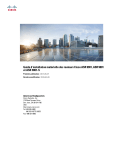
Link público atualizado
O link público para o seu chat foi atualizado.